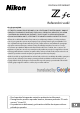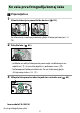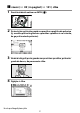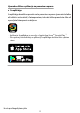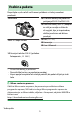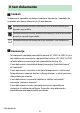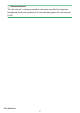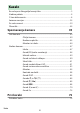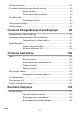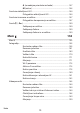DIGITALNI FOTOAPARAT Referenčni vodič Google prevajalnik TA STORITEV LAHKO VSEBUJE PREVODE, KI SO V PRISTOJNOSTI DRUŽBE GOOGLE. GOOGLE ZAVRAČA VSE GARANCIJE, POVEZANE S PREVAJANJI, IZRECNE ALI IMPLICITNE, VKLJUČNO S KAKRŠNIMI KOLI GARANCIJAMI TOČNOSTI, ZANESLJIVOSTI IN VSEMI IMPLICIRANIMI GARANCIJAMI PRODAJNOSTI, USTREZNOSTI ZA DOLOČEN NAMEN IN NEKRŠITVE PRAVIC.
Ko vaša prva fotografija komaj čaka ❚ ❚Pripravljati se 1 Vstavite baterijo in pomnilniško kartico ( 0 78 ). Za informacije o polnjenju baterije glejte »Polnjenje baterije« ( 0 76 ). 2 Pritrdite lečo ( 0 82 ). ・ Indikator na ohišju fotoaparata poravnajte z indikatorjem na objektivu ( q ) in zavrtite objektiv v prikazano smer ( w ). ・ Na fotoaparat lahko pritrdite trak. Za več informacij glejte »Pritrjevanje traku« ( 0 75 ). 3 Vklopite fotoaparat in izberite jezik ter nastavite uro ( 0 85 ).
❚ ❚vzemi ( 0 89 ) in pogled ( 0 101 ) slike 1 Zavrtite izbirnik načina na AUTO ( b ). 2 3 4 Za izostritev pritisnite gumb za sprostitev sprožilca do polovice (tj. narahlo pritisnite gumb za sprostitev sprožilca in se ustavite, ko ga pritisnete do polovice). Ne da bi dvignili prst z gumba za sprostitev sprožilca, pritisnite gumb do konca, da posnamete sliko. Oglejte si sliko.
Uporabne Nikon aplikacije za pametne naprave ● SnapBridge SnapBridge brezžično poveže vašo pametno napravo (pametni telefon ali tablični računalnik) s fotoaparatom, tako da lahko prenašate slike ali upravljate fotoaparat na daljavo. ・ Aplikacija SnapBridge je na voljo v Apple App Store in Google Play ™ . ・ Za najnovejše informacije o aplikaciji SnapBridge obiščite našo spletno stran.
Vsebina paketa Prepričajte se, da so bili vaši kameri priloženi vsi tukaj navedeni predmeti. ❏ Kamera ❏ Li-ionska baterija za ponovno polnjenje EN-EL25a/EN-EL25 * ❏ Polnilnik baterij MH-32 (adapter za vtič je na voljo v državah ali regijah, kjer je to potrebno; oblika je odvisna od države prodaje) ❏ trak ( 0 75 ) ❏ Garancija ❏ User’s Manual ❏ BF-N1 kapa za telo ❏ Gumijasti okular DK‑32 (priložen fotoaparatu , 0 586 ) * Ena od teh baterij je priložena. ・ Pomnilniške kartice se prodajajo posebej.
O tem dokumentu ❚ ❚Simboli Ta dokument uporablja naslednje simbole in konvencije. Uporabite jih za pomoč pri iskanju informacij, ki jih potrebujete. D Ta ikona označuje opombe, informacije, ki jih morate prebrati pred uporabo tega izdelka. A Ta ikona označuje nasvete, dodatne informacije, ki vam bodo morda v pomoč pri uporabi tega izdelka. 0 Ta ikona označuje sklicevanja na druge razdelke v tem dokumentu.
A Za vašo varnost “Za vašo varnost” vsebuje pomembna varnostna navodila. Pred uporabo fotoaparata jih obvezno preberite. Za več informacij glejte »Za vašo varnost« (029 ).
Kazalo Ko vaša prva fotografija komaj čaka .................................................................. 2 Vsebina paketa ...........................................................................................................5 O tem dokumentu ..................................................................................................... 6 Seznam menijev .......................................................................................................23 Za vašo varnost ...................
Polnjenje baterije ....................................................................................................76 Vstavljanje baterije in pomnilniške kartice .....................................................78 Raven baterije ............................................................................ 80 Število preostalih osvetlitev ..................................................80 Pritrditev leče ................................................................................................
A (samodejna prioriteta zaslonke) ................................... 137 M (ročno) ................................................................................... 138 Gumb za občutljivost ISO ...................................................................................144 Prilagoditev občutljivosti ISO .............................................144 Gumb za izravnavo osvetlitve .......................................................................... 147 Prilagoditev kompenzacije osvetlitve ...
Wi-Fi povezava ........................................................................ 190 Aktivna D-osvetlitev .............................................................. 191 Elektronski VR .......................................................................... 191 Zmanjšanje vibracij ................................................................192 Način delovanja z območjem AF ......................................192 Način ostrenja ...............................................................
Privzete nastavitve menija za fotografiranje ................ 228 Privzete nastavitve menija za snemanje videa ............232 Privzete nastavitve menija po meri ................................. 234 Privzete nastavitve menija za nastavitve .......................240 D Meni za predvajanje: Upravljanje slik ...................................................... 245 Izbriši .....................................................................................................................
Ustvarjanje nadzora slike po meri ....................................272 Barvni prostor ....................................................................................................276 Aktivna D-osvetlitev ........................................................................................276 Dolga osvetlitev NR .........................................................................................276 Visok ISO NR ................................................................................
Fotografiranje s premikanjem fokusa ............................. 335 Tiha fotografija ..................................................................................................342 1 Meni za snemanje videa: Možnosti snemanja videa ...........................344 Ponastavite meni za snemanje videa ....................................................... 345 Poimenovanje datotek ...................................................................................345 Velikost okvirja/hitrost okvirja ......
a2: Izbira prednosti AF-S ....................................................................... 359 a3: Sledenje ostrenja z zaklepanjem ................................................ 360 a4: uporabljene žariščne točke ...........................................................360 a5: Shranite točke glede na orientacijo ...........................................361 a6: Aktivacija AF ....................................................................................... 363 Sprostitev zunaj fokusa ......
Vrhunska raven ....................................................................... 376 Vrhunska poudarjena barva ...............................................376 d10: Ogled vseh v neprekinjenem načinu ..................................... 377 e: Kadriranje/bliskavica ..................................................................................377 e1: hitrost sinhronizacije bliskavice .................................................. 377 e2: hitrost zaklopa bliskavice ............................
Jezik .......................................................................................................................411 Časovni pas in datum ..................................................................................... 411 Svetlost monitorja ........................................................................................... 412 Spremljajte barvno ravnovesje ................................................................... 412 Svetlost iskala .......................................
Letalski način ..................................................................................................... 427 Povežite se s pametno napravo ..................................................................427 Seznanjanje (Bluetooth) ...................................................... 427 Izberite za nalaganje (Bluetooth) ..................................... 427 Wi-Fi povezava ........................................................................ 428 Nalaganje med izklopom .................
Popravek rdečih oči .........................................................................................457 Poravnaj ...............................................................................................................458 Nadzor popačenja ............................................................................................458 Nadzor perspektive ......................................................................................... 459 Enobarvno .......................................
Kabelske povezave z računalniki in napravami HDMI 509 Povezovanje z računalniki preko USB ............................................................509 Namestitev NX Studio .......................................................... 510 Kopiranje slik v računalnik z NX Studio .......................... 510 Povezovanje z napravami HDMI ...................................................................... 514 televizorji ...................................................................................
Opozorila ................................................................................... 546 Sporočila o napakah ..............................................................548 Tehnične opombe 551 Združljive leče in dodatki ...................................................................................551 Zasloni fotoaparata .............................................................................................. 552 Monitor ................................................................
Blagovne znamke in licence ..............................................................................632 Obvestila ...................................................................................................................636 Bluetooth in Wi-Fi (brezžični LAN) .................................................................. 639 Dodane funkcije 645 Posodabljanje vdelane programske opreme fotoaparata ....................
Seznam menijev Kamera ponuja naslednje menije. Za popolnejši opis posameznih elementov menija glejte poglavje »Vodnik po meniju«.
MENI ZA SNEMANJE FOTOGRAFIJ MENI ZA SNEMANJE VIDEA Kompenzacija bliskavice Ponastavite meni za snemanje videa Način sprostitve Poimenovanje datotek Način ostrenja Velikost okvirja/hitrost okvirja Način delovanja z območjem AF Kakovost videa Zmanjšanje vibracij Vrsta video datoteke Samodejno kadriranje Nastavitve občutljivosti ISO Večkratna izpostavljenost Ravnovesje beline HDR (visok dinamični razpon) Nastavite nadzor slike Intervalno snemanje s časovnikom Upravljanje nadzora slike Video
MENI NASTAVITEV PO MERI MENI NASTAVITEV PO MERI Ponastavite nastavitve po meri c3 a Samodejno ostrenje a1 Izbira prednosti AF-C a2 Izbira prednosti AF-S a3 Sledenje izostritve z zaklepanjem a4 Uporabljene žariščne točke a5 Shranjujte točke po orientaciji a6 Aktivacija AF a7 Omejite izbiro načina območja AF a8 Okrogla točka fokusa a9 Možnosti fokusne točke Zakasnitev izklopa d Snemanje/prikaz a10 AF pri šibki svetlobi d1 Hitrost fotografiranja v načinu CL d2 Največje število strel
MENI NASTAVITEV PO MERI f3 Kontrole po meri (predvajanje) f4 Prilagodite gumbe za ukaze f5 Spustite gumb za uporabo številčnice f6 Reverzni indikatorji NASTAVITEVNI MENI Formatirajte pomnilniško kartico Jezik Časovni pas in datum Svetlost monitorja Spremljajte barvno ravnovesje Svetlost iskala g Video g1 Prilagodite meni i Barvno ravnovesje iskala g2 Kontrole po meri Omejite izbiro načina monitorja g3 Hitrost AF Prikaz informacij g4 Občutljivost sledenja AF Možnosti natančne nastavitve A
NASTAVITEVNI MENI MENI ZA RETUŠIRANJE USB napajanje RAW obdelava Varčevanje z energijo (foto način) Trim Zapah za sprostitev prazne reže Spremeni velikost Shrani/naloži nastavitve menija D-osvetlitev Ponastavite vse nastavitve Popravek rdečih oči Različica vdelane programske opreme Poravnaj Nadzor popačenja Nadzor perspektive Enobarvno Prekrivne slike Obrezovanje videa Seznam menijev 27
MOJ JEDILNIK Dodajte elemente Odstranite elemente Razvrščanje predmetov Izberite zavihek Seznam menijev 28
Za vašo varnost Pred uporabo tega izdelka v celoti preberite poglavje »Za vašo varnost«, da preprečite škodo na lastnini ali poškodbe sebe ali drugih. After reading these safety instructions, keep them readily accessible for future reference. NEVARNOST: Če ne upoštevate previdnostnih ukrepov, označenih s to ikono, obstaja visoko tveganje za smrt ali težje poškodbe. OPOZORILO: Če ne upoštevate previdnostnih ukrepov, označenih s to ikono, lahko povzročite smrt ali težje poškodbe.
Pazite, da vaša koža ni v daljšem stiku s tem izdelkom, medtem ko je ta vključen ali priklopljen. Če ne upoštevate tega varnostnega ukrepa, lahko pride do nizkotemperaturnih opeklin. Tega izdelka ne uporabljajte v bližini vnetljivega prahu ali plinov, npr. propana, bencina ali aerosolov. Če ne upoštevate tega varnostnega ukrepa, lahko pride do eksplozije ali požara. Skozi objektiv ne glejte neposredno v sonce ali drug močan vir svetlobe. Če ne upoštevate tega varnostnega ukrepa, lahko pride do poškodb vida.
Ne uporabljajte polnilnih baterij, polnilnikov, napajalnikov ali kablov USB, ki niso posebej namenjeni uporabi s tem izdelkom. Ko uporabljajte polnilne baterije, polnilnike, napajalnike in kable USB, namenjene uporabi s tem izdelkom: ・ Ne poškodujte, spreminjajte, na silo vlecite ali upogibajte kablov, nanje ne postavljajte težkih predmetov ali jih izpostavljajte vročini ali ognju. ・ Ne uporabljajte potovalnih pretvornikov ali vmesnikov z možnostjo pretvarjanja napetosti ali enosmernega toka v izmenični.
Ta izdelek izklopite, kjer je njegova uporaba prepovedana. Onemogočite brezžične funkcije, ko je uporaba brezžičnih naprav prepovedana. Radio-frekvenčne emisije, ki jih oddaja ta izdelek, lahko motijo opremo na letalu ali v bolnišnicah ter drugih zdravstvenih objektih. Odstranite polnilno baterijo in odklopite napajalnik, če tega izdelka dlje časa ne boste uporabljali. Če ne upoštevate tega varnostnega ukrepa, lahko pride do požara ali okvare izdelka.
NEVARNOST (Batteries) S polnilnimi baterijami ravnajte lepo. Če ne upoštevate naslednjih varnostih ukrepov, lahko polnilne baterije začnejo puščati, se pregrejejo, počijo ali vnamejo: ・ Uporabljajte samo polnilne baterije, ki so bile odobrene za uporabo v tem izdelku. ・ Polnilnih baterij ne izpostavljajte ognju ali previsokim temperaturam. ・ Ne razstavljajte. ・ Ne povzročite kratkega stika na polih z dotikom verižice, lasnih sponk ali drugih kovinskih predmetov.
Polnilne baterije hranite nedosegljive domačim živalim in drugim živalim. Polnilne baterije lahko začnejo puščati, se pregrejejo, počijo ali vnamejo, če jih živali zgrizejo, prežvečijo ali kako drugače poškodujejo. Polnilnih baterij ne potapljajte v vodo in jih ne izpostavljajte dežju. Če ne upoštevate tega varnostnega ukrepa, lahko pride do požara ali okvare izdelka. Če bi se izdelek zmočil, ga povsem osušite z brisačo ali podobnim pripomočkom.
Obvestila ・ Nobenega dela dokumentacije, ki je priložena temu izdelku, ni dovoljeno reproducirati, prenašati, prepisovati, shranjevati v sistemu za iskanje ali prevajati v kateri koli jezik v kakršni koli obliki in na kakršen koli način brez Nikonovega predhodnega pisnega dovoljenja. ・ Nikon si pridržuje pravico, da kadar koli in brez predhodnega obvestila spremeni videz in specifikacije strojne in programske opreme, opisane v tej dokumentaciji.
Vlada je izdala opozorila glede kopij ali reprodukcij vrednostnih papirjev, ki so jih izdala zasebna podjetja (delnice, menice, čeki, darilni boni itd.), vozovnic ali vozovnic s kuponi, razen kadar je treba za poslovno uporabo zagotoviti minimalno število potrebnih kopij. s strani podjetja. Prav tako ne kopirajte ali razmnožujte potnih listov, ki jih je izdala vlada, licenc, ki so jih izdale javne agencije in zasebne skupine, osebnih izkaznic in vstopnic, kot so vozovnice in kuponi za hrano.
・ Med formatiranjem ali medtem, ko se podatki snemajo, brišejo ali kopirajo v računalnik ali drugo napravo, ne izvajajte naslednjih postopkov. Neupoštevanje teh varnostnih ukrepov lahko povzroči izgubo podatkov ali poškodbo fotoaparata ali kartice. - Ne odstranjujte ali vstavljajte pomnilniških kartic - Ne izklapljajte fotoaparata - Ne odstranjujte baterije ・ Ne dotikajte se terminalov kartice s prsti ali kovinskimi predmeti. ・ Pri rokovanju s pomnilniškimi karticami ne uporabljajte pretirane sile.
D Preden posnamete pomembne slike Preden fotografirate ob pomembnih priložnostih (na primer na porokah ali preden vzamete fotoaparat na potovanje), naredite poskusni posnetek, da se prepričate, ali fotoaparat deluje normalno. Nikon ne bo odgovoren za škodo ali izgubljeni dobiček, ki je lahko posledica okvare izdelka.
Spoznavanje kamere Deli kamere Ohišje kamere 1 Ušesce za trak fotoaparata 2 9 Gumb za snemanje videa (075 ) Gumb za občutljivost ISO (095 ) 10 E (oznaka goriščne ravnine ;0122 ) (051 ,0144 ) 11 Gumb za izravnavo osvetlitve 3 Sprostitev zaklepanja gumba za občutljivost ISO (051 ,0144 ) (052 ,0147 ) 4 Stereo mikrofon (095 ) 5 Gumb za hitrost zaklopa 12 Nadzorna plošča (043 ) 13 Izbirnik fotografij/ videoposnetkov (089 ,095 ) (050 ,0135 ) 14 Nastavek za dodatno 6 Sprostitev zaklepanja gumba za o
1 2 3 4 5 8 Lučka za polnjenje (0588 ) 9 USB priključek (0434 ,0509 ) 10 Priključek za zunanji mikrofon Gumb za podukaze (051 ) Slikovni senzor (0601 ) CPE kontakti Oznaka za namestitev objektiva (0587 ) (082 ) Pomožna luč za AF 11 Gumb za sprostitev objektiva (092 ,0366 ) Lučka za zmanjšanje učinka 12 Nastavek za objektiv rdečih oči (0171 ,0522 ) 13 Gumb Fn (073 ,0123 ) 14 Kapa za telo (082 ) (083 ) (082 ,0122 ) Lučka za samosprožilec (0178 ) 6 Pokrov za priključke HDMI, USB in mikrofon 7 prik
1 Kontrola nastavitve dioptrije 2 12 Pokrov predalčka za baterijo/ reže za pomnilniško kartico (047 ) Gumb A ( g ) 13 Zapah pokrova predalčka za baterijo/reže za pomnilniško kartico (065 ,0133 ,0150 ) 3 4 5 6 Glavni gumb za ukaze (051 ) 14 Zapah baterije (078 ) 15 Reža za pomnilniško kartico gumb i (070 ,0153 ) Gumb J (067 ) Večnamenski izbirnik 16 17 18 19 20 21 22 23 (067 ,0113 ) 7 Gumb DISP (063 ) 8 Gumb G (066 ,0227 ) 9 Gumb W ( Q ) (065 ,070 ,0194 ,0221 ) 10 Lučka za dostop do pomnilniške ka
D Ne dotikajte se slikovnega senzorja V nobenem primeru ne pritiskajte na slikovni senzor, ga ne prebadajte s čistilnimi orodji ali ga izpostavljajte močnemu zračnemu toku iz puhalnika. Ta dejanja lahko opraskajo ali kako drugače poškodujejo senzor. Za informacije o čiščenju slikovnega tipala glejte »Ročno čiščenje« (0601 ). D Serijska številka izdelka Serijsko številko tega izdelka najdete tako, da odprete monitor.
Nadzorna plošča Ko je kamera vklopljena, se vklopi nadzorna plošča. Zaslonka (0137 ,0138 ) se prikaže na nadzorni plošči. ・ Če je zaslonka nastavljena na F0,95, se na nadzorni plošči prikaže [ .95 ]. ・ Če je [ Extended shutter speeds (M) ] nastavljeno na [ On ], se zaslon preklopi, da prikaže, da je zaklop odprt, ko se začne fotografiranje s hitrostjo zaklopa, nastavljeno na 60 sekund ali več. ・ Odvisno od tega, kako je objektiv nameščen, se lahko prikaže opozorilo [ -- ] (0546 ).
Monitor in iskalo ❚ ❚Foto način Pri privzetih nastavitvah se na monitorju in iskalu prikažejo naslednji indikatorji; za celoten seznam indikatorjev glejte »Zasloni kamere« (0552 ) v "Tehničnih opombah".
Monitor 9 10 11 12 13 Iskalo 19 20 21 22 23 24 Območje slike (0257 ) Velikost slike (0170 ) Kvaliteta slike (0169 ) ikona i (0153 ) Indikator osvetlitve Osvetlitev (0140 ) Kompenzacija osvetlitve AF s sledenjem motivu (0116 ) Merjenje (0171 ) Indikator baterije (080 ) Vrsta zaklopa (0372 ) Indikator »Ura ni nastavljena« (088 ) 25 Indikator zmanjšanja vibracij (0147 ) 14 “k” (prikaže se, ko pomnilnik ostane za več kot 1000 (0180 ) 26 Snemanje na dotik (0117 ) 27 Oklepaji območja AF (0109 ) osvetlit
❚ ❚Video način Monitor Iskalo 1 Indikator snemanja (095 ) 2 4 Način proženja (fotografija;0351 ) Indikator "ni videa" (097 ) Velikost okvirja in hitrost/ 5 Raven zvoka (0188 ) 6 Občutljivost mikrofona (0188 ) 7 Frekvenčni odziv (0354 ) kakovost videa (0184 ) 3 Preostali čas (095 ) Deli kamere 46
Nadzor kamere Iskalo ・ Če oko postavite na iskalo, aktivirate očesni senzor in preklopite prikaz z monitorja na iskalo. Upoštevajte, da se očesni senzor odziva tudi na druge predmete, kot so vaši prsti. ・ Iskalo lahko po želji uporabite za menije in predvajanje. D Kontrola nastavitve dioptrije ・ Iskalo lahko izostrite z vrtenjem gumba za nastavitev dioptrije. ・ Pazite, da si prstov ali nohtov ne zataknete v oko.
Gumb M (način monitorja). Pritisnite gumb M za preklapljanje med prikazoma iskala in zaslona. Pritisnite gumb M za kroženje med zasloni, kot sledi. [ Samodejno preklapljanje zaslona ]: Fotoaparat samodejno preklaplja med prikazoma iskala in zaslona na podlagi informacij iz očesnega senzorja. [ Samo iskalo ]: zaslon ostane prazen. Iskalo se uporablja za fotografiranje, menije in predvajanje. [ Samo monitor ]: Monitor se uporablja za fotografiranje, menije in predvajanje.
[ Prioritize viewfinder ]: Fotoaparat deluje podobno kot obstoječi digitalni SLR fotoaparati. ・ Če med načinom fotografiranja postavite oko na iskalo, se iskalo vklopi; monitor ostane izklopljen, potem ko odmaknete oko. ・ Med video načinom ali predvajanjem ali med prikazovanjem menijev fotoaparat samodejno preklopi med iskalom in zaslonom na podlagi informacij iz očesnega senzorja.
Način Opis p Programirano samodejno Fotoaparat nastavi hitrost zaklopa in zaslonko za optimalno osvetlitev. S Samodejno s prednostjo zaklopa Vi izberete hitrost zaklopa; fotoaparat izbere zaslonko za najboljše rezultate. A Samodejna prioriteta zaslonke Vi izberete zaslonko; fotoaparat izbere hitrost zaklopa za najboljše rezultate. M Priročnik Nadzirate tako hitrost zaklopa kot zaslonko. Gumb za hitrost zaklopa V načinu S ali M lahko vrtite gumb za hitrost zaklopa, da nastavite hitrost zaklopa.
Ukaz kliče Zavrtite gumba za ukaze, da izberete nastavitve za zaslonko ali funkcije, dodeljene drugim kontrolnikom fotoaparata. Gumb za občutljivost ISO Kolesce za občutljivost ISO lahko zavrtite, medtem ko pritiskate sprostitev zaklepa gumba za občutljivost ISO, da prilagodite občutljivost fotoaparata na svetlobo (občutljivost ISO) glede na razpoložljivo količino svetlobe.
❚ ❚Video način Občutljivost ISO lahko nastavite samo z naslednjimi nastavitvami. V vseh drugih primerih fotoaparat samodejno nastavi občutljivost ISO. ・ Način: M ・ [ Nastavitve občutljivosti ISO ] > [ Auto ISO control (mode M) ] v meniju za snemanje videa: [ Off ] Občutljivost ISO lahko prilagodite tako, da držite gumb za zaklepanje gumba za občutljivost ISO in zavrtite gumb za občutljivost ISO. ・ Izbirajte med vrednostmi od ISO 100 do 25600 .
Monitor Usmerjenost in kot monitorja je mogoče prilagoditi. ● Normalno streljanje Pri normalnem fotografiranju uporabite monitor tako, da je obrnjen navzven in nameščen v ohišju fotoaparata. ● Snemanje pod nizkim kotom Obrnite monitor navzgor, če želite fotografirati s fotoaparatom v nizkih položajih.
● Snemanje pod visokim kotom Obrnite monitor navzdol, če želite fotografirati s kamero na visokih položajih. ● Avtoportretni način Ko je monitor obrnjen proti sprednjemu delu fotoaparata, fotoaparat preklopi v način samoportreta (054 ). D Previdnostni ukrepi za monitor ・ Ko vrtite monitor, ga vrtite počasi v dovoljenem območju. Če uporabite prekomerno silo, lahko poškodujete ohišje fotoaparata in monitor.
Monitor bo prikazal sliko, kot da se odseva v ogledalu (obrnjena slika), vendar se dejanska slika shrani iz perspektive kamere. ・ V načinu avtoportreta lahko tapnete monitor, da nastavite samosprožilec. ・ Če nastavite gumb za kompenzacijo osvetlitve na [ C ] v načinu avtoportreta, lahko tapnete monitor, da nastavite kompenzacijo osvetlitve. ・ Če se dotaknete ikone samosprožilca ( q ), lahko nastavite zakasnitev sprožilca in število posnetkov.
D Avtoportretni način V načinu avtoportreta upoštevajte naslednje: ・ Med samoportretnim načinom so onemogočeni drugi kontrolniki razen stikala za vklop, gumba za sprostitev sprožilca, gumba za snemanje videa, izbirnika fotografije/videoposnetka, izbirnika načina, gumba za hitrost zaklopa, gumba za občutljivost ISO in gumba za izravnavo osvetlitve.
kontrolniki na dotik onemogočeni in jih ni mogoče uporabiti za ostrenje ali podobno. ❚ ❚Ostrenje in sprostitev sprožilca ・ Dotaknite se zaslona, da izostrite izbrano točko (dotaknite se AF). ・ V fotografskem načinu se sprožilec sprosti, ko dvignete prst z zaslona (prožilec na dotik). ・ Nastavitve sprožilca na dotik/AF lahko prilagodite tako, da tapnete ikono W (0117 ).
❚ ❚Prilagajanje nastavitev ・ Tapnite označene nastavitve na zaslonu. ・ Nato lahko izberete želeno možnost z dotikom ikon ali drsnikov. ・ Tapnite Z ali pritisnite J , da izberete izbrano možnost in se vrnete na prejšnji prikaz. ❚ ❚Predvajanje ・ Povlecite levo ali desno za ogled drugih slik med celozaslonskim predvajanjem.
・ Če se pri celozaslonskem predvajanju dotaknete dna zaslona, se prikaže vrstica za pomik naprej. Povlecite s prstom levo ali desno čez vrstico, da se hitro pomaknete do drugih slik. ・ Če želite povečati sliko, prikazano med celozaslonskim predvajanjem, uporabite potezo za raztegovanje ali dvakrat hitro tapnite zaslon. Razmerje povečave lahko prilagodite s potezami raztezanja za povečavo in potezami približevanja prstov za pomanjšanje. ・ Uporabite drsne poteze za ogled drugih delov slike med povečavo.
・ S potezo ščipanja prstov, ko je prikazanih 72 sličic, izberete predvajanje koledarja. Uporabite potezo raztezanja, da se vrnete na zaslon z 72 slikami. ❚ ❚Ogled video posnetkov ・ Videoposnetki so označeni z ikono 1 ; za začetek predvajanja tapnite vodnik na zaslonu. ・ Tapnite zaslon za premor. Tapnite znova za nadaljevanje. ・ Tapnite Z za izhod v celozaslonsko predvajanje. ❚ ❚Meni i ・ Tapnite ikono i , da prikažete meni i med fotografiranjem (070 ,0153 ).
❚ ❚Vnos besedila ・ Ko je prikazana tipkovnica, lahko vnesete besedilo z dotikom tipk. 1 Območje prikaza besedila 2 Območje tipkovnice 3 Izbira tipkovnice ・ Če želite postaviti kazalec, tapnite e ali f ali tapnite neposredno v območju prikaza besedila. ・ Če želite krožiti med velikimi in malimi črkami ter tipkovnico s simboli, tapnite gumb za izbiro tipkovnice. ❚ ❚Krmarjenje po menijih ・ Povlecite navzgor ali navzdol za pomikanje. ・ Tapnite ikono menija, da izberete meni.
・ Tapnite elemente menija za prikaz možnosti. Nato lahko izberete želeno možnost z dotikom ikon ali drsnikov. ・ Za izhod brez spreminjanja nastavitev tapnite Z . D Zaslon na dotik ・ Zaslon na dotik se odziva na statično elektriko. Morda se ne bo odzval, ko se ga dotaknete z nohti ali rokami v rokavicah. ・ Ne dotikajte se zaslona z ostrimi predmeti. ・ Ne uporabljajte prekomerne sile. ・ Zaslon se morda ne bo odzival, če je prekrit z zaščitnimi folijami drugih proizvajalcev.
Gumb DISP Uporabite gumb DISP za kroženje med naslednjimi zasloni: ❚ ❚Foto način 1 Indikatorji vklopljeni 2 Poenostavljen prikaz 3 Histogram 1, 2 4 Virtualni horizont 5 Prikaz informacij (0552 ) 1 Prikazano, ko je izbrano [ On ] za nastavitev po meri d7 [ Apply settings to live view ]. 2 Ni prikazano, če je izbrano [ On ] za [ Overlay shooting ] med fotografiranjem z večkratno osvetlitvijo.
A Iskalo Gumb DISP lahko uporabite tudi za izbiro informacij, prikazanih v iskalu. Upoštevajte pa, da se prikaz informacij ne prikaže v iskalu. A Izklop informacijskega zaslona V nastavitvi po meri f2 [ Custom controls (shooting) ] lahko dodelite [ Live view info display off ], da izklopite prikaz informacij s pritiskom na gumb. Ponovno ga pritisnite, da vklopite zaslon.
Gumba X in W ( Q ). Med fotografiranjem ali predvajanjem povečajte ali pomanjšajte zaslon na zaslonu. ❚ ❚Streljanje Pritisnite X , da med fotografiranjem povečate pogled skozi objektiv. Pritisnite X za povečanje razmerja povečave, W ( Q ) za pomanjšanje. ❚ ❚Predvajanje Pritisnite X , da povečate slike med celozaslonskim predvajanjem. Pritisnite X za povečanje razmerja povečave, W ( Q ) za pomanjšanje. Če pritisnete W ( Q ), ko je slika prikazana v celozaslonskem načinu, se »pomanjša« na seznam sličic.
❚ ❚Streljanje Zaklenite fokus in osvetlitev hkrati. ❚ ❚Predvajanje Zaščitite trenutno sliko. Gumb G Za ogled menijev pritisnite gumb G 1 D [MENI PREDVAJANJA] 2 6 N [MENI ZA RETUŠIRANJE] (0245 ) C [MENI ZA SNEMANJE (0444 ) 7 O [MOJ MENI]/ m [NEDAVNE FOTOGRAFIJ] (0250 ) NASTAVITVE]* (0469 ) 3 1 [MENI ZA SNEMANJE VIDEO] 8 Ikona pomoči d (070 ) 9 Trenutne nastavitve (0344 ) 4 A [MENI NASTAVITEV PO MERI] (0356 ) 5 B [SETUP MENU] (0409 ) * Izberete lahko prikazani meni.
❚ ❚Uporaba menijev Po menijih se lahko pomikate z večnamenskim izbirnikom in gumbom J 1 Premakni kazalec navzgor 2 Izberite označeno postavko 3 Prikažite podmeni, izberite 4 Premakni kazalec navzdol 5 Prekliči in se vrni v prejšnji meni ali premakni kazalec levo označen element ali premaknite kazalec desno 1 Označite ikono za trenutni meni. Pritisnite 4 , da postavite kazalec v območje za izbiro menija.
2 3 4 Izberite meni. Pritisnite 1 ali 3 , da izberete želeni meni. Kazalec postavite v izbrani meni. Pritisnite 2 , da postavite kazalec v izbrani meni. Označite element menija. Pritisnite 1 ali 3 , da označite element menija.
5 6 7 Možnosti prikaza. Pritisnite 2 za prikaz možnosti za izbrani element menija. Označite možnost. Pritisnite 1 ali 3 , da označite možnost. Izberite označeno možnost. ・ Pritisnite J , da izberete označeno možnost. ・ Za izhod brez izbire pritisnite gumb G ・ Za izhod iz menijev in vrnitev v način za fotografiranje pritisnite sprožilec do polovice. D Zatemnjeni elementi Nekateri elementi in možnosti menija morda ne bodo na voljo, odvisno od načina in stanja kamere.
A Ikona d (pomoč). ・ Kjer je na voljo, si lahko ogledate opis trenutno izbranega elementa s pritiskom na gumb W ( Q ). ・ Pritisnite 1 ali 3 za pomikanje. ・ Ponovno pritisnite W ( Q ), da se vrnete v menije. A Kontrole na dotik Po menijih se lahko pomikate tudi s krmiljenjem na dotik (056 ). Gumb i (meni i ) Za hiter dostop do pogosto uporabljenih nastavitev pritisnite gumb i ali tapnite ikono i , da si ogledate meni i . ・ Med foto in video načinom so prikazani različni meniji.
・ Možnosti si lahko ogledate tako, da tapnete elemente na zaslonu ali tako, da označite elemente in pritisnete J ; nato lahko izbirate z večnamenskim izbirnikom. ・ Elemente, za katere fotoaparat prikaže vodnik na zaslonu, lahko prilagodite tako, da jih označite v meniju i in zavrtite gumb za ukaze. V nekaterih primerih je mogoče prilagoditve opraviti tako z vrtljivim gumbom za glavne kot tudi pomožne ukaze.
1 Označite nastavitev po meri f1 ali g1 [Customize i menu] in pritisnite J Glejte »Gumb G « (066 ) za informacije o uporabi menijev. 2 Označite položaj, ki ga želite spremeniti, in pritisnite J Prikaže se seznam elementov, ki so na voljo za izbrani položaj. 3 Označite želeni element in pritisnite J ・ Element bo dodeljen izbranemu položaju in prikazane bodo možnosti, prikazane v 2. koraku. ・ Po želji ponovite 2. in 3. korak.
Gumb Fn Za hiter dostop do izbranih nastavitev uporabite gumb Fn. ・ Privzeto je gumbu Fn dodeljeno ravnovesje beline (0123 ). ・ Dodeljeno nastavitev lahko prilagodite tako, da držite gumb Fn in zavrtite gumb za ukaze. V nekaterih primerih je mogoče prilagoditve opraviti tako z vrtljivim gumbom za glavne kot tudi pomožne ukaze. ❚ ❚Izbira vlog za gumb Fn Vlogo, ki jo ima gumb Fn, lahko izberete z nastavitvijo po meri f2 [ Kontrole po meri (fotografiranje) ] ali g2 [ Kontrole po meri ] > [ Gumb Fn ].
2 Označite 2 in pritisnite J Prikazal se bo seznam elementov, ki so na voljo za gumb Fn. 3 Označite želeni element in pritisnite J ・ Element bo dodeljen gumbu Fn in prikazane bodo možnosti, prikazane v 2. koraku. 4 Pritisnite gumb G Spremembe bodo shranjene in prikazan bo meni z nastavitvami po meri.
Prvi koraki Pritrditev traku Če želite pritrditi trak (ne glede na to, ali je priložen trak ali tisti, ki je bil kupljen posebej): Pritrditev traku 75
Polnjenje baterije Pred uporabo napolnite priloženo baterijo EN-EL25a/EN-EL25 v priloženem polnilniku baterij MH-32. D Baterija in polnilec ・ Preberite in upoštevajte opozorila in svarila v razdelku »Za vašo varnost« ( 0 29 ) in »Vzdrževanje fotoaparata in baterije: opozorila« ( 0 604 ). ・ Za uporabo EN-EL25a mora biti različica vdelane programske opreme fotoaparata C: 1.50 ali novejša ( 0 442 ). ・ Polnilnik priključite v gospodinjsko vtičnico, da ga napolnite.
D Če lučka CHARGE hitro utripa Če lučka CHARGE hitro utripa (8-krat na sekundo): ・ Prišlo je do napake pri polnjenju baterije : Odklopite polnilnik ter odstranite in znova vstavite baterijo. ・ Temperatura okolja je prevroča ali prehladna : Polnilnik baterij uporabljajte pri temperaturah v določenem temperaturnem območju (0– 40 °C /+32–104 °F ). Če težave ne odpravite, odklopite polnilnik in končajte polnjenje. Baterijo in polnilnik odnesite pooblaščenemu serviserju Nikon .
Vstavljanje baterije in pomnilniške kartice ・ Izklopite fotoaparat, preden vstavite ali odstranite baterijo in pomnilniško kartico. ・ Z baterijo držite oranžni zapah baterije pritisnjen na eno stran in potisnite baterijo v predal za baterije, dokler se zapah ne zaskoči. ・ Držite pomnilniško kartico v prikazani usmerjenosti in jo potisnite naravnost v režo, dokler se ne zaskoči.
D Odstranjevanje baterije Če želite odstraniti baterijo, izklopite fotoaparat in odprite pokrov predalčka za baterijo/reže za pomnilniško kartico. Pritisnite zapah baterije v smeri, ki jo kaže puščica, da sprostite baterijo, nato pa jo z roko odstranite. D Odstranjevanje pomnilniške kartice Ko se prepričate, da lučka za dostop do pomnilniške kartice ne sveti, izklopite fotoaparat in odprite pokrov predalčka za baterije/reže za pomnilniško kartico.
Raven baterije ・ Raven baterije je prikazana na zaslonu za fotografiranje, ko je fotoaparat vklopljen. Monitor Iskalo ・ Prikaz ravni baterije se spreminja, ko se raven baterije zmanjšuje, od L do K in H Ko raven baterije pade na H , prekinite fotografiranje in napolnite baterijo ali pripravite rezervno baterijo. ・ Če se prikaže sporočilo [ Sprožilec onemogočen. Napolni baterijo. ], napolnite ali zamenjajte baterijo.
・ Vrednosti nad 1000 so zaokrožene navzdol na najbližjo stotico. Na primer, vrednosti med 1500 in 1599 so prikazane kot 1,5 k.
Pritrditev leče ・ Fotoaparat je mogoče uporabljati z objektivi z bajonetom Z. Objektiv, ki se običajno uporablja v tem dokumentu za ponazoritev, je NIKKOR Z DX 16–50 mm f/3,5–6,3 VR. ・ Pazite, da prah ne pride v fotoaparat. ・ Preden pritrdite objektiv, se prepričajte, da je fotoaparat izklopljen. - Odstranite pokrovček ohišja fotoaparata ( q , w ) in zadnji pokrovček objektiva ( e , r ). - Poravnajte pritrdilne oznake na fotoaparatu ( t ) in objektivu ( y ).
- Obrnite lečo, kot je prikazano, dokler se ne zaskoči ( u ). ・ Pred fotografiranjem odstranite sprednji pokrov objektiva. D objektivi z bajonetom F ・ Pred uporabo objektivov z bajonetom F obvezno pritrdite adapter za nastavek FTZ (na voljo posebej). ・ Poskus pritrditve objektivov z bajonetom F neposredno na fotoaparat lahko poškoduje objektiv ali slikovni senzor.
Odpiranje monitorja Počasi zavrtite monitor brez pretirane sile.
Vklop kamere Ko prvič vklopite fotoaparat, se prikaže zaslon za izbiro jezika. Izberite jezik in nato nastavite uro fotoaparata (dokler ura ni nastavljena, ni mogoče izvesti nobenih drugih operacij). 1 Vklopite kamero. ・ Prikaže se zaslon za izbiro jezika [ Language ]. 2 Izberite jezik. ・ Pritisnite 1 ali 3 , da označite želeni jezik, in pritisnite J (razpoložljivi jeziki se razlikujejo glede na državo ali regijo, v kateri je bil fotoaparat prvotno kupljen). ・ Prikazal se bo zaslon [ Time zone ].
3 Izberite časovni pas. ・ Pritisnite 1 ali 3 , da izberete časovni pas, in pritisnite J ・ Na zaslonu so prikazana izbrana mesta v izbranem pasu in razlika med časom v izbranem pasu in UTC. ・ Prikazal se bo zaslon [ Format datuma ]. 4 Izberite obliko datuma. ・ Označite želeni vrstni red prikaza datuma (leto, mesec in dan) in pritisnite J ・ Prikazal se bo zaslon [ Poletni čas ].
5 Vklopite ali izklopite poletni čas. ・ Označite [ On ] (poletni čas je vklopljen) ali [ Off ] (poletni čas je izklopljen) in pritisnite J . ・ Izbira [ On ] premakne uro za eno uro naprej; če želite razveljaviti učinek, izberite [ Off ]. ・ Prikazal se bo zaslon [ Datum in čas ]. 6 Nastavite uro. ・ Pritisnite 4 ali 2 , da označite elemente datuma in ure, in pritisnite 1 ali 3 , da jih spremenite. ・ Pritisnite J , da potrdite nastavitev datuma in ure. ・ Sporočilo [ Končano.
D Ikona 1 Utripajoča ikona 1 na zaslonu za fotografiranje pomeni, da je bila ura fotoaparata ponastavljena. Datum in ura, posneta z novimi fotografijami, ne bosta pravilna; uporabite možnost [ Časovni pas in datum ] > [ Datum in čas ] v nastavitvenem meniju, da nastavite uro na pravilen čas in datum. Uro fotoaparata napaja neodvisna baterija ure. Baterija ure se polni, ko je glavna baterija vstavljena v fotoaparat. Polnjenje traja približno 2 dni. Ko je napolnjena, bo uro napajala približno mesec dni.
Osnovno fotografiranje in predvajanje Fotografiranje ( b samodejno) Izberite način b (samodejno) za preprosto fotografiranje »usmeri in fotografiraj«. D Objektivi z zložljivimi tulci Leče z zložljivimi tulci je treba pred uporabo podaljšati. Zavrtite obroč za povečavo, kot je prikazano, dokler se leča ne zaskoči v iztegnjenem položaju. 1 Izberite način fotografije tako, da izbirnik fotografije/ videoposnetka zavrtite na C .
2 3 Zavrtite izbirnik načina na AUTO ( b ). Pripravite kamero. Držite ročaj v desni roki in ohišje fotoaparata ali objektiv z levo roko, približajte komolce ob straneh prsnega koša.
4 Uokvirite fotografijo. Postavite glavni motiv v oklepaje območja AF ( 5 ). ・ Oklepaji območja AF bodo izginili in rumena obroba, ki označuje točko ostrenja, se bo pojavila okoli obrazov človeških motivov, ki jih je zaznal fotoaparat. Če kamera zazna oči subjekta, se namesto tega nad enim ali drugim očesom prikaže rumena točka ostrenja.
5 Pritisnite gumb za sprostitev sprožilca do polovice, da izostrite. ・ Točka ostrenja bo prikazana zeleno, ko fotoaparat izostri. Če fotoaparat ne more izostriti, bodo oklepaji območja AF utripali. ・ Pomožna luč za AF lahko zasveti, da pomaga pri ostrenju, če je motiv slabo osvetljen. ・ Če fotoaparat zazna človeške obraze ali oči, bo točka ostrenja zasvetila zeleno, ko je motiv izostren. Točka ostrenja utripa rdeče, ko fotoaparat ne izostri. D Pomožna luč za AF Ne ovirajte pomožne lučke za AF, ko sveti.
6 Gladko pritisnite gumb za sprostitev sprožilca do konca, da posnamete fotografijo. D Lučka za dostop do pomnilniške kartice Lučka za dostop do pomnilniške kartice sveti med snemanjem fotografije. Ne odstranjujte pomnilniške kartice ali baterije.
A Zaklop na dotik Fotografirate lahko tudi z dotikom monitorja. Dotaknite se predmeta, da izostrite, in dvignite prst, da sprostite sprožilec. A Povečava v foto načinu Pritisnite gumb X v foto načinu, da povečate pogled (do približno 31×). ・ Razmerje povečave se poveča vsakič, ko pritisnete gumb X , in zmanjša vsakič, ko pritisnete gumb W ( Q ). ・ Ko med fotografiranjem uporabljate zoom, se v spodnjem desnem kotu monitorja prikaže navigacijsko okno, ki prikazuje, kateri del kompozicije je povečan.
Snemanje videoposnetkov ( b samodejno) b (samodejni) način je mogoče uporabiti tudi za preprosto snemanje videoposnetkov »usmeri in ustreli«. 1 Izberite video način tako, da izbirnik fotografije/videoposnetka zavrtite na 1 . Upoštevajte, da dodatnih bliskavic ni mogoče uporabiti, ko je fotoaparat v video načinu. 2 Zavrtite izbirnik načina na AUTO ( b ).
3 Za začetek snemanja pritisnite gumb za snemanje videa. ・ Na monitorju se prikaže indikator snemanja. Monitor prikazuje tudi preostali čas ali z drugimi besedami približno količino novih posnetkov, ki jih lahko posnamete na pomnilniško kartico. 1 Indikator snemanja 2 Preostali čas ・ Zvok se snema preko vgrajenega mikrofona. Med snemanjem ne prekrivajte mikrofona. ・ Če se med snemanjem dotaknete motiva na zaslonu, bo točka ostrenja sledila motivu, ko se premika skozi okvir (0116 ) .
D Lučka za dostop do pomnilniške kartice Lučka za dostop do pomnilniške kartice sveti med snemanjem videa. Ne odstranjujte pomnilniške kartice ali baterije. D Ikona 0 Ikona 0 pomeni, da videoposnetkov ni mogoče snemati.
・ Ko posnamete fotografijo, na zaslonu utripa ikona C ・ Hitrost napredovanja sličic za [ Continuous ] v [ Release mode (save frame) ] se razlikuje glede na možnost, izbrano za [ Frame size/frame rate ]. ・ Med snemanjem lahko posnamete fotografije. Fotografiranje ne prekine snemanja videa. Upoštevajte pa, da bo ob vsakem pritisku na sprožilec posneta samo ena fotografija, tudi če je [ Continuous ] izbrano za [ Release mode (save frame) ] v meniju za snemanje videa.
D Fotografiranje v video načinu ・ Nastavitve fotografskega načina ne veljajo za fotografije, posnete v video načinu. ・ Z vsakim videoposnetkom lahko posnamete do 40 fotografij. ・ Upoštevajte, da lahko fotografije posnamete tudi, ko subjekt ni izostren. ・ Fotografije so posnete v dimenzijah, ki so trenutno izbrane za velikost okvirja videoposnetka. ・ Kakovost slike je nastavljena na [ JPEG fine ]. ・ Ikona N pomeni, da fotografij ni mogoče posneti.
A Povečava v video načinu V video načinu pritisnite gumb X , da povečate pogled (094 ). Med snemanjem videoposnetka pritisnite gumb X za prikaz 1:1 (100 %). Pritisnite gumb W ( Q ), da prekličete povečavo.
Ogled fotografij Pritisnite gumb K za ogled fotografij in videoposnetkov, posnetih s kamero, na monitorju ali v iskalu. ・ Pritisnite 4 ali 2 ali povlecite levo ali desno po monitorju, da si ogledate druge slike. ・ Videoposnetki so označeni z ikono 1 v zgornjem levem kotu monitorja. Za predvajanje videoposnetkov pritisnite gumb J ali tapnite ikono a na zaslonu. ・ Če želite končati predvajanje in se vrniti v način za fotografiranje, pritisnite gumb za sprostitev sprožilca do polovice.
❚ ❚Monitor med predvajanjem videa Med predvajanjem videoposnetka se prikažejo naslednje informacije, ki vam omogočajo potrditev dolžine videa in časa predvajanja. Vaš približni položaj v videoposnetku lahko potrdite tudi v vrstici napredovanja videoposnetka. 1 2 3 4 5 Vrstica napredka 6 Glasnost 7 Vodnik 1 ikona Dolžina a Trenutni položaj/skupna dolžina ❚ ❚Operacije predvajanja videa Med predvajanjem videa lahko izvedete naslednje. Za Opis Pavza Pritisnite 3 , da začasno ustavite predvajanje.
Za Opis Previjanje nazaj/ naprej ・ Pritisnite 4 za previjanje nazaj, 2 za naprej. Hitrost se poveča z vsakim pritiskom, od 2× do 4× do 8× do 16×. ・ Pridržite tipko 4 ali 2 , da preskočite na prvo ali zadnjo sličico. ・ Prvi okvir je označen s h v zgornjem desnem kotu zaslona, zadnji okvir z i . Začnite počasno predvajanje Pritisnite 3 , ko je video zaustavljen, da začnete počasno predvajanje.
Brisanje neželenih slik Slike lahko izbrišete, kot je opisano spodaj. Upoštevajte, da izbrisanih slik ni mogoče obnoviti. 1 Pokažite sliko. ・ Pritisnite gumb K za začetek predvajanja in pritiskajte 4 ali 2 , dokler se ne prikaže želena slika. 2 Izbriši sliko. ・ Pritisnite gumb O ; prikazano bo potrditveno pogovorno okno. Ponovno pritisnite gumb O , da izbrišete sliko in se vrnete na predvajanje. ・ Za izhod brez brisanja slike pritisnite K .
A Element menija za predvajanje [Delete].
Osnovne nastavitve Fokus Način ostrenja Izberite način ostrenja fotoaparata. ❚ ❚Izbira načina ostrenja ・ Način ostrenja lahko izberete z elementi [ Focus mode ] v meniju i , meniju za fotografiranje in meniju za snemanje videa (0182 ,0283 ,0351 ). Možnost [ Samodejni AF-A preklop načina AF ] Fokus Opis ・ Fotoaparat uporablja AF-S za mirujoče subjekte in AF-C za premikajoče se motive. ・ Na voljo samo v foto načinu.
Možnost AF-S [ Enojni AF ] AF-C [ Neprekinjeno AF ] AF-F [ Stalni AF ] MF [ Ročno ostrenje ] Fokus Opis ・ Uporabite pri mirujočih predmetih. Ko pritisnete sprožilec do polovice za ostrenje, se točka ostrenja spremeni iz rdeče v zeleno in ostrenje se zaklene. Če fotoaparat ne uspe izostriti, bo točka ostrenja utripala rdeče in sprožilec bo onemogočen. ・ Pri privzetih nastavitvah se sprožilec lahko sprosti samo, če fotoaparat lahko izostri (prioriteta ostrenja). ・ Za premikajoče se predmete.
D Samodejno ostrenje ・ Kamera morda ne bo mogla izostriti, če: - Predmet vsebuje črte, vzporedne z dolgim robom okvirja - Predmetu manjka kontrasta - Predmet v točki ostrenja vsebuje območja z močno kontrastno svetlostjo - Točka ostrenja vključuje nočno točkovno osvetlitev ali neonski znak ali drug vir svetlobe, ki spreminja svetlost - Utripanje ali pasovi se pojavijo pri fluorescenčni svetlobi, svetlobi z živosrebrnimi hlapi, natrijevimi hlapi ali podobni svetlobi - Uporablja se križni (zvezdasti) filter a
❚ ❚Izbira načina AF-area ・ Način AF-area mode lahko izberete z uporabo elementov [ AF-area mode ] v meniju i , meniju za fotografiranje in meniju za snemanje videa (0181 ,0284 ,0352 ). Možnost 3 [ Pinpoint AF ] d Fokus [ Enotočkovni AF ] Opis ・ Z območjem ostrenja, ki je manjše od tistega, ki se uporablja za enotočkovno AF, se natančno ostrenje uporablja za natančno ostrenje na izbrani točki v okvirju. ・ Ostrenje je lahko počasnejše kot pri enotočkovnem AF.
Možnost [ AF z e dinamičnim območjem ] Fokus Opis ・ Kamera izostri točko, ki jo izbere uporabnik. Če subjekt za kratek čas zapusti izbrano točko, bo fotoaparat izostril na podlagi informacij iz okoliških točk ostrenja. ・ Uporabite za fotografije športnikov in drugih aktivnih motivov, ki jih je težko kadrirati z enotočkovnim samodejnim ostrenjem. ・ Ta možnost je na voljo le, če je izbran način fotografiranja in je za način ostrenja izbran [ AF mode auto-switch ] ali [ Continuous AF ].
Možnost f [ Široki AF (S) ] g [ Široki AF (L) ] [ AF s širokim 1 območjem (Losebe) ] [ AF s širokim 2 območjem (Lživali) ] Opis ・ Kot pri enotočkovnem AF, le da kamera izostri širše območje. ・ Izberite za hitre posnetke, motive v gibanju in druge subjekte, ki jih je težko fotografirati z uporabo enotočkovnega AF. ・ Med snemanjem videoposnetkov lahko uporabite AF s širokim območjem za gladko ostrenje pri premikanju ali nagibu ali snemanju premikajočih se predmetov.
Možnost [ AF s h samodejnim območjem ] [ AF s samodejnim 5 območjem (osebe) ] Opis ・ Kamera samodejno zazna motiv in izbere območje ostrenja. ・ Uporabite ga ob priložnostih, ko nimate časa, da bi sami izbrali točko ostrenja, za portrete ali za hitre posnetke in druge fotografije v trenutku. ・ Če je izbrana možnost [ Auto-area AF (people) ], fotoaparat zazna in izostri človeške obraze ali oči (AF z zaznavanjem oči/AF z zaznavanjem obraza,0113 ).
❚ ❚Izbira točke fokusa Večnamenski izbirnik lahko uporabite za izbiro točke ostrenja, ko je za način AF z območjem izbrana možnost, ki ni [ Auto-area AF ], [ Autoarea AF (people) ] ali [ Auto-area AF (animals) ]. (0108 ).
subjekta, se namesto tega nad enim ali drugim očesom prikaže rumena točka ostrenja. ・ Če je za način ostrenja izbran AF-C ali če je izbran AF-A in fotoaparat uporablja AF-C , bo točka ostrenja zasvetila rumeno, ko so zaznani obrazi ali oči. ・ Če je za način ostrenja izbran AF-S ali če je izbran AF-A in fotoaparat uporablja AF-S , se točka ostrenja obarva zeleno, ko fotoaparat izostri.
❚ ❚Ostrenje obrazov ali oči živali (AF z zaznavanjem živali) Če je [ Wide-area AF (L-animals) ] ali [ Auto-area AF (animals) ] izbrano za [ AF-area mode ] v meniju za fotografiranje ali snemanje videa, fotoaparat zazna obraze in oči psov. in mačke (AF z zaznavanjem živali). ・ Ko fotoaparat zazna obraz psa ali mačke, se okoli obraza subjekta prikaže rumena obroba, ki označuje točko ostrenja. Če kamera zazna oči subjekta, se namesto tega nad enim ali drugim očesom prikaže rumena točka ostrenja.
・ Med predvajanjem lahko povečate obraz ali oko, ki se uporablja za ostrenje, tako da pritisnete J . D AF z zaznavanjem živali ・ Zaznavanje obraza in oči živali morda ne bo delovalo po pričakovanjih, če: - subjektov obraz zavzema zelo velik ali zelo majhen delež kadra, - subjektov obraz je premočno ali preslabo osvetljen, - subjektov obraz ali oči so zakriti s krznom ali drugimi predmeti, - oči subjekta so podobne barve kot preostali del obraza, oz - subjekt se med fotografiranjem pretirano premika.
skozi okvir. Če želite končati sledenje in izbrati središčno točko ostrenja, znova pritisnite J Če je bilo v načinu za fotografiranje sledenje motivu sproženo v načinu ostrenja AF-C ali AF-A s pritiskom sprožilca do polovice, bo fotoaparat sledil motivu le, ko je sprožilec pritisnjen; sprostitev sprožilca konča sledenje in obnovi točko ostrenja, izbrano pred začetkom sledenja. ・ Za izhod iz načina sledenja predmetu pritisnite gumb W ( Q ).
Tapnite ikono, prikazano na sliki, da izberete operacijo, ki se izvaja z dotikom zaslona. Možnost [ Sprožilec na dotik/AF na dotik ] ・ Dotaknite se zaslona, da izostrite izbrano točko, in dvignite prst, da sprostite sprožilec. Če je za AFobmočni način in kamera zazna človeške obraze ali oči ali obraze ali oči psov ali mačk, bo kamera izostrila obraz ali oko*, ki je najbližje izbrani točki. ・ Na voljo samo v foto načinu. V [ AF na dotik ] ・ Dotaknite se zaslona, da izostrite izbrano točko.
Možnost f * Opis ・ Dotaknite se zaslona, da postavite točko ostrenja. Fotoaparat ne bo izostril in dvig prsta z zaslona ne bo sprožil zaklopa. ・ Če je za način AF z območjem AF izbran [ Autoarea AF ], [ Auto-area AF (ljudje) ] ali [ Auto-area [ Položaj točke AF (animals) ], bo fotoaparat sledil izbranemu fokusa ] motivu, ko se premika skozi okvir. Če želite preklopiti na drugo temo, se je dotaknite na zaslonu.
Ročno ostrenje Ročno ostrenje je na voljo v načinu ročnega ostrenja. Uporabite ročno ostrenje, ko na primer samodejno ostrenje ne daje želenih rezultatov. ・ Postavite točko ostrenja nad motiv in obračajte obroč za ostrenje ali krmilni obroč, dokler motiv ni izostren. ・ Za večjo natančnost pritisnite gumb X , da povečate pogled skozi objektiv.
Indikator ostrenja (stalno) (stalno) (stalno) (utripa) Opis Motiv je izostren. Točka ostrenja je pred motivom. Točka ostrenja je za motivom. Kamera ne more izostriti. ・ Ko uporabljate ročno ostrenje s subjekti, ki niso primerni za samodejno ostrenje, upoštevajte, da se indikator izostritve ( I ) lahko prikaže, ko motiv ni izostren. Povečajte pogled skozi objektiv in preverite ostrenje. Če ima fotoaparat težave z ostrenjem, priporočamo uporabo stativa.
D Objektivi z izbiro načina ostrenja Način ročnega ostrenja lahko izberete s kontrolniki za izbiro načina ostrenja na objektivu (kjer so na voljo). D Oznaka goriščne ravnine in razdalja od roba Goriščna razdalja se meri od oznake goriščne ravnine ( E ) na ohišju fotoaparata, ki prikazuje položaj goriščne ravnine znotraj fotoaparata ( q ). To oznako uporabite pri merjenju razdalje do predmeta za ročno ostrenje ali makro fotografijo.
Ravnovesje beline Ravnovesje beline zagotavlja, da so beli predmeti videti beli, ne glede na barvo vira svetlobe. Privzeta nastavitev (samodejna nastavitev beline ali j ) je priporočljiva za večino virov svetlobe; če želenih rezultatov ni mogoče doseči s samodejno izravnavo beline, izberite drugo možnost, kot je opisano spodaj.
・ Ko je izbrana možnost 4 [ Auto ] ali I [ Fluorescent ], lahko izberete podmožnost tako, da držite gumb Fn in zavrtite gumb za podukaze. Možnost Barvna temperatura* Opis Nastavitev beline se samodejno prilagodi za optimalne rezultate pri večini virov svetlobe. Če uporabite dodatno bliskavico, bo ravnotežje beline prilagojeno glede na pogoje, ki veljajo, ko se bliskavica sproži. 4 [ Samodejno ] i [ Ohrani belo (zmanjšaj tople barve) ] Odstranite topel barvni Pribl.
Možnost D [ Samodejna naravna svetloba ] Barvna temperatura* Opis Pri uporabi pri naravni svetlobi namesto 4 [ Auto ] ta Pribl. 4500–8000 možnost ustvari barve, ki so K bližje tistim, ki jih vidimo s prostim očesom. H [ Neposredna sončna svetloba ] Pribl. 5200 K Uporabite pri predmetih, osvetljenih z neposredno sončno svetlobo. G [ Oblačno ] Pribl. 6000 K Uporabljajte pri dnevni svetlobi v oblačnem nebu. M [ Senčilo ] Pribl. 8000 K Uporabljajte pri dnevni svetlobi s predmeti v senci.
Možnost K [ Izberite temperaturo barve ] Barvna temperatura* Opis Pribl. 2500– 10000 K ・ Neposredno izberite barvno temperaturo. ・ Če želite izbrati barvno temperaturo, držite gumb Fn in zavrtite gumb za podukaze. ・ Izmerite ravnovesje beline za subjekt ali vir svetlobe ali kopirajte ravnovesje beline iz obstoječe fotografije. ・ Če želite izbrati prednastavitev beline, držite gumb Fn in zavrtite gumb za podukaze.
D D [samodejna naravna svetloba] D [ Samodejna naravna svetloba ] morda ne bo dala želenih rezultatov pri umetni svetlobi. Izberite 4 [ Auto ] ali možnost, ki ustreza viru svetlobe. D Natančna nastavitev beline Pri nastavitvah, ki niso K [ Izberite barvno temperaturo ], je mogoče natančno nastaviti ravnovesje beline. Uporabite elemente [ White balance ] v meniju i , meniju za fotografiranje ali meniju za snemanje videa (0162 , 0263 ).
A Barvna temperatura pri fotografiranju s 4 ali D ・ Podatki o fotografiji za slike, posnete s 4 [ Auto ] ali D [ Natural light auto ], navajajo barvno temperaturo, ki jo je izbral fotoaparat v času, ko je bila slika posneta. To lahko uporabite kot referenco, ko izbirate vrednost za K [ Izberite barvno temperaturo ].
Tiha fotografija Če želite omogočiti elektronski zaklop in odpraviti šum in tresljaje, ki jih povzroča delovanje mehanskega zaklopa, izberite [ On ] za [ Silent photography ] v meniju za fotografiranje. ・ Ko je vključeno tiho fotografiranje, je prikazana ikona. ・ Uporabi se elektronski zaklop, ne glede na izbrano možnost za nastavitev po meri d4 [ Vrsta zaklopa ]. ・ Če je izbran način proženja, ki ni [ Continuous H (extended) ], bo zaslon za kratek čas zatemnil, ko sprostite zaklop.
D Tiha fotografija ・ Izbira [ On ] za [ Silent photography ] fotoaparata ne utiša popolnoma. Zvoki fotoaparata so lahko še vedno slišni, na primer med samodejnim ostrenjem ali nastavljanjem zaslonke, v slednjem primeru najbolj opazno pri zaslonkah, manjših (tj. pri številih f, višjih) od f/5,6.
Ocenjevanje slik Izbrane slike lahko ocenite ali označite kot kandidate za kasnejši izbris. Ocene si lahko ogledate tudi v NX Studiu. Zaščitenih slik ni mogoče ocenjevati. 1 Za začetek predvajanja pritisnite gumb K 2 Izberite želeno sliko in pritisnite gumb i . Prikaže se meni za predvajanje i . 3 Označite [Ocena] in pritisnite J .
4 Izberite oceno. ・ Zavrtite glavni vrtljivi gumb za ukaze, da izberete oceno od nič do petih zvezdic, ali izberite d , da označite sliko kot kandidata za poznejši izbris. ・ Pritisnite J , da izberete označeno možnost.
Zaščita slik pred brisanjem Slike je mogoče zaščititi, da preprečite njihovo pomotoma brisanje. Zaščitene slike pa bodo izbrisane, ko bo pomnilniška kartica formatirana. 1 Za začetek predvajanja pritisnite gumb K 2 Izberite želeno sliko in pritisnite gumb A ( g ). ・ Zaščitene slike so označene z ikono P ・ Če želite odstraniti zaščito, prikažite ali označite sliko in ponovno pritisnite gumb A ( g ).
Kontrole streljanja Izbirnik načina Z izbirnikom načina izberite, ali je mogoče hitrost zaklopa in/ali zaslonko prilagoditi ročno ali ju fotoaparat nastavi samodejno. Uporaba izbirnika načina Z izbirnikom načina izberite način fotografiranja. Način SAMODEJNO (b) Izbirnik načina Avto Opis Preprost način »usmeri in ustreli«, ki fotoaparatu prepusti nadzor nad nastavitvami (089 ,095 ). p Programirano samodejno Fotoaparat nastavi hitrost zaklopa in zaslonko za optimalno osvetlitev.
Način M Priročnik Opis Nadzirate tako hitrost zaklopa kot zaslonko. Nastavite hitrost zaklopa na »bulb« ali »time« za dolgo osvetlitev. P (programirano samodejno) ・ V tem načinu fotoaparat samodejno prilagaja hitrost zaklopa in zaslonko v skladu z vgrajenim programom, da zagotovi optimalno osvetlitev v večini situacij. ・ Z vrtenjem vrtljivega gumba za glavne ukaze lahko izberete različne kombinacije hitrosti zaklopa in zaslonke, ki ustvarijo enako osvetlitev (»prilagodljiv program«).
počasne hitrosti zaklopa, da predlagate gibanje z zameglitvijo premikajočih se predmetov. ・ Zavrtite gumb za hitrost zaklopa, da nastavite hitrost zaklopa. ・ Če želite izbrati [ X ] ali [ T ] ali spremeniti iz [ 1/3STEP ], [ X ], [ T ] ali [ B ], zavrtite, medtem ko pritiskate sprostitev zaklepa gumba za hitrost sprožilca.
❚ ❚Izbira hitrosti zaklopa v korakih po 1/3 (načina S in M) Če je gumb za hitrost zaklopa nastavljen na [ 1/3STEP ], lahko z gumbom za glavne ukaze spremenite hitrost zaklopa. ・ Hitrost zaklopa je mogoče nastaviti na vrednosti med 1/4000 in 30 s v velikostih korakov 1/3 ali [ X ]. V načinu M lahko izberete tudi [ B ] (Bulb) ali [ T ] (Čas). ・ Hitrost zaklopa lahko nastavite z drugimi sredstvi in ne z gumbom za hitrost zaklopa, kot sledi.
A Nastavitve osvetlitve video načina Med snemanjem lahko prilagodite naslednje video nastavitve: Način Zaslonka Hitrost ISO občutljivost P,S1 — — —2 A 4 — —2 M 4 4 43 1 Nadzor osvetlitve v načinu fotografiranja S je enak kot v načinu P . 2 Zgornjo mejo za občutljivost ISO lahko izberete z uporabo elementa [ Nastavitve občutljivosti ISO ] > [ Največja občutljivost ] v meniju za snemanje videa.
・ Če želite izbrati [ X ] ali [ T ] ali spremeniti iz [ 1/3STEP ], [ X ], [ T ] ali [ B ], zavrtite, medtem ko pritiskate sprostitev zaklepa gumba za hitrost sprožilca. ・ Če je gumb za hitrost zaklopa nastavljen na [ 1/3STEP ], lahko z gumbom za glavne ukaze spremenite hitrost zaklopa. Hitrost zaklopa lahko nastavite tudi na 15 s ali 30 s (0137 ).
D Indikatorji izpostavljenosti ・ Razlika med vrednostjo osvetlitve, ki izhaja iz vaše kombinacije nastavitev hitrosti zaklopa, zaslonke in občutljivosti ISO, ter ustrezno vrednostjo osvetlitve, ki jo izmeri fotoaparat, je prikazana na monitorju in v iskalu. Ti "indikatorji izpostavljenosti" so prikazani na naslednji način.
❚ ❚Dolgotrajne izpostavljenosti Kamera ponuja dve možnosti za dolgo osvetlitev: »Bulb« in »Time«. Dolge osvetlitve lahko uporabite za slike ognjemetov, nočne kulise, zvezd ali premikajočih se luči. Posnetek s 35-sekundno osvetlitvijo pri hitrosti zaklopa »Bulb« in zaslonki f/25 Hitrost zaslonke Žarnica Čas 1 2 Opis Zaklop ostane odprt, medtem ko je gumb za sprostitev sprožilca pritisnjen. Osvetlitev se začne, ko pritisnete gumb za sprostitev sprožilca, in konča, ko gumb pritisnete drugič.
3 Zavrtite gumb za hitrost zaklopa in nastavite hitrost zaklopa na Bulb (»Bulb«) ali Čas (»Time«). Žarnica Čas ・ Če je gumb za hitrost zaklopa nastavljen na [ 1/3STEP ], ga z gumbom za glavne ukaze nastavite na Bulb ali Time. 4 Izostrite in začnite z osvetlitvijo. ・ »Bulb« : Pritisnite gumb za sprostitev sprožilca do konca, da začnete osvetlitev. Med osvetlitvijo držite gumb za sprostitev sprožilca pritisnjen. ・ »Time« : Pritisnite sprožilec do konca, da začnete osvetlitev.
D Dolgotrajne izpostavljenosti ・ Upoštevajte, da je pri dolgih osvetlitvah lahko prisoten "šum" (svetle pike, naključno razporejene svetle slikovne pike ali megla). ・ Svetle pike in meglo lahko zmanjšate tako, da v meniju za fotografiranje izberete [ On ] za [ Long extension NR ]. ・ Nikon priporoča uporabo popolnoma napolnjene baterije ali dodatnega polnilnega napajalnika, da preprečite izgubo energije med dolgimi osvetlitvami. ・ Za zmanjšanje zamegljenosti priporočamo uporabo stojala.
Gumb za občutljivost ISO Občutljivost fotoaparata na svetlobo (občutljivost ISO) lahko prilagodite glede na razpoložljivo količino svetlobe. Na splošno izbira višjih vrednosti omogoča hitrejše hitrosti zaklopa pri enaki zaslonki. Prilagoditev občutljivosti ISO ・ Držite gumb za sprostitev gumba za občutljivost ISO in zavrtite gumb za občutljivost ISO. ・ Trenutno izbrana možnost je prikazana na zaslonu med fotografiranjem. ❚ ❚Foto način ・ Izbirate lahko med vrednostmi od ISO 100 do 51200.
・ Če je [ Silent photography ] v meniju za fotografiranje nastavljen na [ On ], občutljivosti ISO [ H1 ] (Hi 1) in [ H2 ] (Hi 2) ni mogoče uporabiti. Če je gumb za občutljivost ISO nastavljen na [ H1 ] ali [ H2 ], bo občutljivost ISO nastavljena na ISO 51200.
D Visoka občutljivost ISO Višja kot je občutljivost ISO, manj svetlobe je potrebno za osvetlitev, kar omogoča fotografiranje pri slabi svetlobi in pomaga preprečevati zamegljenost, ko se subjekt premika. Upoštevajte pa, da višja kot je občutljivost, večja je verjetnost, da bo na sliko vplival "šum" v obliki naključno razporejenih svetlih slikovnih pik, megle ali črt.
Gumb za izravnavo osvetlitve S tem gumbom spremenite vrednost osvetlitve, ki jo predlaga kamera. S kompenzacijo osvetlitve lahko naredite slike svetlejše ali temnejše. −1 EV Brez kompenzacije osvetlitve +1 EV Prilagoditev kompenzacije osvetlitve ・ Zavrtite gumb za izravnavo osvetlitve. ・ Kompenzacijo osvetlitve je mogoče nastaviti v območju od −3 do +3 EV v korakih po 1/3 EV. ・ Višje vrednosti naredijo motiv svetlejši, nižje pa temnejše.
i , izberite nastavitev po meri f1 ali g1 [ Customize i menu ] in dodelite [ Exposure compensation ] meniju i (071 ). Monitor Iskalo ❚ ❚Nastavitev s sredstvi, ki niso gumb za izravnavo osvetlitve Če nastavite gumb za izravnavo osvetlitve na [ C ], lahko prilagodite izravnavo osvetlitve na druge načine, kot sledi. Za fotografije so na voljo vrednosti med –5 EV in +5 EV, za videoposnetke pa med –3 EV in +3 EV.
D Način M ・ V načinu M kompenzacija osvetlitve vpliva samo na indikator osvetlitve; hitrost zaklopa, zaslonka in občutljivost ISO se ne spremenijo. Tudi skupna svetlost slike se ne spremeni. ・ Pri samodejnem nadzoru občutljivosti ISO (0259 ,0346 ), se občutljivost ISO samodejno prilagodi glede na vrednost, izbrano za kompenzacijo osvetlitve, in splošna svetlost slike se spremeni.
Gumb A ( g ). Zaklene fokus in osvetlitev hkrati. Zaklepanje osvetlitve ・ Zaklepanje osvetlitve lahko uporabite za ponovno kompozicijo posnetkov po merjenju motiva, ki v končni kompoziciji ne bo v izbranem območju ostrenja. ・ Zaklepanje osvetlitve je še posebej učinkovito pri točkovnem in sredinsko uteženem merjenju. Zaklepanje fokusa ・ Uporabite zaklepanje izostritve, da zaklenete izostritev na trenutnem motivu, ko je za način ostrenja izbran AF-C .
2 Pritisnite gumb A ( g ). ・ Izostritev in osvetlitev se zakleneta, ko pritisnete gumb A ( g ). Osvetlitev se ne bo spremenila niti ob spremembi kompozicije. ・ Na monitorjih bo prikazana ikona AE-L . 3 Držite pritisnjen gumb A ( g ), spremenite kompozicijo fotografije in fotografirajte. Ne spreminjajte razdalje med fotoaparatom in motivom. Če se razdalja do motiva spremeni, sprostite zaklep in znova izostrite na novi razdalji. Gumb A ( g ).
D Zaklepanje izostritve, ko je za način ostrenja izbran AF-S ali ko je izbran AF-A in fotografirate v AF-S Izostritev se zaklene, ko je gumb za sprostitev sprožilca pritisnjen do polovice. Izostritev lahko zaklenete tudi s pritiskom na gumb A ( g ). D Zaklepanje osvetlitve z gumbom za sprostitev sprožilca Če je za nastavitev po meri c1 [ Shutter-release button AE-L ] izbrano [ On (half press) ], se osvetlitev zaklene, medtem ko je sprožilec pritisnjen do polovice.
Meni i Meni i Ta meni se uporablja za hiter dostop do pogosto uporabljenih nastavitev. Za ogled menija pritisnite gumb i . ・ Označite elemente z večnamenskim izbirnikom in pritisnite J za ogled možnosti. Označite želeno možnost in pritisnite J , da izberete in se vrnete v meni i . ・ Za preklic in vrnitev na prejšnji prikaz pritisnite gumb i .
A Ukaz kliče ・ V nekaterih primerih lahko nastavitev za element, ki je trenutno označen v meniju i , izberete z vrtenjem vrtljivega gumba za glavne ukaze. Možnosti za izbrano nastavitev, če obstajajo, lahko izberete z vrtenjem gumba za podukaze. ・ Nekatere elemente je mogoče prilagoditi z vrtenjem enega od gumbov. ・ Pritisnite J , da shranite spremembe. Spremembe lahko shranite tudi tako, da pritisnete sprožilec do polovice ali označite drug element.
Fotografije 1 2 3 4 5 6 Nastavite nadzor slike (0155 ) Ravnovesje beline (0161 ) Kvaliteta slike (0169 ) Velikost slike (0170 ) Način bliskavice (0171 ) 7 8 9 10 11 Wi-Fi povezava (0173 ) Aktivna D-osvetlitev (0173 ) Način sprostitve (0175 ) zmanjšanje vibracij (0180 ) Način delovanja z območjem AF (0181 ) Merjenje (0171 ) 12 Način ostrenja (0182 ) Nastavite nadzor slike Izberite možnosti obdelave slik (»Picture Control«) za nove fotografije glede na sceno ali vaš ustvarjalni namen.
Možnost Opis n [ Samodejno ] ・ Fotoaparat samodejno prilagodi odtenke in tone glede na [ Standard ] Picture Control. ・ Polt portretnih subjektov bo videti mehkejša kot na slikah, posnetih s [ Standard ] Picture Control. ・ Pri posnetkih na prostem bodo elementi, kot sta listje in nebo, videti bolj živi kot pri slikah, posnetih s funkcijo [ Standard ] Picture Control. Q [ Standard ] Standardna obdelava za uravnotežene rezultate. Priporočljivo za večino situacij.
Možnost k 01 –k 20 [ Ustvarjalni nadzor slike ] (Creative Picture Control) Opis ・ Creative Picture Controls ponujajo edinstvene kombinacije odtenkov, tonov, nasičenosti in drugih nastavitev, prilagojenih za posebne učinke. ・ Izberite vrsto med [ Dream ], [ Morning ], [ Pop ], [ Sunday ], [ Somber ], [ Dramatic ], [ Silence ], [ Bleached ], [ Melancholic ], [ Pure ], [ Denim ], [ Toy ], [ Sepia ], [ Blue ], [ Rdeča ], [ Pink ], [ Charcoal ], [ Graphite ], [ Binary ] ali [ Carbon ].
❚ ❚Spreminjanje nadzora slike Če označite [ Set Picture Control ] v meniju i in pritisnete J , se prikaže seznam Picture Control. Označite Picture Control in pritisnite 3 za predogled učinka na zaslonu. ・ Pritisnite 1 ali 3 , da označite nastavitve. Pritisnite 4 ali 2 , da izberete vrednost v korakih po 1, ali zavrtite gumb za podukaze, da izberete vrednost v korakih po 0,25. ・ Razpoložljive možnosti se razlikujejo glede na izbrani nadzor slike.
D Indikator j Indikator j pod prikazom vrednosti v nastavitvenem meniju Picture Control označuje prejšnjo vrednost za nastavitev. D [A] (samodejno) ・ Če izberete možnost A (samodejno), ki je na voljo za nekatere nastavitve, fotoaparat samodejno prilagodi nastavitev. ・ Rezultati se razlikujejo glede na osvetlitev in položaj motiva v kadru. A Nadzor slike » n Auto«. Nastavitve je mogoče prilagoditi v obsegu [ A−2 ] do [ A+2 ].
Možnost [ Jasnost ] Opis Prilagodite splošno ostrino in ostrino debelejših obrisov brez vpliva na svetlost ali dinamični razpon. [ Kontrast ] Prilagodite kontrast. [ Svetlost ] Povečajte ali zmanjšajte svetlost brez izgube podrobnosti v svetlih ali senčnih delih. [ Nasičenost ] Nadzorujte živost barv. [ Odtenek ] Prilagodite odtenek. [ Učinki filtra ] Simulirajte učinek barvnih filtrov na enobarvne slike. [ Toniranje ] Izberite odtenek, uporabljen v enobarvnih slikah.
D [Učinki filtra] Izbirajte med naslednjimi [ Učinki filtra ]: Možnost Opis [ Y ] (rumena)* Te možnosti povečajo kontrast in jih je mogoče uporabiti za zmanjšanje svetlosti neba na pokrajinskih fotografijah. [ O ] (oranžna)* Oranžna [ O ] ustvari večji kontrast kot rumena [ Y ], rdeča [ R ] pa večji kontrast kot oranžna. [ R ] (rdeča)* [ G ] (zelena)* * Zelena mehča tone kože. Uporabite za portrete ipd. Izraz v oklepaju je ime ustreznega barvnega filtra drugega proizvajalca za črno-belo fotografijo.
・ Če pritisnete 3 , ko je označeno 4 [ Auto ] ali I [ Fluorescent ], se prikažejo podmožnosti za označeni element. ・ Trenutno izbrana možnost je prikazana na zaslonu med fotografiranjem. ❚ ❚Natančna nastavitev ravnovesja beline Če pritisnete J , ko je v meniju i označen [ White balance ], se prikaže seznam možnosti nastavitve beline.
nastavitve s pritiskom na 3 . Vse spremembe možnosti natančnega prilagajanja si lahko ogledate na zaslonu. G B A M Povečajte zeleno Povečaj modro Povečajte jantar Povečaj magenta ・ Tapnite puščice na zaslonu ali uporabite večnamenski izbirnik za natančno nastavitev beline. ・ Pritisnite J , da shranite spremembe in se vrnete v meni i . ・ Če je bila nastavitev beline natančno nastavljena, bo v ikoni za nastavitev beline prikazana zvezdica (» U «).
❚ ❚Izbira barvne temperature Če pritisnete J , ko je v meniju i označen [ White balance ], se prikaže seznam možnosti nastavitve beline. Ko je označeno K [ Izberi barvno temperaturo ], si lahko ogledate možnosti barvne temperature s pritiskom na 3 . Vrednost za oranžno modro os Vrednost za G zeleno– M os A agenta ・ Pritisnite 4 ali 2 , da označite številke na osi A–B (jantarno–modra). Označite lahko tudi os G–M (zelena–magenta). ・ Pritisnite 1 ali 3 , da uredite izbrani element.
izmerjeno pri viru svetlobe, uporabljenem na končni fotografiji. Fotoaparat lahko shrani do šest vrednosti za prednastavitev ročnega ravnovesja beline. 1 2 Izberite [White balance] v meniju i , nato označite L [Preset manual] in pritisnite 3 . Izberite prednastavitev. ・ Izberite med prednastavitvami [ d-1 ] do [ d-6 ]. ・ Pritisnite J , da shranite spremembe in se vrnete v menije i .
3 Označite [Ravnotežje beline] v meniju i in držite gumb J , da zaženete način neposrednega merjenja. ・ Na zaslonu za fotografiranje bo utripal indikator L ・ Cilj ravnovesja beline ( r ) se pojavi na sredini okvirja.
4 Cilj izravnave beline ( r ) postavite nad bel ali siv predmet in izmerite vrednost za prednastavljeno ročno izravnavo beline. ・ Z večnamenskim izbirnikom postavite cilj ( r ). ・ Za merjenje ravnovesja beline pritisnite sprožilec do konca ali pritisnite J . ・ Prav tako lahko postavite tarčo in izmerite ravnotežje beline tako, da tapnete zaslon. ・ r ne morete premakniti, če je priključena dodatna bliskavica. Kadrirajte posnetek tako, da bo bel ali siv referenčni predmet na sredini zaslona.
D Prednastavljeni meni ročne nastavitve beline Do menija za ročno prednastavitev beline lahko dostopate tako, da v meniju za fotografiranje izberete [ White balance ] > L [ Preset manual ]. Prednastavljeni meni za ročno nastavitev beline ponuja možnosti za kopiranje vrednosti za prednastavljeno ročno nastavitev beline iz obstoječe fotografije ali dodajanje komentarjev ali zaščito prednastavitev beline.
Kvaliteta slike Izberite obliko datoteke za fotografije. Možnost [ RAW + JPEG v redu ] [ RAW + JPEG normalno ] [ RAW + JPEG osnovni ] Opis ・ Posnemite dve kopiji vsake fotografije: sliko RAW in kopijo JPEG. ・ Med predvajanjem je prikazana samo kopija JPEG. Kopije RAW si lahko ogledate samo z računalnikom. ・ Z brisanjem kopij JPEG v fotoaparatu izbrišete tudi slike RAW. [ RAW ] [ JPEG v redu ] Slike RAW imajo najvišjo kakovost, kakovost pa se [ JPEG normalno ] zmanjša od »fine«, do »normal« in do »basic«.
A SUROV ・ Datoteke RAW imajo pripono »*.nef«. ・ Postopek pretvorbe datotek RAW v JPEG in druge široko podprte formate se imenuje »obdelava RAW«. Med tem postopkom je mogoče prilagoditi različne nastavitve, vključno s kompenzacijo osvetlitve, ravnovesjem beline in nadzorom slike. ・ Obdelava RAW ne vpliva na izvirne podatke RAW, kar pomeni, da jo je mogoče ponavljati poljubno pogosto in z uporabo poljubnih različnih kombinacij nastavitev, hkrati pa ohraniti kakovost slike.
Velik Velikost slike Srednje majhna [ DX (24×16) ] 5568×3712 4176×2784 2784×1856 [ 1:1 (16 × 16) ] 3712×3712 2784×2784 1856×1856 [ 16:9 (24 × 14) ] 5568×3128 4176×2344 2784×1560 Območje slike Način bliskavice Izberite način bliskavice za dodatne bliskavice. Razpoložljive možnosti se razlikujejo glede na način fotografiranja.
L Možnost Opis [ Matrično merjenje ] Kamera meri široko območje kadra in nastavi osvetlitev glede na porazdelitev tonov, barvo, sestavo in razdaljo za rezultate, ki so blizu tistim, ki jih vidimo s prostim očesom. [ Sredinsko M uteženo merjenje ] N [ Točkovno merjenje ] [ Svetlobno t uteženo merjenje ] Fotografije ・ Fotoaparat dodeli največjo težo središču kadra. Uporablja se lahko na primer s subjekti, ki prevladujejo v kompoziciji.
Trenutno izbrana možnost je prikazana na zaslonu med fotografiranjem. Wi-Fi povezava Omogočite ali onemogočite Wi-Fi. ・ Omogočite Wi-Fi za vzpostavitev brezžične povezave z računalniki ali med fotoaparatom in pametnimi telefoni ali tabličnimi računalniki (pametnimi napravami), na katerih se izvaja aplikacija SnapBridge (0503 ). ・ Fotoaparat prikaže ikono Wi-Fi, ko je Wi-Fi omogočen.
ali okna ali pri fotografiranju zasenčenih motivov na sončen dan. Active D-Lighting je najbolj učinkovit, če se uporablja z matričnim merjenjem. [ Izključeno ] [ Y Auto ] Možnost Y [ Samodejno ] Opis Fotoaparat samodejno prilagodi Active D-Lighting glede na pogoje fotografiranja. Z [ Izredno visoko ] P [ Visoko ] Q [ normalno ] Izberite količino izvedenega aktivnega D-Lightinga med [ Izjemno visoko ], [ Visoko ], [ Normalno ] in [ Nizko ]. R [ Nizko ] c [ Izključeno ] Aktivni D-Lighting izklopljen.
D Aktivna D-osvetlitev ・ Na fotografijah, posnetih z aktivnim D-Lightingom, se lahko pojavi "šum" v obliki naključno razporejenih svetlih slikovnih pik, megle ali črt. ・ V načinu M je [ Y Auto ] enakovreden [ Q Normal ]. ・ Pri nekaterih motivih je lahko vidno neenakomerno senčenje. ・ Ta funkcija ne velja pri visokih občutljivostih ISO (Hi 1, Hi 2), vključno z visokimi občutljivostmi, izbranimi s samodejnim nadzorom občutljivosti ISO.
Možnost E [ Samosprožilec ] Opis Fotografirajte s samosprožilcem (0178 ). ・ Če pritisnete 3 , ko je označen [ Continuous L ], se prikažejo možnosti hitrosti napredovanja sličic. ・ Trenutno izbrana možnost je prikazana na zaslonu med fotografiranjem.
D Prikaz streljanja V neprekinjenih načinih nizke in neprekinjene visoke hitrosti se zaslon posodablja v realnem času, tudi med fotografiranjem. D Hitrost napredovanja slike Hitrost napredovanja sličic se razlikuje glede na nastavitve fotoaparata. Način sprostitve Bitna Kvaliteta globina slike RAW JPEG [ neprekinjeno L ] SUROV JPEG [ Neprekinjeno H ] Tiha fotografija Izključeno — 12 bit Uporabniško izbrana hitrost napredovanja sličic 14 bit — 12 bit SUROV Pribl.
dostop do pomnilniške kartice sveti. Ne le, da bi se morebitne neposnete slike izgubile, lahko bi se poškodovala tudi kamera ali pomnilniška kartica. ・ Če fotoaparat izklopite, ko sveti lučka za dostop do pomnilniške kartice, se ne bo izklopil, dokler niso posnete vse slike v medpomnilniku. ・ Če je baterija prazna, medtem ko so slike v medpomnilniku, bo sprožilec onemogočen in slike bodo prenesene na pomnilniško kartico.
1 2 V [ Release mode ] v meniju i označite [ Self-timer ] in pritisnite 3. Izberite želeno zakasnitev sprožitve in število posnetkov. Pritisnite J , da izberete označeno možnost. 3 Uokvirite fotografijo in izostrite. Časovnik se ne bo zagnal, če zaklopa ni mogoče sprostiti, kar se lahko zgodi na primer, če fotoaparat ne more izostriti, ko je za način ostrenja izbran AF-S .
4 Zaženite časovnik. ・ Ko je omogočen samosprožilec, se na zaslonu za fotografiranje prikaže ikona E ・ Pritisnite gumb za sprostitev sprožilca do konca, da zaženete časovnik; lučka samosprožilca bo začela utripati. Lučka preneha utripati dve sekundi pred iztekom časovnika. D Snemanje več posnetkov Število posnetih posnetkov in interval med posnetki lahko izberete z nastavitvijo po meri c2 [ Samosprožilec ]. Zmanjšanje vibracij Izberite, ali želite omogočiti zmanjšanje vibracij.
Ko je izbrana nastavitev, ki ni [ Off ], se na zaslonu prikaže ikona. D Uporaba zmanjšanja vibracij: Opombe ・ Zmanjšanje tresljajev pri nekaterih objektivih morda ni na voljo. ・ Priporočamo, da pred fotografiranjem počakate, da se slika na zaslonu stabilizira. ・ Odvisno od objektiva, ko je zmanjšanje tresljajev aktivno, lahko slika v iskalu po sprožitvi sprožilca trepeta, vendar to ne pomeni okvare. ・ [ Normal ] ali [ Sport ] priporočamo za panoramske posnetke.
Možnost Možnost [ AF s širokim območjem (L2 živali) ] h [ AF s samodejnim območjem 5 (osebe) ] [ AF s samodejnim območjem ] 6 [ AF s samodejnim območjem (živali) ] Trenutno izbrana možnost je prikazana na zaslonu med fotografiranjem. Način ostrenja Način ostrenja nadzira, kako fotoaparat ostri. Za več informacij glejte »Način ostrenja« v razdelku »Ostrenje« v razdelku »Osnovne nastavitve« (0106 ).
Videoposnetki 1 Nastavite nadzor slike (0184 ) 2 Ravnovesje beline (0184 ) 3 Velikost okvirja in hitrost/ 7 Wi-Fi povezava (0190 ) 8 Aktivna osvetlitev D-Lighting (0191 ) kakovost videa (0184 ) 4 Občutljivost mikrofona (0188 ) 5 Zmanjšanje hrupa vetra 9 Elektronski VR (0191 ) 10 zmanjšanje vibracij (0192 ) 11 Način delovanja z območjem (0189 ) 6 Merjenje (0190 ) Videoposnetki AF (0192 ) 12 Način ostrenja (0192 ) 183
A [Enako kot nastavitve fotografije] Če je [ Enako kot nastavitve fotografije ] izbrano za [ Set Picture Control ], [ White balance ], [ Active D-Lighting ] ali [ Vibration reduction ] v meniju za snemanje videa, se bo v zgornjem levem kotu prikazala ikona h meni i . Spremembe nastavitev v meniju i v foto načinu bodo veljale tudi v video načinu in obratno . Nastavite nadzor slike Izberite nadzor slike za snemanje videa. Za več informacij glejte »Slike« (0155 ).
❚ ❚Velikost okvirja/hitrost okvirja Največja bitna hitrost in čas snemanja za vsako možnost [ Velikost okvirja/hitrost sličic ] sta prikazana spodaj. Bitna hitrost se razlikuje glede na izbrano možnost za kakovost videa.
Možnost 1 B [ 1920×1080; 25p ×4 (počasen posnetek) ] Maks. bitna hitrost Visoka normalno kvaliteta 36 Mbps 4 C [ 1920×1080; 24p ×5 (počasen posnetek) ] Maks. čas snemanja —3 3 min. 29 Mbps 4 1 Hitrost sličic za 120p, 100p, 60p, 50p, 30p, 25p in 24p je 119,88 fps, 100 fps, 59,94 fps, 50 fps, 29,97 fps, 25 fps in 23,976 fps. 2 Video posnetki so posneti v 4K UHD. 3 Kakovost videa je nastavljena na [ Visoka kakovost ]. 4 Naslednjih funkcij ni mogoče uporabiti.
Možnost, ki je trenutno izbrana za [ Velikost okvirja in hitrost/ kakovost videa ], je prikazana na zaslonu med fotografiranjem. ❚ ❚Počasni video posnetki Počasne videoposnetke lahko posnamete tako, da izberete [ 1920×1080; 30p ×4 (počasni posnetek) ], [ 1920 × 1080; 25p ×4 (počasni posnetek) ] ali [ 1920 × 1080; 24p ×5 (počasni posnetek) ] za [ Velikost okvirja/hitrost sličic ]. Zvok se ne posname.
Velikost okvirja/hitrost okvirja Hitrost sličic pri Hitrost sličic pri branju snemanju in predvajanju slik* videoposnetkov* 1920×1080; 25p ×4 (počasen posnetek) 100 p 25p 1920×1080; 24p ×5 (počasen posnetek) 120p 24p * 120p: 119,88 posnetkov na sekundo, 100p: 100 posnetkov na sekundo, 30p: 29,97 posnetkov na sekundo, 25p: 25 posnetkov na sekundo, 24p: 23,976 posnetkov na sekundo D Pri snemanju počasnih videoposnetkov Naslednjih funkcij ni mogoče uporabiti pri snemanju počasnih videoposnetkov.
・ Pri nastavitvah, ki niso b A , je trenutno izbrana možnost prikazana na zaslonu. ・ Če je raven zvoka prikazana rdeče, je glasnost previsoka. Zmanjšajte občutljivost mikrofona. D Video posnetki brez zvoka Videoposnetki, posneti z izbrano [ Microphone off ] za občutljivost mikrofona, so označeni z ikono 2 . Zmanjšanje hrupa vetra Izberite, ali želite pri snemanju videoposnetkov uporabiti zmanjšanje šuma vetra.
Možnost Opis Omogoča nizkotonski filter, ki zmanjša hrup, ki ga povzroča [ Vklopljeno ] veter, ki piha čez vgrajeni mikrofon. Upoštevajte, da lahko to vpliva tudi na druge zvoke. [ Izključeno ] Onemogoči zmanjšanje šuma vetra. Ko je izbrana možnost [ On ], se na zaslonu prikaže ikona. Če izberete [ On ] za [ Wind noise reduction ], to ne vpliva na dodatne stereo mikrofone.
Aktivna D-osvetlitev Ohranite podrobnosti v svetlih in senčnih delih ter ustvarite videoposnetke z naravnim kontrastom. Izberite [ Enako kot nastavitve fotografij ], če želite uporabiti trenutno izbrano možnost za fotografije. Za več informacij o aktivni D-Lighting glejte »Slike« (0173 ).
Ko je izbrana možnost [ On ], se na zaslonu prikaže ikona. Zmanjšanje vibracij Izberite, ali želite omogočiti zmanjšanje tresljajev v video načinu. Za več informacij glejte »Slike« (0180 ). Način delovanja z območjem AF Način območja AF nadzoruje, kako fotoaparat izbere točko ostrenja za samodejno ostrenje. Za več informacij glejte »Način območja AF« v razdelku »Izostritev« v »Osnovnih nastavitvah« (0108 ).
Možnost AF-S [ Enojni AF ] AF-C [ Neprekinjeno AF ] Videoposnetki Možnost AF-F MF 193 [ Stalni AF ] [ Ročno ostrenje ]
Predvajanje Ogled slik Celozaslonsko predvajanje Pritisnite gumb K , da si ogledate najnovejšo sliko v celotnem formatu na zaslonu. ・ Pritisnite 4 , da se vrnete na prejšnji okvir, 2 , da preskočite na naslednji okvir. ・ Pritisnite 1 , 3 ali gumb DISP , da si ogledate več informacij o trenutni sliki (0197 ).
Predvajanje sličic Za ogled več slik pritisnite gumb W ( Q ), ko je slika prikazana v celozaslonskem načinu. ・ Število prikazanih slik se poveča od 4 do 9 do 72 vsakič, ko pritisnete gumb W ( Q ), in se zmanjša z vsakim pritiskom gumba X ・ Označite slike z uporabo 1 , 3 , 4 ali 2 . Predvajanje koledarja Za ogled slik, posnetih na izbrani datum, pritisnite gumb W ( Q ), ko je prikazanih 72 slik.
sličic. Če se želite vrniti na seznam datumov, drugič pritisnite gumb W ( Q ). ・ Če želite povečati sliko, označeno na seznamu sličic, pritisnite in držite gumb X ・ Za izhod v predvajanje sličic pritisnite X , ko je kazalec na seznamu datumov. D Kontrole na dotik Upravljanje na dotik lahko uporabite, ko so slike prikazane na monitorju (058 ). D Zasukaj visoko Za prikaz »pokončnih« (portretnih) fotografij v pokončni usmerjenosti izberite [ On ] za [ Rotate tall ] v meniju za predvajanje.
Informacije o fotografiji Informacije o fotografiji so prekrite s slikami, prikazanimi v celozaslonskem predvajanju. Pritisnite 1 , 3 ali gumb DISP za kroženje med informacijami o fotografiji, kot je prikazano spodaj.
Informacije o datoteki 1 2 3 4 5 Zaščiti status (0133 ) Indikator retuširanja (0444 ) Označevanje nalaganja (0213 ) Fokusna točka* (089 ) Številka okvirja/skupno število okvirjev 6 Kvaliteta slike (0169 ) 7 Velikost slike (0170 ) * 8 9 10 11 12 13 Območje slike (0257 ) Čas snemanja (0411 ) Datum snemanja (0411 ) Ocena (0131 ) Ime mape (0252 ) Ime datoteke (0256 ) Prikazano samo, če je [ Focus point ] izbrano za [ Playback display options ] v meniju za predvajanje.
Podatki o izpostavljenosti 1 Številka mape–številka okvirja 4 Zaslonka (0137 ,0138 ) 5 Vrednost kompenzacije (0252 ) 2 Način fotografiranja (0134 ) 3 Hitrost zaslonke (0135 ,0138 ) * osvetlitve (0147 ) 6 ISO občutljivost* (0144 ) Prikazano rdeče, če je bila slika posneta v načinu P , S , A ali M z omogočenim samodejnim nadzorom občutljivosti ISO.
RGB histogram 1 Številka mape–številka okvirja 2 3 4 5 6 (0252 ) Ravnovesje beline (0123 ,0161 ,0262 ) Barvna temperatura (0164 ) Ročna prednastavitev (0164 ) Natančna nastavitev beline (0162 ) Informacije o fotografiji 200 Histogram (kanal RGB) Histogram (rdeči kanal) Histogram (zelen kanal) Histogram (modri kanal)
D Zoom predvajanja Če želite povečati sliko na prikazu histograma, pritisnite X . Histogram bo posodobljen tako, da bo prikazal samo podatke za del slike, ki je viden na zaslonu. Z večnamenskim izbirnikom se pomaknite do območij okvirja, ki niso vidna na zaslonu. Pritisnite W ( Q ), da pomanjšate. D Histogrami Histogrami prikazujejo porazdelitev tonov. Svetlost slikovnih pik (ton) je narisana na vodoravni osi, število slikovnih pik pa na navpični osi.
zagotovijo grobo predstavo o celotni osvetlitvi, kadar močna osvetlitev okolja otežuje ogled slik na monitorju. D Prikaz histograma ・ RGB histogrami prikazujejo porazdelitev tonov. ・ Histogrami fotoaparata se lahko razlikujejo od tistih, prikazanih v aplikacijah za slikanje. Uporabite jih kot vodilo za dejansko porazdelitev tona.
Podatki o streljanju Oglejte si nastavitve, ki veljajo v času, ko je bila slika posneta. Seznam podatkov o streljanju ima več strani, ki si jih lahko ogledate s pritiskom na 1 ali 3 .
2 Prikaže se, če je bila nastavitev po meri b3 [ Natančna nastavitev optimalne osvetlitve ] za katero koli metodo merjenja nastavljena na vrednost, ki ni nič. 3 Vključuje tudi barvno temperaturo za slike, posnete z uporabo 4 [ Auto ].
❚ ❚Flash podatki Podatki o bliskavici so prikazani samo za slike, posnete z dodatnimi bliskavicami (0517 ,0529 ). 1 Vrsta bliskavice 2 Daljinsko upravljanje bliskavice 3 Način bliskavice (0522 ) 4 Način upravljanja bliskavice (0521 ) Kompenzacija bliskavice (0525 ) ❚ ❚Podatki Picture Control Prikazani elementi se razlikujejo glede na funkcijo Picture Control, ki je veljala, ko je bila slika posneta.
❚ ❚Drugi strelski podatki 1 Visoko zmanjšanje šuma ISO 4 Kontrola vinjet (0278 ) 5 Zgodovina retuširanja (0444 ) (0277 ) Zmanjšanje hrupa pri dolgi Spremembe so navedene v uporabljenem vrstnem redu.
Podatki o lokaciji Na strani s podatki o lokaciji so navedeni zemljepisna širina, dolžina in drugi podatki o lokaciji, preneseni iz pametnih telefonov ali tablic. ・ Navedeni elementi se razlikujejo glede na napravo, ki zagotavlja podatke o lokaciji. ・ Podatki o lokaciji, prikazani z videoposnetki, so tisti, ki so bili sporočeni na začetku snemanja.
Pregled 1 Številka okvirja/skupno število okvirjev 2 3 4 5 6 Označevanje nalaganja (0213 ) Zaščiti status (0133 ) Indikator retuširanja (0444 ) Ime kamere Indikator slikovnih komentarjev (0422 ) Indikator podatkov o lokaciji 7 8 Histogram (0201 ) Informacije o fotografiji 9 10 11 12 13 14 15 16 208 Kvaliteta slike (0169 ) Velikost slike (0170 ) Območje slike (0257 ) Ime datoteke (0256 ) Čas snemanja (0411 ) Datum snemanja (0411 ) Ime mape (0252 ) Ocena (0131 )
1 2 3 4 5 6 7 8 9 10 11 Ravnovesje beline Merjenje (0171 ) (0123 ,0161 ,0262 ) Način fotografiranja (0134 ) Hitrost zaslonke (0135 ,0138 ) Barvna temperatura (0164 ) Zaslonka (0137 ,0138 ) Ročna prednastavitev (0164 ) Natančna nastavitev beline Občutljivost ISO 1 (0144 ) Goriščne razdalje Aktivna D-osvetlitev (0173 ) Nadzor slike (0155 ,0269 ) Barvni prostor (0276 ) (0162 ) 12 Izravnava bliskavice 2 (0525 ) Poveljniški način 2 13 Vrednost kompenzacije osvetlitve (0147 ) Način bliskavice 2 (0522
Gumb i (način predvajanja) Če pritisnete gumb i med povečavo predvajanja ali celozaslonskim predvajanjem ali predvajanjem sličic, se prikaže meni i za način predvajanja. Označite elemente in pritisnite J ali 2 za izbiro. Ponovno pritisnite gumb i , da se vrnete na predvajanje. ・ Med predvajanjem koledarja si lahko meni i ogledate tako, da pritisnete gumb i , ko so prikazane sličice. Fotografije Možnost [ Hitro obrezovanje ] 1 Opis Shranite kopijo trenutne slike, obrezane na območje, vidno na zaslonu.
Možnost [ Izberi mapo ] [ Zaščiti ] Opis Izberite mapo. Nato lahko označite mapo in pritisnete J , da si ogledate slike, ki jih vsebuje. Dodajte ali odstranite zaščito trenutne slike (0133 ). Odstranite zaščito z vseh slik v mapi, ki je [ Odstrani zaščito vseh ] 2 trenutno izbrana za [ Mapa za predvajanje ] v meniju za predvajanje. [ Vzporedna primerjava ] 3 Primerjajte retuširane kopije z izvirniki. 1 Na voljo samo med povečavo predvajanja. 2 Ni na voljo med povečavo predvajanja.
A [Vzporedna primerjava] Izberite [ Vzporedna primerjava ], da primerjate retuširane kopije z neretuširanimi izvirniki. 1 Možnosti, uporabljene za 2 ・ ・ ・ ・ ・ ・ ・ ・ ・ ・ 3 Retuširana kopija ustvarjanje kopije Izvorna slika Izvorna slika je prikazana na levi, retuširana kopija na desni. Možnosti, uporabljene za ustvarjanje kopije, navedene na vrhu zaslona. Pritisnite 4 ali 2 , da preklopite med izvorno sliko in retuširano kopijo.
Možnost Opis [ Izberi za nalaganje v računalnik ] Izberite trenutni video za nalaganje (0213 ). [ Nadzor glasnosti ] Prilagodite glasnost predvajanja. [ Obreži video ] Obrežite posnetek iz trenutnega videa in shranite urejeno kopijo v novo datoteko (0215 ). [ Izberi mapo ] Izberite mapo. Nato lahko označite mapo in pritisnete J , da si ogledate slike, ki jih vsebuje. Dodajte ali odstranite zaščito trenutne slike [ Zaščiti ] (0133 ).
・ Elementi menija i , ki se uporabljajo za izbiro slik za nalaganje, se razlikujejo glede na vrsto priključene naprave: - [ Izberite za nalaganje v pametno napravo ]: Prikaže se, ko je fotoaparat povezan s pametno napravo prek vgrajenega Bluetootha z uporabo [ Poveži se s pametno napravo ] v nastavitvenem meniju (0427 ). - [ Izberite za nalaganje v računalnik ]: Prikaže se, ko je fotoaparat povezan z računalnikom prek vgrajenega Wi-Fi z uporabo [ Poveži se z računalnikom ] v nastavitvenem meniju (0429 ).
❚ ❚Izberite začetno/končno točko Obrežite posnetek iz trenutnega videa in shranite urejeno kopijo v novo datoteko. 1 2 Prikažite celozaslonski video. Zaustavite video na novem uvodnem okvirju. ・ Pritisnite gumb J za začetek predvajanja videoposnetkov. Pritisnite 3 za premor. ・ Vaš približni položaj v videoposnetku lahko ugotovite v vrstici napredovanja videoposnetka. ・ Pritisnite 4 ali 2 ali zavrtite glavni gumb za ukaze, da poiščete želeni okvir.
3 Izberite [Izberi začetno/končno točko]. Pritisnite gumb i , označite [ Choose start/end point ] in pritisnite J. 4 Izberite začetno točko. Če želite ustvariti kopijo, ki se začne s trenutnim kadrom, označite [ Start point ] in pritisnite J .
5 Potrdite novo začetno točko. ・ Če želeni okvir trenutno ni prikazan, pritisnite 4 ali 2 za previjanje naprej ali nazaj. ・ Zavrtite glavni gumb za ukaze za eno stopnjo, da preskočite 10 s naprej ali nazaj. ・ Zavrtite gumb za podukaze, da preskočite na zadnji ali prvi okvir. 6 Izberite končno točko. ・ Pritisnite gumb A ( g ), da preklopite na orodje za izbiro končne točke ( x ), nato pa izberite zaključni okvir ( x ), kot je opisano v 5. koraku. 7 Pritisnite 1 , da ustvarite kopijo.
8 Predogled kopije. ・ Za predogled kopije označite [ Predogled ] in pritisnite J (za prekinitev predogleda in vrnitev v meni možnosti shranjevanja pritisnite 1 ). ・ Če želite opustiti trenutno kopijo in se vrniti na 5. korak, označite [ Cancel ] in pritisnite J . 9 Izberite možnost shranjevanja. ・ Izberite [ Shrani kot novo datoteko ] in pritisnite gumb J , da shranite urejeno kopijo kot novo datoteko.
D Obrezovanje videoposnetkov ・ Kopija ne bo shranjena, če na pomnilniški kartici ni dovolj prostora. ・ Videoposnetkov, krajših od dveh sekund, ni mogoče urejati z uporabo [ Izberite začetno/končno točko ]. ・ Kopije imajo enak čas in datum nastanka kot izvirnik. D Odstranjevanje uvodnega ali končnega posnetka ・ Če želite iz videoposnetka odstraniti samo zaključni posnetek, v 4. koraku izberite [ Končna točka ], pritisnite gumb J in nadaljujte s 7. korakom, ne da bi v 6. koraku pritisnili gumb A ( g ).
2 Izberite [Shrani trenutni okvir]. Pritisnite gumb i , nato označite [ Shrani trenutni okvir ] in pritisnite J , da ustvarite kopijo JPEG trenutnega okvira. D [Shrani trenutni okvir] ・ Fotografije se shranijo v dimenzijah, izbranih za [ Velikost okvirja/hitrost sličic ] v meniju za snemanje videa, ko je bil videoposnetek posnet. ・ Ni jih mogoče retuširati. ・ Nekatere kategorije informacij o fotografijah niso prikazane med predvajanjem.
Zoom predvajanja Pritisnite X ali J , da povečate fotografije, prikazane v celozaslonskem predvajanju. Slike formata [ DX (24×16) ] je mogoče povečati na največ približno 21× za velike , 16× za srednje ali 10× za majhne . Uporaba zooma pri predvajanju Za ・ Za povečavo pritisnite gumb X ali uporabite poteze za raztezanje. Povečaj/ pomanjš ・ Če želite pomanjšati, aj pritisnite W ( Q ) ali uporabite poteze ščipanja.
Za Oglejte si druga področj a slike Opis Uporabite večnamenski izbirnik ali drsne poteze za ogled območij slike, ki niso vidna na monitorju. Držite večnamenski izbirnik pritisnjen, da se hitro pomaknete na druga področja okvirja. Obrazi, zaznani med povečavo, so označeni z belimi obrobami v navigacijskem oknu. Zavrtite gumb za podukaze ali tapnite vodnik na zaslonu, da si ogledate druge obraze.
Brisanje slik Za brisanje slik s pomnilniške kartice sledite spodnjim korakom. Upoštevajte, da izbrisanih slik ni več mogoče obnoviti. Zaščitenih slik pa ni mogoče izbrisati. Uporaba gumba za brisanje Pritisnite gumb O , da izbrišete trenutno sliko. 1 Z večnamenskim izbirnikom izberite želeno sliko in pritisnite gumb O ・ Prikaže se potrditveno pogovorno okno. ・ Za izhod brez brisanja slike pritisnite K . 2 Ponovno pritisnite gumb O Slika bo izbrisana.
Brisanje več slik Uporabite [ Delete ] v meniju za predvajanje, da izbrišete več slik hkrati. Upoštevajte, da bo brisanje morda trajalo nekaj časa, odvisno od števila slik. Možnost Q [ Izbrane slike ] [ Slike posnete na izbrane datume ] i R [ Vse slike ] Opis Izbriši izbrane slike. Izbriši vse slike, posnete na izbrane datume (0225 ). Izbrišite vse slike v mapi, ki je trenutno izbrana za [ Playback folder ] v meniju za predvajanje. ❚ ❚Brisanje izbranih slik 1 Izberite slike.
2 Izbriši slike. ・ Pritisnite J ; prikazano bo potrditveno pogovorno okno. ・ Označite [ Da ] in pritisnite J , da izbrišete izbrane slike. ❚ ❚Slike posnete na izbrane datume 1 Izberite datume. ・ Označite datume z večnamenskim izbirnikom in pritisnite 2 za izbiro; izbrani datumi so označeni z ikonami M Izbrane datume lahko prekličete s ponovnim pritiskom na 2 . ・ Ponavljajte, dokler ne izberete vseh želenih datumov.
2 Izbriši slike. ・ Pritisnite J ; prikazano bo potrditveno pogovorno okno. ・ Označite [ Da ] in pritisnite J , da izbrišete vse slike, posnete na izbrane datume.
Vodnik po meniju Privzete nastavitve Privzete nastavitve za predvajanje, fotografiranje, snemanje videa, nastavitve po meri in nastavitvene menije so navedene spodaj.
Možnost menija za predvajanje [ Ocena ] Privzeto — Privzete nastavitve menija za fotografiranje Možnost menija za fotografiranje [ Ponastavi meni za fotografiranje ] Privzeto — [ Mapa za shranjevanje ] [ Preimenuj ] NZ_FC [ Izberi mapo po številki ] 100 [ Izberi mapo s seznama ] — [ Poimenovanje datoteke ] DSC [ Izberi območje slike ] DX (24×16) [ Kakovost slike ] JPEG normalno [ Velikost slike ] Velik [ Posnetek RAW ] 14-bitni [ Nastavitve občutljivosti ISO ] [ Občutljivost ISO ] — [
Možnost menija za fotografiranje Lepa melodija Privzeto AB: 0, GM: 0 [ Izberi temperaturo barve ] 5000 K [ Priročnik za prednastavitev ] d-1 [ Nastavi nadzor slike ] Avto [ Upravljanje nadzora slike ] — [ Barvni prostor ] sRGB [ Aktivna D-Lighting ] Izključeno [ Dolga osvetlitev NR ] Izključeno [ Visok ISO NR ] normalno [ Kontrola vinjet ] normalno [ Kompenzacija uklona ] Vklopljeno [ Samodejni nadzor popačenja ] Vklopljeno [ Fotografiranje z zmanjšanjem utripanja ] Izključeno [ Me
Možnost menija za fotografiranje Privzeto [ Način AF-območja ] AF s samodejnim območjem (osebe) [ Zmanjšanje vibracij ] (Odvisno od objektiva) [ Samodejno kadriranje ] [ Komplet samodejnega kadriranja ] [ Število posnetkov ] AE in kadriranje z bliskavico 0 [ Povečanje ] 1.
Možnost menija za fotografiranje [ Intervali×posnetki/interval ] Privzeto 0001×1 [ Glajenje osvetlitve ] Vklopljeno [ Tiha fotografija ] Vklopljeno [ Intervalna prioriteta ] Izključeno [ Osredotočite se pred vsakim posnetkom ] Izključeno [ Možnosti ] Izključeno [ Zagon mape za shranjevanje ] [ Nova mapa ] U [ Ponastavi oštevilčenje datotek ] U [ Video s časovnim zamikom ] [ Interval ] 5s [ Čas snemanja ] 25 min.
Možnost menija za fotografiranje Privzeto [ Tiha fotografija ] Vklopljeno [ Zagon mape za shranjevanje ] [ Nova mapa ] U [ Ponastavi oštevilčenje datotek ] U [ Tiha fotografija ] Izključeno Privzete nastavitve menija za snemanje videa Možnost menija za snemanje videa Privzeto [ Ponastavi meni za snemanje videa ] — [ Poimenovanje datoteke ] DSC [ Velikost okvirja/hitrost sličic ] 1920×1080; 60p [ Kakovost videa ] Visoka kvaliteta [ Vrsta video datoteke ] MOV [ Nastavitve občutljivosti I
Možnost menija za snemanje videa [ Upravljanje nadzora slike ] Privzeto — [ Aktivna D-Lighting ] Izključeno [ Visok ISO NR ] normalno [ Kontrola vinjet ] normalno [ Kompenzacija uklona ] Vklopljeno [ Samodejni nadzor popačenja ] Vklopljeno [ Zmanjšanje utripanja ] Avto [ Merjenje ] Matrično merjenje [ Način sprostitve (shrani okvir) ] Enojni okvir [ Način ostrenja ] AF s polnim delovnim časom [ Način AF-območja ] AF s samodejnim območjem (osebe) [ Zmanjšanje vibracij ] Enako kot nasta
Možnost menija za snemanje videa [ Spusti okvir ] Privzeto Vklopljeno Privzete nastavitve menija po meri Možnost menija Nastavitve po meri [ Ponastavi nastavitve po meri ] Privzeto — a1 [ Prednostna izbira AF-C ] Sprostitev a2 [ prednostna izbira AF-S ] Fokus a3 [ Sledenje fokusa z zaklepanjem ] a4 [ Uporabljene žariščne točke ] a5 [ Shranite točke glede na usmerjenost ] a6 [ Aktivacija AF ] 3 Vse točke št Zaklop/AF-ON [ Omeji izbiro načina območja AF ] [ Pinpoint AF ] M [ Enotočkovni A
Možnost menija Nastavitve po meri a7 a8 Privzeto [ AF s samodejnim območjem (osebe) ] M [ AF s samodejnim območjem (živali) ] M [ Obitek fokusne točke ] Brez ovoja [ Možnosti fokusne točke ] a9 [ Način ročnega ostrenja ] Vklopljeno [ Pomoč za AF z dinamičnim območjem ] Vklopljeno a10 [ AF pri šibki svetlobi ] Vklopljeno a11 [ Vgrajena pomožna osvetlitev za AF ] Vklopljeno a12 [ Obroč za ročno ostrenje v načinu AF ] Omogoči b1 [ Enostavna kompenzacija osvetlitve ] b2 [ Sredinsko ute
Možnost menija Nastavitve po meri c1 [ Gumb za sprostitev sprožilca AEL] Privzeto Izključeno [ Samosprožilec ] c2 [ Zakasnitev samosprožilca ] [ Število posnetkov ] 10 s 1 [ Interval med posnetki ] 0,5 s [ Zakasnitev izklopa ] [ Predvajanje ] c3 10 s [ Meniji ] 1 min [ Pregled slike ] 4s [ Časovnik stanja pripravljenosti ] 30 s d1 [ Hitrost fotografiranja v načinu CL ] 3 sličice na sekundo d2 [ Največje število posnetkov na rafal ] 100 d3 [ Način zakasnitve osvetlitve ] d4 [ Vrsta z
Možnost menija Nastavitve po meri Privzeto [ Stopnja doseganja vrhov ] Izključeno d9 [ Barva poudarka ] rdeča d10 [ Prikaži vse v neprekinjenem načinu ] e1 [ Hitrost sinhronizacije bliskavice ] 1/200 s e2 [ Hitrost zaklopa bliskavice ] 1/60 s e3 [ Komp. osvetlitve.
Možnost menija Nastavitve po meri [ Gumb OK ] Prikaz informacij v pogledu v živo je izklopljen [ Gumb za snemanje videa ] f2 Privzeto Izberite sredinsko točko ostrenja [ Gumb Lens Fn ] Zaklepanje AE/AF [ Gumb Lens Fn2 ] AF-ON [ obroč za upravljanje objektiva ] (Odvisno od objektiva) [ Kontrole po meri (predvajanje) ] f3 [ Gumb AE-L/AF-L ] Zaščititi [ Gumb OK ] Vklop/izklop povečave [ Prilagodite gumbe za ukaze ] Kompenzacija osvetlitve: U , Hitrost zaklopa/zaslonka: U [ Vzvratno vrtenje ] f
Možnost menija Nastavitve po meri g1 Privzeto Nastavite nadzor slike, Ravnovesje beline, Velikost okvirja in hitrost/ kakovost videa, Občutljivost mikrofona, zmanjšanje hrupa vetra, Merjenje, Wi-Fi povezava, Aktivna D-osvetlitev, elektronski VR, zmanjšanje vibracij, način AF-območja, Način ostrenja [ Prilagodi i meni ] [ Kontrole po meri ] g2 [ Gumb Fn ] Ravnovesje beline [ Gumb AE-L/AF-L ] Zaklepanje AE/AF [ Gumb OK ] Izberite sredinsko točko ostrenja [ Gumb za sprostitev sprožilca ] [ Gumb Len
Možnost menija Nastavitve po meri g5 [ Označite prag prikaza ] Privzeto 248 Privzete nastavitve menija za nastavitve Možnost nastavitvenega menija [ Formatiraj pomnilniško kartico ] Privzeto — (Privzeto se razlikuje glede na državo nakupa) [ Jezik ] [ Časovni pas in datum ] [ Časovni pas ] (Privzeto se razlikuje glede na državo nakupa) [ Datum in čas ] — (Privzeto se razlikuje glede na državo nakupa) [ Oblika datuma ] [ Poletni čas ] Izključeno [ Svetlost monitorja ] 0 [ Nadzor barvnega ravnove
Možnost nastavitvenega menija Privzeto [ Samo monitor ] M [ Določi prednost iskalu ] M [ Informacijski zaslon ] Temno na svetlo [ Možnosti natančne nastavitve AF ] [ Natančna nastavitev AF ] Izključeno [ Natančna nastavitev in shranjevanje leče ] — [ Privzeto ] — [ Seznam shranjenih vrednosti ] — [ Podatki o objektivu brez CPE ] [ Številka objektiva ] 1 [ Goriščna razdalja (mm) ] — [ Največja zaslonka ] — [ Shrani položaj fokusa ] Izključeno [ Referenčna fotografija za odstranjevanje
Možnost nastavitvenega menija [ Glasnost ] Privzeto 2 [ Pitch ] Nizka [ Kontrole na dotik ] [ Omogoči/onemogoči upravljanje na dotik ] [ Predvajanje v celozaslonskem načinu ] [ Avtoportretni način ] Omogoči Levo V Desno Omogoči [ HDMI ] [ Izhodna ločljivost ] Avto [ Napredno ] [ Izhodno območje ] [ Zunanji nadzor snemanja ] [ Letalski način ] Avto Izključeno Onemogoči [ Poveži se s pametno napravo ] [ Seznanjanje (Bluetooth) ] [ Bluetooth povezava ] Onemogoči [ Izberi za nalaganje (Bluetooth) ]
Možnost nastavitvenega menija Privzeto [ Zemljepisna dolžina ] — [ Nadmorska višina ] — [ UTC ] — [ Poveži se z računalnikom ] [ Wi-Fi povezava ] Onemogoči [ Omrežne nastavitve ] — [ Možnosti ] [ Samodejno nalaganje ] Izključeno [ Izbriši po nalaganju ] št [ Naloži datoteko kot ] RAW + JPEG [ Prekliči izbiro vseh? ] — [ MAC naslov ] — [ Možnosti brezžičnega daljinca (ML-L7) ] [ Brezžična oddaljena povezava ] Onemogoči [ Shrani brezžični daljinski upravljalnik ] — [ Izbriši brezžičn
Možnost nastavitvenega menija Privzeto [ Zapah za sprostitev prazne reže ] Omogoči sprostitev [ Shrani/naloži nastavitve menija ] — [ Ponastavi vse nastavitve ] — [ Različica vdelane programske opreme ] — Privzete nastavitve 244
D Meni za predvajanje: Upravljanje slik Za prikaz menija za predvajanje izberite zavihek D (meni za predvajanje) v menijih fotoaparata.
Možnost Opis [ Slike posnete na i izbrane datume ] Izbriši vse slike, posnete na izbrane datume. R [ Vse slike ] Izbrišite vse slike v mapi, ki je trenutno izbrana za [ Playback folder ] v meniju za predvajanje. Mapa za predvajanje Gumb GU D meni za predvajanje Izberite mapo za predvajanje. Možnost Opis Med predvajanjem bodo vidne slike v vseh mapah z izbranim (Ime mape) imenom. Mape lahko preimenujete z možnostjo [ Mapa za shranjevanje ] > [ Preimenuj ] v meniju za fotografiranje.
Pregled slike Gumb GU D meni za predvajanje Izberite, ali naj se slike samodejno prikažejo na zaslonu takoj po fotografiranju. Možnost Opis [ Vklopljeno ] Slike se prikažejo na trenutno izbranem zaslonu (monitor ali iskalo), ko so posnete. [ Vklopljeno (samo monitor) ] Slike so po fotografiranju prikazane le, če se za kadriranje posnetkov uporablja monitor. Slike niso prikazane v iskalu, če je za način monitorja izbran [ Viewfinder only ].
Možnost Opis [ Začetek ] Zaženite diaprojekcijo. [ Vrsta slike ] ・ Izberite vrsto prikazane slike. ・ Izberite [ Po oceni ], da si ogledate samo slike z izbranimi ocenami. Označite ocene in pritisnite 2 , da izberete ( M ) ali prekličete izbiro ( U ). [ Interval sličic ] Izberite, kako dolgo bo vsaka slika prikazana. Ogled diaprojekcij Za začetek diaprojekcije označite [ Start ] in pritisnite J .
Za Opis Izhod v način predvajanja Pritisnite K , da končate diaprojekcijo in se vrnete na prikaz predvajanja. Nadaljujte s streljanjem Pritisnite gumb za sprostitev sprožilca do polovice, da se vrnete v način za fotografiranje. Ko se oddaja konča, se prikaže pogovorno okno. Za ponovni zagon označite [ Restart ] in pritisnite J . Če želite končati predstavo, označite [ Izhod ] in pritisnite J . Ocena Gumb GU D meni za predvajanje Ocenite slike. ・ Označite slike z večnamenskim izbirnikom 4 ali 2 .
C Meni za fotografiranje: Možnosti fotografiranja Za ogled menija za fotografiranje izberite zavihek C v menijih fotoaparata.
Postavka Postavka 0 0 [ HDR (visok dinamični razpon) ] 303 283 [ Intervalno fotografiranje s časovnikom ] 310 [ Način AF-območja ] 284 [ Video s časovnim zamikom ] 324 [ Zmanjšanje vibracij ] 284 333 [ Samodejno kadriranje ] 284 [ Fotografiranje s premikanjem ostrenja ] [ Večkratna izpostavljenost ] 295 [ Tiha fotografija ] 342 [ Kompenzacija bliskavice ] 283 [ Način sprostitve ] 283 [ Način ostrenja ] D Poglej tudi »Privzete nastavitve menija za fotografiranje« (0228 ) Ponastavi
Mapa za shranjevanje Gumb GU C meni za fotografiranje Izberite mapo, v katero bodo shranjene naslednje slike. 1 Mapa 2 Številka mape 3 Ime mape Preimenovanje map Privzeto ime mape, ki se pojavi za številko mape, je »NZ_FC«. Če želite spremeniti ime, dodeljeno novim mapam, izberite [ Preimenuj ]. ・ Obstoječih map ni mogoče preimenovati. ・ Če želite, lahko obnovite privzeto ime za naslednje mape tako, da pritisnete in držite gumb O , medtem ko je prikazana tipkovnica.
D Vnos besedila Ko je potreben vnos besedila, se prikaže tipkovnica. ・ Tapnite črke na zaslonu, da jih vstavite na trenutni položaj kazalca. Znake lahko vnesete tudi tako, da jih označite z večnamenskim izbirnikom in pritisnete J 1 Območje prikaza besedila 2 Območje tipkovnice ・ Če želite kazalec premakniti na nov položaj, se dotaknite zaslona ali zavrtite gumb za glavne ukaze. ・ Če vnesete znak, ko je polje za prikaz besedila polno, bo skrajno desni znak izbrisan.
1 Izberite [Izberi mapo po številki ]. ・ Označite [ Izberi mapo po številki ] in pritisnite 2 za prikaz pogovornega okna [ Izberi mapo po številki ]. 2 Izberite številko mape. ・ Pritisnite 4 ali 2 , da označite števke. ・ Če želite spremeniti označeno številko, pritisnite 1 ali 3 . 3 Shranite spremembe in zapustite.
1 Izberite [Izberi mapo s seznama]. Označite [ Izberi mapo s seznama ] in pritisnite 2 za prikaz pogovornega okna [ Izberi mapo s seznama ]. 2 3 Označite mapo. Pritisnite 1 ali 3 , da označite mapo. Izberite označeno mapo. ・ Pritisnite J , da izberete označeno mapo in se vrnete v glavni meni. ・ Naslednje fotografije bodo shranjene v izbrani mapi.
D Številke map in datotek ・ Ko številka mape doseže 999, bo fotoaparat prenehal samodejno ustvarjati nove mape in onemogočil sprožilec, če: - trenutna mapa vsebuje 5000 slik (poleg tega bo snemanje videa onemogočeno, če kamera izračuna, da bi število datotek, potrebnih za snemanje videa največje dolžine, povzročilo, da bi mapa vsebovala več kot 5000 datotek) ali - trenutna mapa vsebuje sliko s številko 9999 (poleg tega bo snemanje videa onemogočeno, če kamera izračuna, da bi število datotek, potrebnih za sn
D Imena datotek ・ Imena datotek imajo obliko "DSC_nnnn.xxx". nnnn je številka od 0001 do 9999. xxx je ena od naslednjih končnic, dodeljenih glede na izbrane možnosti za kakovost slike in vrsto datoteke: - NEF: fotografije RAW - JPG: fotografije JPEG (fine, normal ali basic). - MOV: videoposnetki MOV - MP4: Video posnetki MP4 - NDF: referenčni podatki za odstranjevanje prahu ・ Slike, ustvarjene z [ Adobe RGB ], izbranim za [ Color space ], imajo imena datotek v obliki »_DSCnnnn.xxx«.
Kvaliteta slike Gumb GU C meni za fotografiranje Izberite obliko datoteke za fotografije. Za več informacij glejte »Kakovost slike« v »Meniju i « (0169 ). Velikost slike Gumb GU C meni za fotografiranje Izberite velikost slik, posnetih s kamero, v slikovnih pikah. Upoštevajte, da se velikost slike razlikuje glede na izbrano možnost za območje slike. Območje slike [ DX (24×16) ] [ 1:1 (16 × 16) ] [ 16:9 (24 × 14) ] Velikost slike Velikost (cm /in.
Območje slike [ 16:9 (24 × 14) ] * Velikost slike Velikost (cm /in. ) pri tiskanju pri 300 dpi* Srednje (4176 × 2344 slikovnih pik) Pribl. 35,4 × 19,8 cm /13,9 × 7,8 in. Majhen (2784 × 1560 slikovnih pik) Pribl. 23,6 × 13,2 cm /9,3 × 5,2 in. Velikost tiskanja v palcih je enaka velikosti slike v slikovnih pikah, deljeni z ločljivostjo tiskalnika v pikah na palec (dpi; 1 palec = 2,54 cm). Posnetek RAW Gumb GU C meni za fotografiranje Izberite malo globino za slike RAW.
občutljivost ISO, če ni mogoče doseči optimalne osvetlitve pri vrednosti, ki jo izbere uporabnik v načinih P , S , A in M. Možnost Opis Prikaže se občutljivost ISO, izbrana z vrtljivim [ Občutljivost ISO ] gumbom za občutljivost ISO. Označite [ On ] in pritisnite J , da omogočite samodejni nadzor občutljivosti ISO. Če je izbran [ Samodejni nadzor [ Off ], bo občutljivost ISO ostala fiksna občutljivosti ISO ] na vrednosti, izbrani z vrtljivim gumbom za občutljivost ISO.
Možnost Opis Izberite hitrost zaklopa (1/4000 do 30 s), pod katero se bo vključil samodejni nadzor občutljivosti ISO, da preprečite podosvetlitev v načinih P in A. Če je izbrana možnost [ Auto ], bo fotoaparat izbral najmanjšo hitrost zaklopa glede na goriščno razdaljo objektiva. Fotoaparat bo na primer samodejno izbral krajše najnižje hitrosti zaklopa, da prepreči zamegljenost, ki jo povzroči tresenje fotoaparata, ko je nameščen [ Najmanjša hitrost dolg objektiv.
D Samodejni nadzor občutljivosti ISO ・ Če je občutljivost ISO, izbrana z vrtljivim gumbom za občutljivost ISO, višja od tiste, nastavljene v [ Največja občutljivost ], bo vrednost, izbrana z vrtljivim gumbom za občutljivost ISO, služila kot največja občutljivost. ・ Med fotografiranjem z bliskavico je hitrost zaklopa omejena na obseg, ki ga določajo vrednosti, izbrane za nastavitve po meri e1 [ Flash sync speed ] in e2 [ Flash shutter speed ].
Meni ravnovesja beline: Natančna nastavitev 1 V meniju za fotografiranje izberite [Ravnotežje beline], označite želeno možnost in pritisnite 2 tolikokrat, kot je potrebno, da prikažete možnosti natančne nastavitve. Za informacije o natančnem nastavljanju L [ Preset manual ] ravnovesja beline glejte »Fino prilagajanje prednastavljenega ročnega ravnovesja beline« ( 0268 ). 2 Natančna nastavitev ravnovesja beline.
3 Shrani spremembe. ・ Pritisnite J , da shranite spremembe in zaprete menije. ・ Če je bilo ravnovesje beline natančno nastavljeno, bo v ikoni prikazana zvezdica (» U «). D Natančna nastavitev beline Barve na oseh natančnega uravnavanja so relativne, ne absolutne. Če izberete več barv na določeni osi, ni nujno, da se bo ta barva pojavila na slikah.
Meni ravnovesja beline: Izbira barvne temperature Izberite barvno temperaturo tako, da vnesete vrednosti za osi A (jantarna)–B (modra) in G (zelena)–M (škrlatna). 1 2 V meniju za fotografiranje izberite [Ravnotežje beline], nato označite K [Izberi temperaturo barve] in pritisnite 2 . Izberite barvno temperaturo. ・ Pritisnite 4 ali 2 , da označite številke na osi A–B (jantarno– modra). Označite lahko tudi os G–M (zelena–magenta). ・ Pritisnite 1 ali 3 , da uredite izbrani element.
D Izbira barvne temperature ・ Ne uporabljajte izbire barvne temperature s fluorescentnimi viri svetlobe; namesto tega uporabite možnost I [ Fluorescentno ]. ・ Ko uporabljate izbiro barvne temperature z drugimi viri svetlobe, naredite poskusni posnetek, da ugotovite, ali je izbrana vrednost ustrezna. Ročna prednastavitev: Kopiranje ravnovesja beline s fotografije Vrednosti ravnovesja beline za obstoječe fotografije je mogoče kopirati v izbrane prednastavitve.
3 Izberite [Izberi sliko]. Označite [ Select picture ] in pritisnite 2 za ogled slik na pomnilniški kartici. 4 Označite izvorno sliko. ・ Z večnamenskim izbirnikom označite želeno sliko. ・ Če si želite ogledati označeno sliko povečano, pritisnite in držite gumb X 5 Kopiraj ravnovesje beline. ・ Pritisnite J , da kopirate vrednost nastavitve beline za označeno fotografijo v izbrano prednastavitev. ・ Če ima označena fotografija komentar, bo komentar kopiran v komentar za izbrano prednastavitev.
D Natančna prednastavljena ročna nastavitev beline Izbrano prednastavitev lahko natančno prilagodite tako, da izberete [ Finetune ] v meniju prednastavljene ročne nastavitve beline ( 0263 ). D »Uredi komentar« Če želite vnesti opisni komentar do 36 znakov za trenutno prednastavitev beline, izberite [ Uredi komentar ] v meniju ročne prednastavitve beline. D "Zaščititi" Če želite zaščititi trenutno prednastavitev beline, izberite [ Protect ] v meniju ročne prednastavitve beline.
Nastavite Picture Control Gumb GU C meni za fotografiranje Izberite možnosti obdelave slik (»Picture Control«) za nove fotografije glede na sceno ali vaš ustvarjalni namen. Za več informacij glejte »Nastavitev nadzora slike« v »Meniju i « (0155 ). Spreminjanje možnosti Picture Control iz menijev Obstoječe prednastavljene ali prilagojene nadzore slike je mogoče spremeniti tako, da ustrezajo prizoru ali ustvarjalnemu namenu uporabnika. 1 Izberite nadzor slike.
2 Uredite izbrani nadzor slike. ・ Pritisnite 1 ali 3 , da označite nastavitve (0159 ). Pritisnite 4 ali 2 , da izberete vrednost v korakih po 1, ali zavrtite gumb za podukaze, da izberete vrednost v korakih po 0,25. ・ Razpoložljive možnosti se razlikujejo glede na izbrani nadzor slike. ・ Če želite hitro prilagoditi ravni za uravnoteženo [ Sharpening ], [ Mid-range sharping ] in [ Clarity ], označite [ Quick sharp ] in pritisnite 4 ali 2 .
D Meni i ・ Če želite izbrati Picture Controls v meniju i , označite [ Set Picture Control ] in pritisnite J . ・ Pritisnite 4 in 2 , da izberete Picture Control, in pritisnite 3 , da prikažete nastavitve Picture Control. Učinek morebitnih sprememb si lahko ogledate na zaslonu.
Možnost Opis Kopirajte nadzor slike po meri na pomnilniško kartico in iz [ Naloži/shrani ] nje. Ustvarjanje nadzora slike po meri 1 Izberite [Shrani/uredi]. Označite [ Save/edit ] in pritisnite 2 za ogled možnosti [ Choose Picture Control ]. 2 Izberite nadzor slike. ・ Označite obstoječi nadzor slike in pritisnite 2 za prikaz možnosti urejanja. ・ Če želite shraniti kopijo označenega Picture Control brez nadaljnjih sprememb, pritisnite J Prikazale se bodo možnosti [ Shrani kot ]; nadaljujte s 4.
3 Uredite izbrani nadzor slike. ・ Razpoložljive nastavitve in tehnike za njihovo urejanje so enake kot za [ Set Picture Control ]. ・ Ko so nastavitve končane, pritisnite J za prikaz možnosti [ Shrani kot ]. ・ Če želite opustiti vse spremembe in začeti znova s privzetimi nastavitvami, pritisnite gumb O 4 Izberite cilj. Izberite cilj za nadzor slike po meri (C-1 do C-9).
5 Poimenujte Picture Control. ・ Če pritisnete 2 , ko je cilj označen v prejšnjem koraku, se prikaže pogovorno okno za vnos besedila [ Preimenuj ]. ・ Privzeto so novi Picture Control poimenovani tako, da se imenu obstoječega Picture Control doda dvomestna številka. Dvomestna številka se dodeli samodejno. ・ Imena Picture Control po meri so lahko dolga do devetnajst znakov. Na mestu kazalca se dodajo novi znaki.
D Originalna ikona Picture Control Prvotna prednastavljena funkcija Picture Control, na kateri temelji funkcija Picture Control po meri, je označena z ikono na zaslonu za urejanje. D Možnosti nadzora slike po meri Možnosti, ki so na voljo s funkcijami Picture Control po meri, so enake tistim, na katerih temelji funkcija Picture Control po meri.
Barvni prostor Gumb GU C meni za fotografiranje Barvni prostor določa razpon barv, ki so na voljo za barvno reprodukcijo. [ sRGB ] je priporočljivo za splošno tiskanje in prikazovanje. S širšim obsegom barv kot [ sRGB ] je [ Adobe RGB ] boljša izbira za profesionalne objave in komercialno tiskanje. D Barvni prostor Programska oprema za ogled ali urejanje slik tretjih oseb lahko nadomesti barvni prostor, izbran na fotoaparatu, z drugimi barvnimi prostori.
Možnost Opis Zmanjšajte šum na fotografijah, posnetih pri hitrostih [ Vklopljeno ] zaklopa, krajših od 1 s. [ Izključeno ] Zmanjšanje šuma pri dolgi osvetlitvi je onemogočeno. Zmanjšanje šuma pri dolgi osvetlitvi se izvede po tem, ko je fotografija posneta. Med obdelavo se na zaslonu za fotografiranje prikaže [ Performing noise reduction ]. Slik ni mogoče fotografirati, dokler sporočilo ne izgine z zaslona. Čas, potreben za obdelavo fotografij po fotografiranju, se približno podvoji.
Možnost Opis Zmanjšanje hrupa se izvaja samo po potrebi. Količina [ Izključeno ] izvedenega zmanjšanja šuma je vedno nižja kot pri izbiri [ Low ]. Kontrola vinjet Gumb GU C meni za fotografiranje Kontrola vinjetiranja zmanjša »vinjetiranje« – padec svetlosti na robovih fotografije – za količino, ki se razlikuje od objektiva do objektiva. Njegovi učinki so najbolj opazni pri največji odprtosti zaslonke.
Kompenzacija uklona Gumb GU C meni za fotografiranje Izberite [ On ], da zmanjšate uklon pri majhnih zaslonkah (visoka f/ števila). Samodejni nadzor popačenja Gumb GU C meni za fotografiranje Izberite [ On ], kot je potrebno, da zmanjšate sodčasto popačenje pri fotografiranju s širokokotnimi objektivi in za zmanjšanje popačenja v obliki blazinice pri fotografiranju z dolgimi objektivi.
D Fotografiranje z zmanjšanjem utripanja v meniju za fotografiranje ・ Odvisno od vira svetlobe lahko zmanjšanje utripanja rahlo zakasni odziv zaklopa. ・ Zmanjšanje utripanja lahko zazna utripanje pri 100 in 120 Hz (povezano z napajalniki AC 50 oziroma 60 Hz). Želenih rezultatov morda ne boste dosegli, če se med rafalnim fotografiranjem spremeni frekvenca napajanja.
Nadzor bliskavice Gumb GU C meni za fotografiranje Prilagodite nastavitve za brezžične oddaljene bliskavice ali dodatne bliskavice, nameščene na nastavek za dodatno opremo fotoaparata. ・ Za informacije o prilagajanju nastavitev za dodatne bliskavice, nameščene na nastavek za dodatno opremo fotoaparata, glejte »Fotografiranje z bliskavico na fotoaparatu« (0517 ). ・ Za informacije o prilagajanju nastavitev za brezžične oddaljene bliskavice glejte »Fotografiranje z oddaljeno bliskavico« (0529 ).
Možnost Opis [ Priročnik ] Ročno izberite stopnjo bliskavice. Možnosti brezžične bliskavice Prilagodite nastavitve za hkratno brezžično upravljanje več oddaljenih bliskavic. Ta možnost je na voljo le, če je na fotoaparatu nameščena bliskavica SB-500. Možnost Y [ Optični AWL ] [ Izključeno ] Opis Oddaljene bliskavice se upravljajo z nizkointenzivnimi bliski, ki jih oddaja glavna bliskavica (0530 ). Fotografiranje z oddaljeno bliskavico je onemogočeno.
Način bliskavice Gumb GU C meni za fotografiranje Izberite način bliskavice za dodatne bliskavice. Za več informacij glejte »Načini bliskavice« v »Fotografiranje z bliskavico na fotoaparatu« (0522 ). Kompenzacija bliskavice Gumb GU C meni za fotografiranje Prilagodite moč bliskavice, da nadzirate svetlost glavnega motiva glede na ozadje.
Način delovanja z območjem AF Gumb GU C meni za fotografiranje Izberite, kako fotoaparat izbere točko ostrenja za samodejno ostrenje. Za več informacij glejte »Način območja AF« v razdelku »Izostritev« v »Osnovnih nastavitvah« (0108 ). Zmanjšanje vibracij Gumb GU C meni za fotografiranje Izberite, ali želite omogočiti zmanjšanje vibracij. Za več informacij glejte »Zmanjšanje vibracij« v »Meniju i « (0180 ).
Možnost Opis [ Komplet samodejnega kadriranja ] Izberite nastavitev ali nastavitve v kadriranju, ko je vključeno samodejno kadriranje. ・ [ AE & kadriranje bliskavice ]: Izvedite kadriranje osvetlitve in bliskavice. ・ [ AE kadriranje ]: kadriranje samo osvetlitve. ・ [ Kadriranje bliskavice ]: Izvedite samo kadriranje na ravni bliskavice. ・ [ WB bracketing ]: Izvedite kadriranje nastavitve beline. ・ [ ADL bracketing ]: Izvedite kadriranje z aktivnim D-Lightingom.
1 2 Izberite [AE & kadriranje bliskavice], [AE kadriranje] ali [Kadriranje bliskavice] za [Nastavitev samodejnega kadriranja]. Prikazali se bosta možnosti [ Število posnetkov ] in [ Povečanje ]. Izberite število strelov. ・ Označite [ Number of shots ] in pritisnite 4 ali 2 , da izberete število posnetkov v zaporedju kadriranja. ・ Pri nastavitvah, ki niso [ 0F ], se na zaslonu prikaže ikona za kadriranje.
3 Izberite korak osvetlitve. ・ Označite [ Increment ] in pritisnite 4 ali 2 , da izberete korak kadriranja. ・ Velikost prirastka lahko izbirate med 0,3 (1/3 koraka), 0,7 (2/3 koraka), 1,0 (1 korak), 2,0 (2 koraka) ali 3,0 (3 koraka). Programi kadriranja s korakom 2,0 ali 3,0 EV ponujajo največ 5 posnetkov. Če je bila v 2. koraku izbrana vrednost 7 ali 9, bo število posnetkov samodejno nastavljeno na 5. ・ Spodaj so navedeni programi kadriranja s korakom 0,3 EV. [Število posnetkov] Indikator kadriranja Št.
[Število posnetkov] Indikator kadriranja Št. osvetlitve in Vrstni red oklepajev (EV) posnetkov bliskavice 9F 4 9 0/-1,3/-1,0/-0,7/-0,3/+0,3/ +0,7/+1,0/+1,3 Slikajte. ・ Posnemite število slik v programu za kadriranje. ・ Spremenjene vrednosti za hitrost zaklopa in zaslonko so prikazane na zaslonu. ・ Medtem ko je kadriranje v kadriranju v veljavi, je na zaslonu prikazana ikona kadriranja, indikator napredka kadriranja in število preostalih posnetkov v zaporedju kadriranja.
D Možnosti oklepajev Ko je izbrana možnost [ AE & flash bracketing ], fotoaparat spreminja osvetlitev in stopnjo bliskavice. Izberite [ AE bracketing ], da spremenite samo osvetlitev, [ Flash bracketing ], da spremenite samo stopnjo bliskavice. Upoštevajte, da je kadriranje z bliskavico na voljo samo v načinih i-TTL in, kjer je podprto, samodejna zaslonka ( q A ) (0519 ,0565 ).
2 Če je v meniju za fotografiranje izbrano [ On ] za [ ISO sensitivity settings ] > [ Auto ISO sensitivity control ] v meniju za fotografiranje, bo fotoaparat najprej uporabil samodejni nadzor občutljivosti ISO, da osvetlitev čim bolj približa optimalni, nato pa to osvetlitev umesti v kadriranje z spreminjanje hitrosti zaklopa. 3 Uporabite nastavitev po meri e5 [ Auto bracketing (mode M) ], da izberete, ali fotoaparat spreminja hitrost zaklopa, zaslonko ali oboje: hitrost zaklopa in zaslonko.
3 Izberite prirast beline. ・ Označite [ Increment ] in pritisnite 4 ali 2 , da izberete korak kadriranja. ・ Velikost prirastka lahko izberete med 1 (1 korak), 2 (2 koraka) ali 3 (3 koraki). ・ Vsak korak je enakovreden 5 miredom. Višje vrednosti "A" ustrezajo povečani količini jantarja. Višje vrednosti "B" ustrezajo povečani količini modre barve. ・ Spodaj so navedeni programi za kadriranje s korakom 1. Št.
[Število Indikator kadriranja Št. Prirast posnetkov] ravnovesja beline posnetkov beline 9F 4 9 Vrstni red oklepajev 0/A4/A3/A2/ 1A, 1B A1/B1/B2/B3/ B4 Slikajte. ・ Vsak posnetek bo obdelan, da se ustvari število kopij, določeno v programu kadriranja, in vsaka kopija bo imela drugačno ravnovesje beline. ・ Spremembe ravnovesja beline so dodane prilagoditvi ravnovesja beline s fino nastavitvijo ravnovesja beline.
Oklepaj ADL 1 2 Izberite [ADL bracketing] za [Auto bracketing set]. Prikazali se bosta možnosti [ Število posnetkov ] in [ Količina ]. Izberite število strelov. ・ Označite [ Number of shots ] in pritisnite 4 ali 2 , da izberete število posnetkov v zaporedju kadriranja. ・ Pri nastavitvah, ki niso [ 0F ], se na zaslonu prikaže ikona za kadriranje. ・ Število posnetkov določa zaporedje kadriranja: Št. posnetkov Zaporedje oklepajev 2 [ Off ]→Vrednost, izbrana v 3.
3 Če ste izbrali 2 posnetka, izberite količino Active D-Lighting. ・ Ko je število posnetkov 2, lahko nastavitev Active D-Lighting za drugi posnetek izberete tako, da označite [ Količina ] in pritisnete 4 ali 2 . ・ Na voljo so naslednje možnosti. [Znesek] Zaporedje oklepajev IZKLOP L [ Off ] → [ Low ] IZKLOP N [ Off ] → [ Normal ] IZKLOP H [ Off ] → [ High ] IZKLOP H + [ Off ] → [ Extra high ] [ Off ] → [ Auto ] IZKLOP SAMODEJNO 4 Slikajte. ・ Posnemite število slik v programu za kadriranje.
❚ ❚Preklic oklepanja ADL Za preklic kadriranja izberite [ 0F ] za [ Število posnetkov ]. D Oklepaj ADL ・ V neprekinjenih načinih proženja se bo fotografiranje začasno ustavil, ko bo posneto število posnetkov, ki je določeno v programu kadriranja. Fotografiranje se bo nadaljevalo, ko boste naslednjič pritisnili sprožilec. ・ Če fotoaparat izklopite, preden so posneti vsi posnetki v zaporedju, se bo kadriranje nadaljevalo od prvega posnetka v zaporedju, ko se fotoaparat vklopi.
Možnost [ Način prekrivanja ] Opis ・ [ Dodaj ]: Osvetlitve so prekrite brez sprememb; ojačanje ni prilagojeno. ・ [ Povprečje ]: Ojačanje se prilagodi, preden se osvetlitve prekrijejo. Povečanje za vsako osvetlitev je enako 1, deljeno s skupnim številom posnetih osvetlitev. Na primer, na fotografiji, narejeni s kombinacijo dveh osvetlitev, bo ojačitev za vsako osvetlitev nastavljena na 1/2, medtem ko bo na fotografiji, ki združuje tri osvetlitve, ojačitev nastavljena na 1/3.
Možnost [ Izberi prvo osvetlitev (RAW) ] Opis Izberite prvo osvetlitev med slikami RAW na pomnilniški kartici. Ustvarjanje večkratne osvetlitve 1 2 Označite [Večkratna osvetlitev] v meniju za fotografiranje in pritisnite 2 . Izberite možnost za [Način večkratne osvetlitve ]. ・ Označite [ Način večkratne osvetlitve ] in pritisnite 2 . ・ Označite način večkratne osvetlitve z 1 ali 3 in pritisnite J . ・ Če izberete [ On (series) ] ali [ On (single photo) ], se na zaslonu prikaže ikona.
3 Izberite vrednost za [Number of shots] (število osvetlitev). ・ Označite [ Število posnetkov ] in pritisnite 2 . ・ Izberite število osvetlitev z uporabo 1 ali 3 in pritisnite J 4 Izberite možnost za [Način prekrivanja]. ・ Označite [ Način prekrivanja ] in pritisnite 2 . ・ Označite možnost z 1 ali 3 in pritisnite J 5 Izberite nastavitev za [Shrani posamezne slike (RAW)]. ・ Označite [ Save individual pictures (RAW) ] in pritisnite 2 .
6 Izberite možnost za [Overlay shooting] . ・ Označite [ Overlay shooting ] in pritisnite 2 . ・ Označite možnost z 1 ali 3 in pritisnite J ・ Izberite [ On ], če želite prekriti prejšnje osvetlitve s pogledom skozi objektiv. Prejšnje osvetlitve lahko uporabite kot vodilo pri sestavljanju naslednjih posnetkov. 7 Izberite možnost za [Izberi prvo osvetlitev (RAW)]. ・ Če želite izbrati prvo osvetlitev med obstoječimi slikami RAW, označite [ Izberite prvo osvetlitev (RAW) ] in pritisnite 2 .
8 Začni streljati. ・ Naredite izbrano število posnetkov. Če ste za izbiro obstoječe slike RAW kot prve osvetlitve v 7. koraku uporabili [ Izberi prvo osvetlitev (RAW) ], se bo snemanje začelo od druge osvetlitve. ・ Ko posnamete izbrano število posnetkov, bodo slike prekrite, da se ustvari večkratna osvetlitev. ・ Če je za [ Način večkratne osvetlitve ] izbrano [ On (series) ], lahko nadaljujete z dodatnimi večkratnimi osvetlitvami, dokler ne izberete [ Off ].
je označen z ikono $ ; s pritiskom gumba i , ko je prisotna ta ikona, se prikaže meni večkratne osvetlitve i . ・ Označite elemente in pritisnite J , da jih izberete. ・ Po pritisku gumba i lahko uporabite tudi upravljanje na dotik. Možnost Opis [ Ogled napredka ] Oglejte si predogled, ustvarjen iz osvetlitev, posnetih do trenutne točke. [ Ponovno posnemi zadnjo osvetlitev ] Ponovno posnemite najnovejšo osvetlitev.
D Večkratna izpostavljenost ・ Če med snemanjem večkratne osvetlitve uporabljate menije ali gledate slike na zaslonu, ne pozabite, da se bo fotografiranje končalo in večkratna osvetlitev posneta, če približno 40 sekund (ali v primeru menijev približno 90 sekund) ne izvedete nobenega postopka. . Čas, ki je na voljo za snemanje naslednje osvetlitve, lahko podaljšate z izbiro daljših časov za nastavitev po meri c3 [ Power off delay ] > [ Playback ] ali [ Menus ].
・ ・ ・ ・ HDR (visok dinamični razpon), intervalno fotografiranje, snemanje videa s časovnim zamikom in premik fokusa ❚ ❚Konec večkratne izpostavljenosti Če želite končati večkratno osvetlitev, preden je posneto določeno število osvetlitev, izberite [ Off ] za način večkratne osvetlitve. Večkratna osvetlitev bo ustvarjena iz osvetlitev, ki so bile posnete do te točke (če je [ Povprečje ] izbrano za [ Način prekrivanja ], bo ojačanje prilagojeno tako, da odraža število dejansko posnetih osvetlitev).
visokokontrastnih prizorih in drugih predmetih, da ohranite širok razpon podrobnosti, od svetlih delov do senc. Možnost Opis [ HDR način ] ・ [ On (series) ]: posnemite niz fotografij HDR. Če želite končati fotografiranje HDR, ponovno izberite [ Način HDR ] in izberite [ Izklop ]. ・ [ Vklopljeno (ena fotografija) ]: Posnemite eno fotografijo HDR. ・ [ Off ]: Konec fotografiranja HDR. [ Razlika osvetlitve ] Izberite razliko v osvetlitvi med obema posnetkoma.
1 Označite [HDR (visok dinamični razpon)] v meniju za fotografiranje in pritisnite 2 .
2 Izberite [način HDR] . ・ Označite [ Način HDR ] in pritisnite 2 . ・ Označite eno od naslednjih možnosti z 1 ali 3 in pritisnite J Možnost 0 Opis Posnemite serijo fotografij HDR. Snemanje HDR se bo nadaljevalo, [ Vklopljeno (serija) ] dokler ne izberete [ Off ] za [ HDR mode ]. [ Vklopljeno (ena fotografija) ] Običajno fotografiranje se bo nadaljevalo, ko posnamete eno fotografijo HDR. [ Izključeno ] Nadaljujte brez dodatnega fotografiranja HDR.
・ Če izberete [ On (series) ] ali [ On (single photo) ], se na zaslonu prikaže ikona. 3 Izberite vrednost za [Razlika osvetlitve]. ・ Označite [ Razlika osvetlitve ] in pritisnite 2 . ・ Označite možnost z 1 ali 3 in pritisnite J ・ Za motive z visokim kontrastom izberite višje vrednosti. ・ Upoštevajte pa, da izbira višje vrednosti od zahtevane morda ne bo prinesla želenih rezultatov. Svojo izbiro uskladite s stopnjo kontrasta v prizoru.
4 Prilagodite [Glajenje]. ・ Označite [ Glajenje ] in pritisnite 2 . ・ Označite možnost z 1 ali 3 in pritisnite J ; izbrana možnost predstavlja količino zglajenih meja med obema slikama. ・ Višje vrednosti ustvarijo bolj gladko sestavljeno sliko. 5 Izberite nastavitev za [Shrani posamezne slike (RAW)]. ・ Označite [ Save individual pictures (RAW) ] in pritisnite 2 .
6 Uokvirite fotografijo, izostrite in fotografirajte. ・ Ko je gumb za sprostitev sprožilca pritisnjen do konca, fotoaparat posname dve osvetlitvi. ・ Če je za [ Način HDR ] izbrano [ On (series) ], lahko nadaljujete s snemanjem fotografij HDR, dokler ne izberete [ Off ]. ・ Če je izbrana možnost [ On (single photo) ], se HDR samodejno izklopi po enem samem posnetku. ・ Fotografije HDR se posnamejo v formatu JPEG ne glede na izbrano možnost za kakovost slike.
D HDR fotografija ・ Robovi slike bodo obrezani. ・ Želenih rezultatov morda ne boste dosegli, če se fotoaparat ali subjekt med fotografiranjem premika. Priporočljiva je uporaba stojala. ・ Odvisno od prizora boste morda opazili sence okoli svetlih predmetov ali halo okoli temnih predmetov. To je mogoče ublažiti z uporabo [ Glajenje ]. ・ Pri nekaterih motivih je lahko vidno neenakomerno senčenje. ・ Pri točkovnem ali sredinsko uteženem merjenju je [ Razlika v osvetlitvi ] [ Auto ] enakovredna [ 2 EV ].
Možnost Opis [ Začetek ] Začnite intervalno fotografiranje s časovnikom. Fotografiranje se bo začelo po 3 s ([ Now ] izbrano za [ Choose start day/time ]) ali ob izbranem datumu in uri ([ Choose day/time ]). Fotografiranje se bo nadaljevalo v izbranem intervalu, dokler niso posneti vsi posnetki. [ Izberite začetni dan/uro ] Izberite možnost začetka. Izberite [ Now ], da začnete snemati takoj, [ Choose day/time ], da začnete snemati ob izbranem datumu in uri.
Možnost Opis [ Tiha fotografija ] Izberite [ On ], da utišate zaklop in odpravite tresljaje, ki jih povzroča med fotografiranjem. ・ Če izberete [ On ], fotoaparata ne utišate popolnoma. Zvoki fotoaparata so lahko še vedno slišni, na primer med samodejnim ostrenjem ali nastavljanjem zaslonke, v slednjem primeru najbolj opazno pri zaslonkah, manjših (tj. pri številih f, višjih) od f/5,6.
Možnost Opis [ Možnosti ] Združite intervalno fotografiranje z drugimi možnostmi. ・ [ AE bracketing ]: Izvedite kadriranje osvetlitve med fotografiranjem v intervalih. ・ [ Video s časovnim zamikom ]: uporabite fotografije, posnete med fotografiranjem s časovnim zamikom, da ustvarite video s časovnim zamikom z razmerjem stranic 16:9. - Kamera shrani tako fotografije kot posnetek s časovnim zamikom. - Če izberete [ 1:1 (16×16) ] za [ Choose image area ] v meniju za fotografiranje, onemogočite sprožilec.
Intervalno fotografiranje D Pred streljanjem ・ Naredite poskusni posnetek pri trenutnih nastavitvah. ・ Preden nadaljujete, izberite [ Časovni pas in datum ] v nastavitvenem meniju in se prepričajte, da je ura fotoaparata nastavljena na pravi čas in datum. ・ Če želite zagotoviti, da fotografiranje ni prekinjeno, uporabite popolnoma napolnjeno baterijo ali izbirni polnilni napajalnik. 1 Označite [Interval timer shooting] v meniju za fotografiranje.
2 Prilagodite nastavitve intervalnega časovnika. ・ Izberite dan in uro začetka. Označite [ Izberite začetni dan/čas ] in pritisnite 2 . Označite možnost in pritisnite J - Če želite takoj začeti snemati, izberite [ Zdaj ]. - Če želite začeti fotografirati ob izbranem datumu in uri, izberite [ Choose day/time ]. Izberite datum in uro ter pritisnite J ・ Izberite interval med posnetki. Označite [ Interval ] in pritisnite 2 .
・ Izberite število strelov na interval. Označite [ Intervali×posnetki/ interval ] in pritisnite 2 . Izberite število intervalov in število posnetkov na interval ter pritisnite J . - Če je v načinu proženja z eno sličico število posnetkov na interval nastavljeno na dva ali več, bodo fotografije za vsak interval posnete s hitrostjo za način neprekinjenega hitrega proženja. - Ko je za [ Silent photography ] izbrano [ Off ], bo največje število intervalov odvisno od števila posnetkov na interval.
・ Omogočite ali onemogočite tiho fotografiranje. Označite [ Silent photography ] in pritisnite 2 . Označite možnost in pritisnite J ・ Izberite možnost intervalne prioritete. Označite [ Interval priority ] in pritisnite 2 . Označite možnost in pritisnite J ・ Izberite, ali fotoaparat ostri med posnetki. Označite [ Focus before each shot ] in pritisnite 2.
・ Izberite dodatne možnosti. Označite [ Možnosti ] in pritisnite 2 . Označite [ AE bracketing ] ali [ Timelapse video ] in pritisnite J. - Če ste izbrali [ AE bracketing ], izberite vrednosti za [ Number of shots ] in [ Increment ]; če ste izbrali [ Time-lapse video ], izberite nastavitev za [ Frame size/frame rate ]. ・ Izberite možnosti začetne mape. Označite [ Starting storage folder ] in pritisnite 2 .
3 Označite [Start] in pritisnite J ・ Če ste v 2. koraku za [ Izberite začetni dan/čas ] izbrali [ Zdaj ], se bo snemanje začelo po treh sekundah. ・ V nasprotnem primeru se bo snemanje začelo ob času, izbranem za [ Choose start day/time ] > [ Choose day/time ]. ・ Zaslon se med fotografiranjem izklopi. ・ Fotografiranje se bo nadaljevalo v izbranem intervalu, dokler niso posneti vsi posnetki. D Med streljanjem ・ Med intervalnim fotografiranjem bo lučka za dostop do pomnilniške kartice utripala.
❚ ❚Prekinitev fotografiranja z intervalnim časovnikom Intervalno fotografiranje lahko prekinete med intervali tako, da pritisnete J ali tako, da v meniju za fotografiranje izberete [ Interval timer shooting ], označite [ Pause ] in pritisnete J . Upoštevajte, da meniji morda ne bodo prikazani, ko pritisnete gumb G , če je čas, izbran za [ Interval ], zelo kratek. ・ Če je za [ Možnosti ] izbran [ Video s časovnim zamikom ], s pritiskom J med intervali končate fotografiranje z intervalnim časovnikom.
・ Za nadaljevanje snemanja ob določenem času: Izberite [ Možnost ponovnega zagona ], označite [ Izberi dan/čas ] in pritisnite 2 . Izberite začetni datum in uro ter pritisnite J Označite [ Restart ] in pritisnite J ❚ ❚Konec intervalnega fotografiranja s časovnikom Če želite končati intervalno fotografiranje, preden so posnete vse fotografije, izberite [ Interval timer shooting ] v meniju za fotografiranje, označite [ Off ] in pritisnite J .
D Intervalno fotografiranje ・ Izberite interval, ki je daljši od časa, potrebnega za snemanje izbranega števila posnetkov pri predvideni hitrosti zaklopa. Upoštevajte, da med dejanskim intervalnim fotografiranjem fotoaparat ne sme samo posneti posnetkov v izbranem intervalu, ampak mora imeti tudi dovolj časa za dokončanje osvetlitev in izvedbo takih nalog, kot je obdelava fotografij.
D Način sprostitve Ne glede na izbrani način proženja bo fotoaparat v vsakem intervalu posnel določeno število posnetkov. D Prilagajanje nastavitev med posnetki Slike si lahko ogledate in med posnetki prilagodite nastavitve fotografiranja in menija. Upoštevajte pa, da se bo zaslon izklopil in fotografiranje se bo nadaljevalo nekaj sekund pred naslednjim posnetkom.
Video s časovnim zamikom Gumb GU C meni za fotografiranje Kamera samodejno posname fotografije v izbranih intervalih, da ustvari video s časovnim zamikom. Možnost Opis [ Začetek ] Začnite snemanje s časovnim zamikom. Fotografiranje se začne po približno 3 s in se nadaljuje v intervalu, izbranem za [ Interval ] za čas, izbran za [ Shooting time ]. [ Interval ] Izberite interval med posnetki v minutah in sekundah. [ Čas snemanja ] Izberite, kako dolgo bo kamera še fotografirala, v urah in minutah.
Možnost Opis [ Velikost okvirja/ hitrost sličic ] Izberite velikost okvirja in hitrost za končni video. [ Intervalna prioriteta ] ・ [ On ]: Omogočite intervalno prioriteto, da zagotovite, da so slike, posnete v načinih P in A , posnete v izbranem intervalu. - Izberite [ Release ] za nastavitev po meri a2 [ AF-S priority selection ], ko je za način ostrenja izbran AF-S , in za nastavitev po meri a1 [ AF-C priority selection ], ko je izbran AF-C .
Snemanje video posnetkov s časovnim zamikom D Pred streljanjem ・ Video posnetki s časovnim zamikom so posneti z obrezovanjem videa. ・ Posnemite testne posnetke in preverite rezultate na monitorju. ・ Preden nadaljujete, izberite [ Časovni pas in datum ] v nastavitvenem meniju in se prepričajte, da je ura fotoaparata nastavljena na pravi čas in datum. ・ Če želite zagotoviti, da fotografiranje ni prekinjeno, uporabite popolnoma napolnjeno baterijo ali izbirni polnilni napajalnik.
2 Prilagodite nastavitve videa s časovnim zamikom. ・ Izberite interval med posnetki. Označite [ Interval ] in pritisnite 2 . Izberite interval (v minutah in sekundah) in pritisnite J . - Izberite interval, daljši od najpočasnejše pričakovane hitrosti zaklopa. ・ Izberite skupni čas snemanja. Označite [ Shooting time ] in pritisnite 2 . Izberite čas fotografiranja (v urah in minutah) in pritisnite J . - Najdaljši čas snemanja je 7 ur in 59 minut.
・ Omogoči ali onemogoči glajenje osvetlitve. Označite [ Glajenje osvetlitve ] in pritisnite 2. Označite možnost in pritisnite J - Izbira [ On ] zgladi nenadne spremembe osvetlitve. ・ Omogočite ali onemogočite tiho fotografiranje. Označite [ Silent photography ] in pritisnite 2 . Označite možnost in pritisnite J ・ Izberite velikost okvirja in stopnjo. Označite [ Velikost okvirja/hitrost sličic ] in pritisnite 2 .
・ Izberite možnost intervalne prioritete. Označite [ Interval priority ] in pritisnite 2 . Označite možnost in pritisnite J ・ Izberite, ali fotoaparat ostri med posnetki. Označite [ Focus before each shot ] in pritisnite 2. Označite možnost in pritisnite J - Če je za [ Focus before each shot ] izbrano [ On ], bo fotoaparat izostril pred vsakim posnetkom v skladu z možnostjo, ki je trenutno izbrana za način ostrenja.
3 Označite [Start] in pritisnite J ・ Snemanje se začne po približno 3 s. ・ Zaslon se med fotografiranjem izklopi. ・ Fotoaparat fotografira v intervalih, izbranih za [ Interval ], za čas, izbran za [ Shooting time ] v 2. koraku. ❚ ❚Konec streljanja Če želite končati fotografiranje, preden so posnete vse fotografije, pritisnite J ali izberite [ Time-lapse video ] v meniju za fotografiranje, označite [ Off ] in pritisnite J .
D Izračun dolžine končnega videa ・ Skupno število sličic v končnem videu lahko izračunate tako, da čas snemanja, izbran v 2. koraku, delite z intervalom, zaokrožite navzgor in dodate 1. ・ Dolžino končnega videoposnetka lahko nato izračunate tako, da število posnetkov delite s hitrostjo sličic, izbrano za [ Velikost sličic/hitrost sličic ] (na primer videoposnetek z 48 sličicami, posnet z [ 1920×1080; 24p ], izbrano za [ Velikost okvirja/hitrost sličic ] bo dolg približno dve sekundi).
・ Snemanje se ne bo začelo, če videoposnetka s časovnim zamikom ni mogoče posneti pri trenutnih nastavitvah, na primer, če: - Vrednost, izbrana za [ Interval ], je daljša od tiste, izbrane za [ Shooting time ]. - [ 00:00'00" ] je izbrano za [ Interval ] ali [ Shooting time ] - [ On ] je izbrano za [ Silent photography ] in [ Interval priority ] in [ 00:00'0.
D Video posnetki s časovnim zamikom: Omejitve Snemanja videoposnetkov s časovnim zamikom ni mogoče kombinirati z nekaterimi funkcijami kamere, vključno z: ・ video snemanje, ・ dolgotrajne osvetlitve (»Bulb« ali »Time«), ・ samosprožilec, ・ oklepaj, ・ HDR (visok dinamični razpon), ・ večkratne osvetlitve, ・ fotografiranje v intervalih in ・ premik fokusa.
Možnost Opis [ Začetek ] Začni streljati. Kamera bo posnela izbrano število posnetkov in pri vsakem posnetku spremenila razdaljo ostrenja za izbrano vrednost. [ Št. posnetkov ] Izberite število posnetkov (največ 300). [ Širina koraka fokusa ] Premik izostritve spremeni razdaljo izostritve v seriji fotografij. Izberite količino, za katero se razdalja ostrenja spremeni z vsakim posnetkom. [ Interval do naslednjega posnetka ] Izberite interval med posnetki v sekundah.
Možnost [ Zagon mape za shranjevanje ] Opis Označite možnost in pritisnite 2 , da izberete ( M ) ali prekličete izbiro ( U ). ・ [ Nova mapa ]: Za vsako novo zaporedje se ustvari nova mapa. ・ [ Ponastavi oštevilčenje datotek ]: oštevilčenje datotek se ponastavi na 0001 vsakič, ko se ustvari nova mapa. Fotografiranje s premikanjem fokusa D Pred streljanjem ・ Naredite poskusni posnetek pri trenutnih nastavitvah.
2 Označite [Focus shift shooting] v meniju za fotografiranje. Pritisnite 2 , da izberete označeni element in prikažete nastavitve premika fokusa.
3 Prilagodite nastavitve premika fokusa. ・ Izberite število strelov. Označite [ Št. posnetkov ] in pritisnite 2 . Izberite število posnetkov in pritisnite J - Največje število strelov je 300. - Priporočamo, da naredite več posnetkov, kot mislite, da jih boste potrebovali. Med zlaganjem fokusa jih lahko odvejate. - Za fotografije žuželk ali drugih majhnih predmetov bo morda potrebnih več kot 100 posnetkov.
- Pred snemanjem poskusite z različnimi nastavitvami. ・ Izberite interval do naslednjega posnetka. Označite [ Interval do naslednjega posnetka ] in pritisnite 2 . Izberite interval med posnetki in pritisnite J . - Izberite interval med posnetki v sekundah. - Izberite [ 00 ], če želite fotografirati s hitrostjo do približno 3 posnetkov na sekundo. - Da zagotovite pravilno osvetlitev pri uporabi bliskavice, izberite dovolj dolg interval, da se bliskavica napolni.
- Če izberete [ On ], osvetlitev zaklenete na vrednost za prvi posnetek, s čimer zagotovite, da imajo vse fotografije enako osvetlitev. Velike spremembe svetlosti motiva med fotografiranjem pa lahko povzročijo očitne razlike v osvetlitvi. To lahko odpravite tako, da izberete [ Off ]. ・ Omogočite ali onemogočite tiho fotografiranje. Označite [ Silent photography ] in pritisnite 2 . Označite možnost in pritisnite J ・ Izberite možnosti začetne mape. Označite [ Starting storage folder ] in pritisnite 2 .
- Postavite kljukico ( M ) poleg [ Ponastavi oštevilčenje datotek ], da ponastavite oštevilčenje datotek na 0001 vsakič, ko se ustvari nova mapa. 4 Označite [Start] in pritisnite J ・ Snemanje se začne po približno 3 s. ・ Zaslon se med fotografiranjem izklopi. ・ Fotoaparat fotografira v izbranem intervalu, začenši z razdaljo ostrenja, izbrano na začetku fotografiranja, in napreduje proti neskončnosti z izbrano razdaljo koraka ostrenja z vsakim posnetkom.
D Zaslonka Glede na to, da slike, posnete z zelo majhnimi zaslonkami (visokimi števili f ), morda nimajo ločljivosti, priporočamo, da izberete širše zaslonke (manjša števila f ) od f/8–f/11. D Med streljanjem Med snemanjem lučka za dostop do pomnilniške kartice utripa. D Fotografiranje s premikanjem fokusa ・ Hitrost zaklopa in čas, potreben za snemanje slike, se lahko razlikujeta od posnetka do posnetka. Posledično se lahko interval med posnetkom, ki se posname, in začetkom naslednjega posnetka razlikuje.
・ večkratne osvetlitve, ・ fotografiranje v intervalih in ・ snemanje videa s časovnim zamikom. D Ko je za [Silent photography] izbrano [On] Če izberete [ On ] za [ Silent photography ], onemogočite nekatere funkcije fotoaparata, vključno z: ・ Občutljivosti ISO Hi 1 in Hi 2, ・ fotografiranje z bliskavico, ・ način zakasnitve osvetlitve, ・ zmanjšanje hrupa pri dolgi izpostavljenosti in ・ zmanjšanje utripanja.
Možnost Opis Odpravite tresljaje, ki jih povzroča zaklop. Uporabite za pokrajine, tihožitja in druge statične predmete. Priporočljiva je uporaba stojala. ・ Izbira [ On ] za [ Silent photography ] fotoaparata ne utiša popolnoma. Zvoki fotoaparata so lahko še vedno slišni, na primer med samodejnim ostrenjem ali nastavljanjem zaslonke, v slednjem primeru najbolj opazno pri zaslonkah, manjših (tj. pri številih f, višjih) od f/5,6. [ Vklopljeno ] ・ Fotografiranje z bliskavico je onemogočeno.
1 Meni za snemanje videa: Možnosti snemanja videa Za ogled menija za snemanje videa izberite zavihek 1 v menijih kamere.
Postavka 0 [ Frekvenčni odziv ] 354 Postavka [ Zmanjšanje hrupa vetra ] 354 [ Časovna koda ] 0 354 D Poglej tudi »Privzete nastavitve menija za snemanje videa« (0232 ) Ponastavite meni za snemanje videa Gumb GU 1 meni za snemanje videa Označite [ Da ] in pritisnite J , da obnovite možnosti menija za snemanje videa na privzete vrednosti (0232 ).
Kakovost videa Gumb GU 1 meni za snemanje videa Izbirajte med [ Visoka kakovost ] in [ Normal ]. Za več informacij glejte »Velikost okvirja in hitrost/Kakovost videa« v »Meniju i « (0184 ). Vrsta video datoteke Gumb GU 1 meni za snemanje videa Snemajte videoposnetke v formatu MOV ali MP4. ・ Format zvočnega zapisa se razlikuje glede na format video datoteke. Linearni PCM se uporablja za datoteke MOV in AAC za datoteke MP4.
Možnost Opis Če izberete [ On ] in pritisnete gumb J , bo fotoaparat samodejno prilagodil občutljivost ISO za video način [ Samodejni v načinu M . Če je izbran [ Off ], bo občutljivost ISO nadzor ISO (način ostala fiksna na vrednosti, izbrani z vrtljivim gumbom M) ] za občutljivost ISO. ・ Ne glede na izbrano možnost se samodejni nadzor občutljivosti ISO uporablja v načinih, ki niso M . [ Občutljivost ISO Prikaže se občutljivost ISO, izbrana z vrtljivim gumbom (način M) ] za občutljivost ISO.
Ravnovesje beline Gumb GU 1 meni za snemanje videa Izberite nastavitev beline za videoposnetke. Izberite [ Enako kot nastavitve fotografij ], če želite uporabiti trenutno izbrano možnost za fotografije (0262 ). Nastavite Picture Control Gumb GU 1 meni za snemanje videa Izberite nadzor slike za videoposnetke. Izberite [ Enako kot nastavitve fotografij ], če želite uporabiti trenutno izbrano možnost za fotografije (0269 ).
Aktivna D-osvetlitev Gumb GU 1 meni za snemanje videa Ohranite podrobnosti v svetlih in senčnih delih ter ustvarite videoposnetke z naravnim kontrastom. Izberite [ Enako kot nastavitve fotografij ], če želite uporabiti trenutno izbrano možnost za fotografije (0173 ,0191 ). Visok ISO NR Gumb GU 1 meni za snemanje videa Zmanjšajte "šum" (naključno razporejene svetle slikovne pike) v videoposnetkih, posnetih pri visoki občutljivosti ISO (0277 ).
Samodejni nadzor popačenja Gumb GU 1 meni za snemanje videa Zmanjšajte sodčasto in blažilno popačenje v videoposnetkih (0279 ). Zmanjšanje utripanja Gumb GU 1 meni za snemanje videa Zmanjšajte utripanje in pasove pri snemanju pod fluorescenčno ali živosrebrno svetlobo med snemanjem videa. Izberite [ Samodejno ], da fotoaparatu omogočite samodejno izbiro pravilne frekvence. Če [ Auto ] ne prinese želenih rezultatov, izberite [ 50 Hz ] ali [ 60 Hz ] glede na frekvenco lokalnega električnega omrežja.
Merjenje Gumb GU 1 meni za snemanje videa Izberite, kako kamera meri osvetlitev v video načinu. [ Točkovno merjenje ] ni na voljo v meniju za snemanje videa (0171 ). Način sprostitve (shrani okvir) Gumb GU 1 meni za snemanje videa V video načinu lahko izberete operacijo, ki se izvede, ko pritisnete gumb za sprostitev sprožilca (097 ). Možnost U [ Enojni okvir ] Opis Fotoaparat posname eno fotografijo vsakič, ko pritisnete gumb za sprostitev sprožilca.
Način delovanja z območjem AF Gumb GU 1 meni za snemanje videa Izberite način ostrenja fotoaparata v video načinu (0108 ). Zmanjšanje vibracij Gumb GU 1 meni za snemanje videa Prilagodite nastavitve za zmanjšanje tresljajev za video način. Izberite [ Enako kot nastavitve fotografij ], če želite uporabiti trenutno izbrano možnost za fotografije (0180 ). Elektronski VR Gumb GU 1 meni za snemanje videa Izberite, ali želite omogočiti elektronsko zmanjšanje tresljajev v video načinu (0191 ).
Možnost Opis Ročno prilagodite občutljivost mikrofona. Izbirajte med vrednostmi od [ 1 ] do [ 20 ]. Višja kot je vrednost, večja je občutljivost; nižja kot je vrednost, manjša je občutljivost. [ Priročnik ] [ Mikrofon izklopljen ] Izklopite snemanje zvoka. D Video posnetki brez zvoka Videoposnetki, posneti z možnostjo [ Microphone off ] izbrano za [ Microphone sensitivity ], so označeni z ikono 2 .
Frekvenčni odziv Gumb GU 1 meni za snemanje videa Izberite razpon frekvenc, na katere se odzivajo vgrajeni in zunanji mikrofoni. Možnost S [ Širok razpon ] Opis Posnemite širok razpon frekvenc. Izberite vse od glasbe do živahnega brnenja mestne ulice. T [ Vokalni obseg ] Izberite za človeške glasove. Zmanjšanje hrupa vetra Gumb GU 1 meni za snemanje videa Izberite, ali želite pri snemanju videoposnetkov uporabiti zmanjšanje šuma vetra.
Možnost Opis [ Snemanje časovnih kod ] ・ [ On ]: snemanje časovnih kod. Na zaslonu za fotografiranje se prikaže časovna koda. ・ [ Vklopljeno (z izhodom HDMI) ]: Časovne kode bodo vključene v posnetke, shranjene v zunanje snemalnike, povezane s fotoaparatom prek kabla HDMI. Kamera podpira snemalnike monitorjev serije Atomos SHOGUN, NINJA in SUMO. ・ [ Off ]: Časovne kode se ne posnamejo. [ Metoda štetja ] ・ [ Record run ]: Časovne kode se povečujejo samo med snemanjem.
A Nastavitve po meri: Natančna nastavitev fotoaparata Za ogled nastavitev po meri izberite zavihek A v menijih fotoaparata. Nastavitve po meri se uporabljajo za prilagoditev nastavitev kamere, da ustrezajo individualnim željam. Meni nastavitev po meri je razdeljen na dve ravni.
Na voljo so naslednje nastavitve po meri: 1 Postavka [ Ponastavi nastavitve po meri ] Postavka 0 359 a [ Samodejno ostrenje ] 0 b [ Merjenje/osvetlitev ] b1 [ Enostavna kompenzacija osvetlitve ] 368 b2 [ Sredinsko uteženo območje ] 368 b3 [ Fina nastavitev optimalne osvetlitve ] 369 b4 [ komp.
Postavka Postavka 0 0 d5 [ Podaljšane hitrosti zaklopa (M) ] 373 d6 [ Zaporedje številk datoteke ] 374 f1 [ Prilagodi i meni ] 381 d7 [ Uporabi nastavitve za pogled v živo ] 375 f2 [ Kontrole po meri (streljanje) ] 383 d8 [ Prikaz mreže za okvirjanje ] 376 f3 [ Kontrole po meri (predvajanje) ] 393 d9 [ Poudarek fokusa ] 376 f4 395 [ Prikaži vse v d10 377 neprekinjenem načinu ] [ Prilagodite gumbe za ukaze ] f5 [ Spustite gumb za uporabo gumba ] 398 f6 [ Reverzni indikator
D Poglej tudi »Privzete nastavitve menija po meri« (0234 ) Ponastavite nastavitve po meri Gumb GU Meni A nastavitvami po meri Obnovite nastavitve po meri na privzete vrednosti. a: Samodejno ostrenje a1: prednostna izbira AF-C Gumb GU Meni A nastavitvami po meri Izberite, ali je mogoče posneti fotografije, preden fotoaparat izostri, ko je izbran AF-C . Možnost Opis Fotografije lahko posnamete vsakič, ko pritisnete gumb za G [ Izdaja ] sprostitev sprožilca (prioriteta sprožitve).
Možnost Opis Fotografije lahko posnamete le, ko je fotoaparat F [ Osredotočenje ] izostren (prioriteta ostrenja). a3: Sledenje ostrenja z zaklepanjem Gumb GU Meni A nastavitvami po meri Izberite, kako hitro se ostrenje odzove, če nekaj preide med subjektom in fotoaparatom, ko je za način ostrenja izbran AF-C ali ko je izbran AF-A in fotografirate v AF-C . ・ Izberite [ 5 (Zakasnjeno) ], da ohranite fokus na prvotni motiv.
Možnost Opis 6 [ Vse točke ] Izberete lahko vsako točko ostrenja, ki je na voljo v trenutnem načinu območja AF. Število razpoložljivih točk se razlikuje glede na način delovanja območja AF. [ Izmenične točke ] Število razpoložljivih točk ostrenja se zmanjša na eno četrtino števila, ki je na voljo, ko izberete [ Vse točke ]. Uporabite za hitro izbiro točke ostrenja.
・ Izberite [ Ne ], če želite uporabiti isto točko ostrenja ne glede na usmerjenost fotoaparata.
・ Izberite [ Da ], da omogočite ločeno izbiro točke ostrenja. Kamera je zasukana Ležeča (široko) usmerjenost Kamera je zasukana za 90° v smeri za 90° v nasprotni smeri urinega urinega kazalca kazalca a6: Aktivacija AF Gumb GU Meni A nastavitvami po meri Izberite, ali lahko za ostrenje uporabite sprožilec. Če je izbrana možnost [ AF-ON only ], fotoaparat ne bo izostril, ko je gumb za sprostitev sprožilca pritisnjen do polovice.
[ AF activation ], označite [ AF-ON only ] in pritisnite 2 . Če izberete [ Omogoči ], lahko sprožilec kadar koli sprostite. Možnost Opis [ Omogoči ] Sprožilec omogočen. [ Onemogoči ] Sprožilec onemogočen. a7: Omejite izbiro načina območja AF Gumb GU Meni A nastavitvami po meri Izberite načine AF-area, ki jih lahko izberete z uporabo menija i ali kontrolnikov po meri. ・ Označite možnost in pritisnite 2 , da izberete ( M ) ali prekličete izbiro ( U ).
a9: Možnosti fokusne točke Gumb GU Meni A nastavitvami po meri Izberite eno od spodnjih možnosti prikaza točke ostrenja. Način ročnega ostrenja Možnost Opis Točka ostrenja je ves čas prikazana v načinu ročnega [ Vklopljeno ] ostrenja. [ Izključeno ] Točka ostrenja je prikazana samo med izbiro točke ostrenja. Pomoč pri AF z dinamičnim območjem Izberite, ali so izbrana točka ostrenja in okoliške točke ostrenja prikazane v načinu AF z dinamičnim območjem.
・ Fotoaparat bo morda potreboval več časa za ostrenje, ko je izbrana možnost [ On ]. ・ Medtem ko je AF pri šibki svetlobi vključen, se na zaslonu prikaže »Low-light«. Hitrost osveževanja zaslona se lahko zmanjša. a11: Vgrajena pomožna osvetlitev za AF Gumb GU Meni A nastavitvami po meri Izberite, ali vgrajena pomožna lučka za AF sveti za pomoč pri ostrenju v načinu za fotografije, ko je svetloba slaba.
D Pomožna luč za AF ・ Pomožna luč za AF ima doseg približno 1–3 m (3 ft 4 in.–9 ft 10 in.) . ・ Ko uporabljate osvetljevalec, odstranite senčila. ・ Ne ovirajte pomožne lučke za AF, ko sveti. a12: Obroč za ročno ostrenje v načinu AF Gumb GU Meni A nastavitvami po meri Izberite, ali je obroč za ostrenje objektiva mogoče uporabiti za ročno ostrenje v načinu samodejnega ostrenja.
b: Merjenje/osvetlitev b1: Enostavna kompenzacija osvetlitve Gumb GU Meni A nastavitvami po meri Izberite, ali je mogoče kompenzacijo osvetlitve izvesti z gumbom za ukaze, ko je gumb za izravnavo osvetlitve nastavljen na [ C ]. Možnost Opis [ Vklopljeno (samodejna ponastavitev) ] Kompenzacijo osvetlitve lahko prilagodite z gumbom za ukaze. Nastavitev, izbrana z gumbom za ukaze, se ponastavi, ko se fotoaparat izklopi ali poteče časovnik stanja pripravljenosti.
za fotografiranje. Nastavitev po meri b2 [ Center-weighted area ] se uporablja za izbiro velikosti območja z največjo težo, ko je izbrano [ Center-weighted metering ]. b3: Natančna nastavitev optimalne osvetlitve Gumb GU Meni A nastavitvami po meri To možnost uporabite za natančno nastavitev vrednosti osvetlitve, ki jo izbere kamera; osvetlitev je mogoče natančno nastaviti ločeno za vsako metodo merjenja.
c: Časovniki/zaklepanje AE c1: Gumb za sprostitev sprožilca AE-L Gumb GU Meni A nastavitvami po meri Izberite, ali se osvetlitev zaklene, ko pritisnete gumb za sprostitev sprožilca. Možnost Opis O [ Vklop (pritisnite do polovice) ] Če pritisnete sprožilec do polovice, zaklenete osvetlitev. P [ Vklopljeno (rafalni način) ] Osvetlitev se zaklene samo, ko je gumb za sprostitev sprožilca pritisnjen do konca. [ Izključeno ] Pritisk na sprožilec ne zaklene osvetlitve.
Možnost [ Interval med posnetki ] Opis Izberite interval med posnetki, ko je [ Število posnetkov ] večje od 1. c3: Zakasnitev izklopa Gumb GU Meni A nastavitvami po meri Izberite, kako dolgo ostane monitor ali iskalo vključeno, ko se ne izvede nobena operacija. ・ Izberete lahko različne nastavitve za [ Predvajanje ], [ Meniji ], [ Pregled slike ] in [ Časovnik stanja pripravljenosti ].
d2: največje število strelov na rafal Gumb GU Meni A nastavitvami po meri Največje število posnetkov, ki jih je mogoče posneti v enem nizu v neprekinjenih načinih proženja, je mogoče nastaviti na katero koli vrednost med 1 in 100. ・ Upoštevajte, da ne glede na izbrano možnost ni omejitev števila fotografij, ki jih je mogoče posneti v enem rafalu, ko je v načinu S ali M izbrana hitrost zaklopa 1 s ali manj.
Možnost Opis O [ Samodejno ] Kamera samodejno izbere vrsto zaklopa glede na hitrost zaklopa. Elektronski zaklop na sprednji zavesi se uporablja za zmanjšanje zamegljenosti, ki jo povzroči tresenje fotoaparata pri nizkih hitrostih zaklopa. P [ Mehanski zaklop ] Kamera za vse fotografije uporablja mehanski zaklop. x [ Elektronski sprednji Fotoaparat za vse fotografije uporablja zavesni zaklop ] elektronski zaklop na sprednji zavesi.
d6: Zaporedje številk datoteke Gumb GU Meni A nastavitvami po meri Izberite možnost oštevilčenja datotek. Možnost Opis Ko se ustvari nova mapa ali se v fotoaparat vstavi nova pomnilniška kartica, se bo številčenje datotek nadaljevalo [ Vklopljeno ] od zadnje uporabljene številke. To poenostavlja upravljanje datotek z zmanjšanjem pojava podvojenih imen datotek, ko se uporablja več kartic. Ko je ustvarjena nova mapa ali vstavljena nova pomnilniška kartica, se številčenje datotek znova začne od 0001.
D Zaporedje številk datoteke ・ Če je slika posneta, ko trenutna mapa vsebuje sliko s številko 9999, bo ustvarjena nova mapa in številčenje datotek se bo znova začelo od 0001.
Možnost Opis Učinki sprememb nastavitev, kot so nastavitev beline, [ Vklopljeno ] nadzor slike in kompenzacija osvetlitve, so vidni na zaslonu za fotografiranje. [ Izključeno ] ・ Učinki sprememb nastavitev, kot so nastavitev beline, nadzor slike in kompenzacija osvetlitve, niso vidni na zaslonu za fotografiranje. Odtenek in svetlost zaslona je mogoče prilagoditi za lažje gledanje med daljšim fotografiranjem. ・ Na zaslonu za fotografiranje se prikaže ikona g .
d10: Ogled vseh v neprekinjenem načinu Gumb GU Meni A nastavitvami po meri Če izberete [ Off ], bo zaslon med rafalnim fotografiranjem ugasnil. e: Kadriranje/bliskavica e1: hitrost sinhronizacije bliskavice Gumb GU Meni A nastavitvami po meri Izberite hitrost sinhronizacije bliskavice.
Možnost [ 1/60 s ] Opis Hitrost sinhronizacije bliskavice je nastavljena na izbrano vrednost, ki je lahko od 1/200 do 1/60 s. ・ V načinu S ali M , če je gumb za hitrost zaklopa nastavljen na X , bo hitrost zaklopa enaka hitrosti sinhronizacije. ・ Če je v načinu S ali M gumb za hitrost zaklopa nastavljen na hitrost, ki je višja od hitrosti sinhronizacije, bo hitrost zaklopa enaka hitrosti sinhronizacije.
e2: hitrost zaklopa bliskavice Gumb GU Meni A nastavitvami po meri Izberite najpočasnejšo hitrost zaklopa, ki je na voljo z bliskavico v načinu P ali A. Ne glede na izbrano nastavitev za nastavitev po meri e2 [ Hitrost sprožilca bliskavice ] so lahko hitrosti sprožilca le 30 s v načinih S in M ali pri nastavitvah bliskavice počasne sinhronizacije, počasne sinhronizacije na zadnjo zaveso ali zmanjšanja učinka rdečih oči s počasnim sinhronizacija e3: komp.
Možnost Opis Fotoaparat pri prilagajanju občutljivosti ISO e [ Zadeva in ozadje ] upošteva osvetlitev glavnega motiva in ozadja. f [ samo zadeva ] Občutljivost ISO se prilagodi samo za zagotovitev pravilne osvetlitve glavnega motiva.
bo občutljivost ISO fiksirana na vrednost za prvi posnetek v vsakem zaporedju kadriranja. D Kadriranje bliskavice Kadriranje bliskavice se izvede samo z nadzorom bliskavice i-TTL ali q A (samodejna zaslonka). e6: Vrstni red oklepajev Gumb GU Meni A nastavitvami po meri Izberite vrstni red, v katerem so posneti posnetki v programu kadriranja. Možnost H Opis Najprej se posname nespremenjen posnetek, [ MTR > pod > nad ] sledi posnetek z najnižjo vrednostjo, nato pa posnetek z najvišjo vrednostjo.
Postavka 257 8 [ Kakovost slike ] 169 o [ Velikost slike ] 170 E [ Kompenzacija osvetlitve ] 147 m [ Ravnovesje beline ] 123 [ Nastavi nadzor slike ] 155 p [ Barvni prostor ] 276 h y Postavka 0 [ Izberi območje J slike ] $ 295 2 [ HDR (visok dinamični razpon) ] 303 [ Intervalno 7 fotografiranje s časovnikom ] 8 [ Video s časovnim zamikom ] [ Fotografiranje 9 s premikanjem ostrenja ] [ Aktivna D-Lighting ] 173 0 [ Večkratna izpostavljenost ] L [ Tiha fotografija ] 310 324
Postavka 0 U [ Wi-Fi povezava ] L [ Brezžična oddaljena 432 povezava ] 173 Bluetooth povezava Omogočite ali onemogočite Bluetooth. f2: Kontrole po meri (fotografiranje) Gumb GU Meni A nastavitvami po meri Izberite postopke, ki se izvajajo v fotografskem načinu z uporabo kontrolnikov fotoaparata ali obroča za upravljanje objektiva. ・ Izberite vloge spodnjih kontrolnikov.
Možnost l [ obroč za upravljanje objektiva ] ・ Vloge, ki jih je mogoče dodeliti tem kontrolnikom, so naslednje: Možnost 2 j k1 z S 3 l K [ Izberi sredinsko točko ostrenja ] — 4 4 — — — — [ AF-ON ] 4 4 — — 4 4 — [ Samo zaklepanje AF ] 4 4 — — 4 4 — E [ AE zaklepanje (drži) ] 4 4 — 4 4 4 — [ AE zaklepanje (ponastavitev ob sprostitvi) ] 4 4 — 4 4 4 — C [ Samo AE zaklepanje ] 4 4 — — 4 4 — B [ Zaklepanje AE/AF ] 4 4 — — 4 4 — r [ FV zaklepanje ] 4 — — — 4 4 — 4 — — — 4 4 — A F
Možnost 2 j k1 z S 3 l b [ Prikaz informacij v pogledu v živo izklopljen ] 4 4 — 4 4 4 — b [ Prikaz mreže za okvirjanje ] 4 — — 4 4 4 — p [ Zoom on/off ] 4 4 4 4 4 4 — O [ MOJ MENI ] 4 — — 4 4 4 — 3 [ Dostop do zgornjega elementa v 4 — — 4 4 4 MOJEM MENIJU ] — K [ Predvajanje ] 4 — — — 4 4 — J [ Izberi območje slike ] 4 — — 4 — — — 8 [ Kakovost/velikost slike ] 4 — — 4 — — — m [ Ravnovesje beline ] 4 — — 4 — — — h [ Nastavi nadzor slike ] 4 — — 4 — — — y [ Aktivna D
Možnost 2 j k1 z S 3 l — w [ Izberite številko objektiva brez CPE ] 4 — — 4 — — X [ Fokus (M/A) ] — — — — — — 4 2, 3 q [ Zaslonka ] — — — — — — 43 E [ Kompenzacija osvetlitve ] — — — — — — 43 [ Brez ] 4 4 4 4 4 4 43 1 Ne glede na izbrano možnost, ko je [ Auto-area AF ], [ Auto-area AF (people) ] ali [ Auto-area AF (animals) ] izbran za način AF-area, gumb deluje samo za sprožitev motiva sledenje AF (0116 ). 2 Na voljo samo z združljivimi objektivi.
Vloga [ AE zaklepanje D (ponastavitev ob sprostitvi) ] Opis Osvetlitev se zaklene, ko pritisnete kontrolnik. Osvetlitev ostane zaklenjena, dokler kontrolnika ne pritisnete drugič, sprožilca ne sprostite ali poteče časovnik stanja pripravljenosti. C [ Samo AE zaklepanje ] Osvetlitev se zaklene, ko je gumb pritisnjen. B [ Zaklepanje AE/AF ] Izostritev in osvetlitev se zakleneta, ko je gumb pritisnjen.
Vloga t Opis [ Svetlobno uteženo [ Highlight-weighted metering ] se merjenje ] aktivira, ko je gumb pritisnjen. 1 [ Rafal v kadriranju ] - Če pritisnete kontrolnik, ko je izbrana možnost, ki ni [ WB bracketing ] za [ Auto bracketing ] > [ Auto bracketing set ] v meniju za fotografiranje v neprekinjenem načinu proženja, bo fotoaparat posnel vse posnetke v trenutnem programu kadriranja in ponovite zaporedno snemanje z različnimi nastavitvami, medtem ko je sprožilec pritisnjen.
Vloga 4 [ + RAW ] Opis - Če je za kakovost slike trenutno izbrana možnost JPEG, bo prikazano »RAW« in kopija RAW bo posneta z naslednjo sliko, posneto po pritisku krmilnika. Prvotna nastavitev kakovosti slike bo obnovljena, ko umaknete prst s sprožilca ali znova pritisnete kontrolnik, s čimer prekličete [ + RAW ]. - Kopije RAW se posnamejo z nastavitvami, ki so trenutno izbrane za [ RAW snemanje ] v meniju za fotografiranje.
Vloga Opis [ Prikaz mreže za okvirjanje ] Vsakič, ko pritisnete gumb, se mreža za okvirjanje kompozicije na zaslonu spremeni med [ Off ], [ On (3×3) ] in [ On (4×4) ]. p [ Zoom on/off ] Pritisnite kontrolnik, da povečate zaslon na območju okoli trenutne točke ostrenja (razmerje povečave je izbrano vnaprej). Ponovno pritisnite za preklic povečave. O [ MOJ MENI ] Pritisnite kontrolnik, da prikažete »MOJ MENI«. 3 Pritisnite kontrolnik, da skočite na [ Dostop do zgornji element v “MY MENU”.
Vloga Opis [ Aktivna DLighting ] Pritisnite kontrolnik in zavrtite gumb za ukaze, da prilagodite Active D-Lighting. w [ Merjenje ] Pritisnite kontrolnik in zavrtite gumb za ukaze, da izberete možnost merjenja. y [ Način bliskavice/ I/Y kompenzacija ] Pritisnite gumb za upravljanje in zavrtite gumb za glavne ukaze, da izberete način bliskavice, gumb za podukaze pa prilagodite moč bliskavice. v [ Način sprostitve ] Pritisnite kontrolnik in zavrtite glavni gumb za ukaze, da izberete način sprostitve.
Vloga Opis $ [ Večkratna izpostavljenost ] Pritisnite kontrolnik in zavrtite glavni vrtljivi gumb za ukaze, da izberete način, in gumb za pomožne ukaze, da izberete število posnetkov. 2 [ HDR (visok dinamični razpon) ] Pritisnite kontrolnik in zavrtite glavni vrtljivi gumb za ukaze, da izberete način, in gumb za podukaze, da izberete razliko osvetlitve. z [ Način zakasnitve osvetlitve ] Pritisnite kontrolnik in zavrtite gumb za ukaze, da izberete zakasnitev sprožitve.
Vloga Opis q [ Zaslonka ] Za nastavitev zaslonke zavrtite obroček za upravljanje objektiva. E [ Kompenzacija osvetlitve ] Ko je gumb za izravnavo osvetlitve nastavljen na [ C ], zavrtite obroček za upravljanje objektiva, da prilagodite izravnavo osvetlitve. [ Brez ] Nadzor nima učinka. f3: kontrolniki po meri (predvajanje) Gumb GU Meni A nastavitvami po meri Izberite vlogo, dodeljeno gumbom kamere med predvajanjem.
Možnost j k [ Gumb AEL/AF-L ] Vloga Opis p [ Zoom on/off ] Pritisnite kontrolnik, da povečate prikaz na območju okoli trenutne točke ostrenja (razmerje povečave je izbrano vnaprej). Ponovno pritisnite za preklic povečave. ・ Če želite izbrati razmerje povečave, označite [ Zoom on/off ] in pritisnite 2 . ・ Povečava je na voljo v celozaslonskem predvajanju in predvajanju sličic. [ Brez ] Nadzor nima učinka.
Možnost k * [ Gumb OK ]* Vloga Opis u [ Izberi mapo ] Pritisnite kontrolnik, da prikažete pogovorno okno [ Izberi mapo ], kjer lahko izberete mapo za predvajanje. Ne glede na izbrano možnost, s pritiskom na J , ko je videoposnetek prikazan v celozaslonskem načinu, se začne predvajanje videoposnetka. f4: Prilagodite gumbe za ukaze Gumb GU Meni A nastavitvami po meri Prilagodite delovanje vrtljivih gumbov za glavne in pomožne ukaze.
Možnost [ Nastavitev samodejnega ostrenja ] Opis Če je izbran [ On ] in je bil [ Focus mode/AF-area mode ] dodeljen krmilniku z nastavitvijo po meri f2 [ Custom controls (shooting) ], lahko izberete način AF-area mode tako, da držite kontrolnik in zavrtite glavno vrtljivi gumb za ukaze in način ostrenja, tako da držite kontrolnik in zavrtite gumb za podukaze. Meniji in predvajanje Izberite vloge večnamenskega izbirnika in vrtljivih gumbov za ukaze med predvajanjem in navigacijo po meniju.
Možnost [ Izključeno ] * Opis Z večnamenskim izbirnikom izberite sliko, prikazano med celozaslonskim predvajanjem, ali označite slike ali elemente menija. Z gumbom za podukaze ni mogoče izbrati označenih elementov. Če želite izbrati označene elemente, pritisnite J ali 2 . Napredovanje okvirja podštevilčnice Izberite operacijo, ki se izvede pri vrtenju gumba za podukaze med celozaslonskim predvajanjem.
f5: Spustite gumb za uporabo vrtljivega gumba Gumb GU Meni A nastavitvami po meri Če izberete [ Da ], lahko prilagoditve, ki se običajno izvajajo z držanjem gumba in vrtenjem vrtljivega gumba za ukaze, opravite z vrtenjem vrtljivega gumba za ukaze, potem ko spustite gumb. To se konča, ko ponovno pritisnete gumb, pritisnete sprožilec do polovice ali poteče časovnik stanja pripravljenosti.
g: Video g1: Prilagodi meni i Gumb GU Meni A nastavitvami po meri Izberite elemente, navedene v meniju i , ki se prikaže, ko pritisnete gumb i v video načinu. ・ Označite položaj v meniju i , pritisnite J in izberite želeni element. ・ Naslednje elemente lahko dodelite meniju i .
Postavka L [ Brezžična oddaljena povezava ] 0 432 Bluetooth povezava Omogočite ali onemogočite Bluetooth. g2: Kontrole po meri Gumb GU Meni A nastavitvami po meri Izberite postopke, ki se izvajajo v video načinu s kontrolniki kamere ali nadzornim obročem objektiva. ・ Izberite vloge spodnjih kontrolnikov.
Možnost l [ obroč za upravljanje objektiva ] ・ Vloge, ki jih je mogoče dodeliti tem kontrolnikom, so naslednje: Možnost 2 j k1 G S 3 l K [ Izberi sredinsko točko ostrenja ] — 4 4 — — — — A [ AF-ON ] — 4 — — 4 4 — [ Samo zaklepanje AF ] — 4 — — 4 4 — E [ AE zaklepanje (drži) ] — 4 — — 4 4 — C [ Samo AE zaklepanje ] — 4 — — 4 4 — B [ Zaklepanje AE/AF ] — 4 — — 4 4 — n [ Sledenje subjektu ] 4 — — — 4 4 — [ Prikaz informacij v pogledu v živo 4 4 — — 4 4 izklopljen ] — F b b [ Pri
Možnost 2 j k1 G S 3 l 4 — — — — — — 4 — — — — — — 4 — — — — — — z [ Način ostrenja/način območja AF ] 4 — — — — — — y [ Aktivna D-Lighting ] w [ Merjenje ] c [ Način sprostitve (shrani okvir) ] H [ Občutljivost mikrofona ] 4 — — — — — — W [ Izostritev ] 4 — — — — — — X [ Fokus (M/A) ] — — — — — — 4 2, 3 q [ Power zaslonka ] — — — — — — 43 E [ Kompenzacija osvetlitve ] — — — — — — 43 [ Brez ] 4 4 4 — 4 4 43 1 Ne glede na izbrano možnost, ko je [ Auto-area AF ], [ Auto-area AF
Vloga Opis Osvetlitev se zaklene, ko pritisnete kontrolnik. Zaklepanje osvetlitve se ne konča, ko se zaklop sprosti. Osvetlitev [ AE zaklepanje (drži) ] E ostane zaklenjena, dokler kontrolnika ne pritisnete drugič ali poteče časovnik stanja pripravljenosti. C [ Samo AE zaklepanje ] Osvetlitev se zaklene, ko je gumb pritisnjen. B [ Zaklepanje AE/AF ] Izostritev in osvetlitev se zakleneta, ko je gumb pritisnjen.
Vloga Opis p [ Zoom on/off ] Pritisnite kontrolnik, da povečate zaslon na območju okoli trenutne točke ostrenja (razmerje povečave je izbrano vnaprej). Ponovno pritisnite za preklic povečave. O [ MOJ MENI ] Pritisnite kontrolnik, da prikažete »MOJ MENI«. Pritisnite kontrolnik, da skočite na [ Dostop do zgornjega zgornji element v “MY MENU”. Izberite 3 elementa v MOJEM to možnost za hiter dostop do pogosto MENIJU ] uporabljenega elementa menija.
Vloga w [ Merjenje ] c [ Način sprostitve (shrani okvir) ] Opis Pritisnite kontrolnik in zavrtite gumb za ukaze, da izberete možnost merjenja videa. Pritisnite kontrolnik in zavrtite gumb za ukaze, da izberete način proženja za fotografije, posnete v video načinu. Držite kontrolnik in zavrtite glavni vrtljivi [ Način ostrenja/način gumb za ukaze, da izberete način z območja AF ] ostrenja, vrtljivi pomožni gumb za ukaze pa, da izberete način območja AF.
Vloga E [ Kompenzacija osvetlitve ] [ Brez ] Opis Ko je gumb za izravnavo osvetlitve nastavljen na [ C ], zavrtite obroček za upravljanje objektiva, da prilagodite izravnavo osvetlitve. Nadzor nima učinka. D Močna zaslonka ・ Power zaslonka je na voljo samo v načinih A in M. ・ Ikona 6 na zaslonu za fotografiranje označuje, da električne zaslonke ni mogoče uporabiti. ・ Med prilagajanjem zaslonke lahko zaslon utripa.
Možnost E [ Samo med snemanjem ] Opis Izostritev se nastavi na izbrano hitrost samo med snemanjem videa. V drugih časih je hitrost ostrenja »+5« ali z drugimi besedami čim hitrejša. g4: občutljivost sledenja AF Gumb GU Meni A nastavitvami po meri Nastavite občutljivost sledenja AF od vrednosti 1 do 7 v video načinu, ko je način ostrenja nastavljen na AF-C ali AF-F . ・ Izberite [ 7 (nizko) ], da ohranite fokus na prvotni motiv.
Prikazni vzorec Če želite omogočiti osvetlitveni prikaz, izberite [ Vzorec 1 ] ali [ Vzorec 2 ]. Vzorec 1 vzorec 2 Označite prag prikaza Izberite svetlost, ki je potrebna za sprožitev prikaza osvetlitve videa. Nižja kot je vrednost, večji je razpon svetlosti, ki bodo prikazane kot poudarki. Če je izbrana [ 255 ], bo osvetlitveni prikaz pokazal samo območja, ki so potencialno preosvetljena.
B Nastavitveni meni: Nastavitev kamere Za ogled nastavitvenega menija izberite zavihek B v menijih fotoaparata.
Postavka [ Možnosti brezžičnega daljinca (ML-L7) ] Postavka 0 0 432 [ Shrani/naloži nastavitve menija ] 438 [ Oznaka skladnosti ] 434 [ Ponastavi vse nastavitve ] 442 [ USB napajanje ] 434 442 [ Varčevanje z energijo (foto način) ] [ Različica vdelane programske opreme ] 436 [ Zapah za sprostitev prazne reže ] 437 D Poglej tudi »Privzete nastavitve nastavitvenega menija« (0240 ) Formatirajte pomnilniško kartico Gumb GU B nastavitveni meni Formatirajte pomnilniške kartice.
Jezik Gumb GU B nastavitveni meni Izberite jezik za menije in sporočila fotoaparata. Razpoložljivi jeziki se razlikujejo glede na državo ali regijo, v kateri je bil fotoaparat prvotno kupljen. Časovni pas in datum Gumb GU B nastavitveni meni Spremenite časovne pasove in nastavite uro fotoaparata. Priporočamo, da uro fotoaparata redno prilagajate. Možnost Opis [ Časovni pas ] Izberite časovni pas. [ Datum in čas ] se samodejno nastavi na čas v novem časovnem pasu.
Svetlost monitorja Gumb GU B nastavitveni meni Pritisnite 1 ali 3 , da prilagodite svetlost monitorja. Izberite višje vrednosti za povečano svetlost, nižje vrednosti za zmanjšano svetlost. ・ [ Svetlost monitorja ] je mogoče prilagoditi le, ko je monitor aktiven zaslon. Ni ga mogoče prilagoditi, če je za način monitorja izbran [ Viewfinder only ] ali ko je vaše oko uprto v iskalo. ・ Višje vrednosti povečajo porabo baterije.
・ Barvno ravnovesje se prilagodi z večnamenskim izbirnikom. Pritisnite 1 , 3 , 4 ali 2 , da prilagodite barvno ravnovesje, kot je prikazano spodaj. Pritisnite J , da shranite spremembe. 1 Povečajte zeleno 2 Povečajte jantar 3 Povečaj magenta 4 Povečaj modro ・ Barvno ravnovesje monitorja velja samo za menije, predvajanje in zaslon za fotografiranje; to ne vpliva na fotografije in videoposnetke, posnete s fotoaparatom.
・ Če si želite ogledati označeno sliko povečano, pritisnite in držite gumb X Svetlost iskala Gumb GU B nastavitveni meni ・ Prilagodite svetlost iskala. [ Svetlost iskala ] je mogoče prilagoditi le, ko je iskalo aktivni zaslon. Ni ga mogoče prilagoditi na monitorju ali ko je za način monitorja izbran [ Monitor only ]. ・ Višje vrednosti povečajo porabo baterije. Možnost Opis Svetlost iskala se samodejno prilagodi glede na svetlobne [ Samodejno ] pogoje.
・ Označite možnost in pritisnite 2 , da izberete ( M ) ali prekličete izbiro ( U ). Možnosti, označene s kljukico ( M ), so na voljo za izbiro. ・ Za dokončanje operacije pritisnite J Prikaz informacij Gumb GU B nastavitveni meni Prilagodite videz informacijskega zaslona glede na svetlobne pogoje. Temno na svetlo Svetlo na temnem Možnost Opis w [ Temno na svetlo ] Za lažjo berljivost zaslona na svetlih mestih monitor sveti, črke pa so prikazane v črni barvi.
Možnost Opis [ Natančna nastavitev AF ] ・ [ On ]: Vklopite natančno nastavitev AF. ・ [ Off ]: Izklopite natančno nastavitev AF. [ Natančna nastavitev in shranjevanje leče ] Natančno nastavite ostrenje za trenutni objektiv. Pritisnite 1 ali 3 , da označite elemente, in pritisnite 4 ali 2 , da izberete med vrednostmi med +20 in -20. ・ Večja kot je vrednost natančne nastavitve, dlje je gorišče od objektiva; manjša kot je vrednost, bližje je žarišče.
Možnost Opis Seznam vrednosti, shranjenih z uporabo [ Fine-tune and save lens ]. Če na seznamu označite objektiv in pritisnete 2 , se prikaže pogovorno okno [ Izberi številko objektiva ]. [ Seznam shranjenih vrednosti ] ・ Pogovorno okno [ Choose lens number ] se uporablja za vnos identifikatorja leče. ・ Serijska številka se samodejno vnese za objektive z bajonetom Z in nekatere objektive z bajonetom F.
3 4 Pritisnite 4 ali 2 za natančno nastavitev samodejnega ostrenja. ・ Izbirajte med vrednostmi med +20 in −20. ・ Trenutna vrednost je prikazana z g , predhodno izbrana vrednost z j. ・ Če je pritrjen zoom objektiv, lahko izberete ločene vrednosti natančne nastavitve za največji kot (WIDE) in največji zoom (TELE). Uporabite 1 in 3 , da izbirate med obema. ・ Večja kot je vrednost natančne nastavitve, dlje je gorišče od objektiva; manjša kot je vrednost, bližje je žarišče.
Možnost Opis [ Številka objektiva ] Izberite identifikator objektiva. [ Goriščna razdalja (mm) ] Vnesite goriščno razdaljo. [ Največja zaslonka ] Vnesite največjo odprtost zaslonke. Shrani položaj fokusa Gumb GU B nastavitveni meni Če je nastavljeno na [ On ], se položaj izostritve shrani na istem položaju, kot je bil pred izklopom fotoaparata, ko ga izklopite in znova vklopite. ・ Položaj izostritve se lahko spremeni glede na delovanje zooma in spremembe temperature.
Pridobivanje referenčnih podatkov za odstranjevanje prahu s slike 1 2 Izberite [ Start ] v pogovornem oknu za referenčno fotografijo za odstranjevanje prahu s slike. ・ Označite [ Start ] in pritisnite J za prikaz zaslona za fotografiranje. Z objektivom približno deset centimetrov (štiri palcev) od dobro osvetljenega belega predmeta brez značilnosti uokvirite predmet tako, da zapolni zaslon, nato pa pritisnite sprožilec do polovice.
3 Pritisnite gumb za sprostitev sprožilca do konca, da pridobite referenčne podatke za odstranjevanje prahu s slike. ・ Zaslon se izklopi, ko pritisnete gumb za sprostitev sprožilca. ・ Če je referenčni predmet presvetel ali pretemen, fotoaparat morda ne bo mogel pridobiti referenčnih podatkov za odstranjevanje prahu s slike in prikazalo se bo sporočilo, fotoaparat pa se bo vrnil na zaslon, prikazan v 1. koraku. Izberite drug referenčni predmet in pritisnite sprožilec -ponovno sprostite gumb.
Preslikava slikovnih pik Gumb GU B nastavitveni meni Preslikava pikslov preveri in optimizira slikovni senzor kamere. Če na slikah, posnetih s fotoaparatom, opazite nepričakovane svetle pike, izvedite preslikavo slikovnih pik, kot je opisano spodaj. ・ Preslikava slikovnih pik je na voljo le, če je pritrjen objektiv z bajonetom Z ali izbirni adapter za bajonet FTZ. ・ Da preprečite nepričakovano izgubo energije, uporabite popolnoma napolnjeno baterijo ali izbirni polnilni napajalnik.
Vnesite komentar Vnesite komentar do 36 znakov. Označite [ Input comment ] in pritisnite 2 za prikaz pogovornega okna za vnos besedila. Za informacije o vnosu besedila glejte »Vnos besedila« ( 0253 ). Pripni komentar Če želite priložiti komentar naslednjim fotografijam, označite [ Attach comment ], pritisnite 2 in potrdite, da se v sosednjem potrditvenem polju prikaže kljukica ( M ). Pritisnite J , da shranite spremembe in zaprete; komentar bo pripisan vsem naslednjim fotografijam.
za prikaz pogovornega okna za vnos besedila. Za informacije o vnosu besedila glejte »Vnos besedila« ( 0253 ). Priložite podatke o avtorskih pravicah Če želite naslednjim fotografijam priložiti informacije o avtorskih pravicah, označite [ Attach copyright information ], pritisnite 2 in potrdite, da se v sosednjem potrditvenem polju prikaže kljukica ( M ). Pritisnite J , da shranite spremembe in zaprete; podatki o avtorskih pravicah bodo priloženi vsem nadaljnjim fotografijam.
Možnosti piskov Gumb GU B nastavitveni meni Pisk vklop/izklop Vklopite ali izklopite pisk.
Kontrole na dotik Gumb GU B nastavitveni meni Prilagodite nastavitve za nadzor na dotik monitorja. Omogoči/onemogoči upravljanje na dotik Omogoči ali onemogoči upravljanje na dotik. Izberite [ Samo predvajanje ], da omogočite upravljanje na dotik samo v načinu predvajanja. Predvajanje posnetkov v celozaslonskem načinu Izberite, ali se naslednja slika v celozaslonskem predvajanju prikaže s potegom v levo ali s potegom v desno. Možnost Opis S [ Levo U Desno ] Povlecite levo za prikaz naslednje slike.
Letalski način Gumb GU B nastavitveni meni Izberite [ Omogoči ], da onemogočite v fotoaparatu vgrajeni funkciji Bluetooth in Wi-Fi. Povežite se s pametno napravo Gumb GU B nastavitveni meni Povežite se s pametnimi telefoni ali tablicami (pametnimi napravami) preko Bluetooth ali Wi-Fi. Seznanjanje (Bluetooth) Seznanite se s pametnimi napravami ali se povežite z njimi prek povezave Bluetooth. Možnost Opis [ Začni seznanjati ] Seznanite fotoaparat s pametno napravo (0500 ).
Možnost Opis Izberite [ On ], da označite slike za nalaganje, ko so posnete. Fotografije se naložijo v formatu JPEG v velikosti 2 milijona slikovnih pik, tudi če so s [ Samodejna izbira za fotoaparatom izbrane druge možnosti velikosti in nalaganje ] formata nalaganja. Fotografije, posnete v video načinu, ne bodo naložene. Naložiti jih je treba ročno. [ Ročno izberite za nalaganje ] Naloži izbrane slike. Na izbranih slikah se pojavi oznaka za prenos.
Možnost Opis [ Geslo ] Izberite geslo za kamero. [ Kanal ] Izberite kanal. ・ Izberite [ Samodejno ], da kamera samodejno izbere kanal. ・ Izberite [ Ročno ], da ročno izberete kanal. [ Trenutne nastavitve ] Oglejte si trenutne nastavitve Wi-Fi. [ Ponastavi nastavitve povezave ] Izberite [ Da ], da ponastavite nastavitve Wi-Fi na privzete vrednosti.
Wi-Fi povezava Izberite [ Omogoči ], da se povežete z nastavitvami, ki so trenutno izbrane za [ Omrežne nastavitve ]. Omrežne nastavitve Izberite [ Ustvari profil ], da ustvarite nov omrežni profil (0479 ,0485 ). ・ Če že obstaja več kot en profil, lahko pritisnete J , da izberete profil s seznama. ・ Če želite urediti obstoječi profil, ga označite in pritisnite 2 . Možnost [ Splošno ] Opis ・ [ Ime profila ]: preimenujte profil. Privzeto ime profila je enako omrežnemu SSID.
Možnost [ TCP/IP ] Opis Prilagodite nastavitve TCP/IP za infrastrukturne povezave. Potreben je naslov IP. ・ Če je izbrana možnost [ Omogoči ] za [ Pridobi samodejno ], bosta naslov IP in maska podomrežja za povezave infrastrukturnega načina pridobljena prek strežnika DHCP ali samodejnega naslavljanja IP. ・ Izberite [ Onemogoči ], če želite ročno vnesti naslov IP ([ Address ]) in masko podomrežja ([ Mask ]). Opcije Prilagodite nastavitve nalaganja.
❚ ❚Naloži datoteko kot Pri nalaganju slik RAW + JPEG izberite, ali želite naložiti datoteke RAW in JPEG ali samo kopijo JPEG. ・ Možnost, izbrana za [ Upload file as ], začne veljati, ko je [ On ] izbrano za [ Auto upload ]. ❚ ❚Preklicati izbor vseh? Izberite [ Da ], da odstranite oznako za prenos z vseh slik. Nalaganje slik z ikono »nalaganje« bo takoj prekinjeno. Mac naslov Oglejte si naslov MAC. Možnosti brezžičnega daljinca (ML-L7).
Brezžična povezava na daljavo Možnost [ Omogoči ] Opis Začnite povezovati seznanjeni ML-L7. Če je kamera povezana s pametnim telefonom ali računalnikom, bo povezava s tema napravama prekinjena. [ Onemogoči ] Odklopite ML-L7. Shranite brezžični daljinski upravljalnik Seznanite fotoaparat z ML-L7. Ko je fotoaparat v stanju pripravljenosti za seznanjanje, pritisnite in držite gumb za vklop na daljinskem upravljalniku približno 3 sekunde ali dlje.
Možnost [ Brez ] Opis Pritisk na gumb nima učinka. Oznaka skladnosti Gumb GU B nastavitveni meni Oglejte si nekaj informacij v zvezi s standardi, s katerimi je fotoaparat skladen. USB napajanje Gumb GU B nastavitveni meni Izberite, ali je mogoče za napajanje fotoaparata uporabiti dodatne polnilne napajalnike ali računalnike, povezane prek USB-ja (napajanje USB). Napajanje prek USB-ja omogoča uporabo kamere, hkrati pa omejuje porabo baterije.
・ Ko se fotoaparat napaja iz zunanjega vira, se na zaslonu za fotografiranje prikaže ikona za napajanje USB. ・ Za več informacij glejte »Polnjenje fotoaparata s polnilnim napajalnikom« (0588 ).
D USB napajanje računalnika ・ Pred uporabo računalnika za napajanje fotoaparata preverite, ali je računalnik opremljen s priključkom USB tipa C. Za povezavo fotoaparata z računalnikom uporabite kabel USB UC-E25 (na voljo posebej). ・ Odvisno od modela in specifikacij izdelka nekateri računalniki ne bodo dovajali toka za napajanje fotoaparata.
Možnost [ Omogoči ] Opis Omogočite varčevanje z energijo. Hitrost osveževanja zaslona se lahko zmanjša. Onemogoči varčevanje z energijo. Upoštevajte, da izbira [ Onemogoči ] ne ustavi zatemnitve zaslona [ Onemogoči ] za fotografiranje nekaj sekund pred iztekom stanja pripravljenosti.
Možnost b [ Omogoči izdajo ] Opis Zaklop lahko sprostite brez vstavljene pomnilniške kartice. Nobena slika ne bo posneta; med predvajanjem fotoaparat prikaže [ Demo ]. Shrani/naloži nastavitve menija Gumb GU B nastavitveni meni Shranite trenutne nastavitve menija fotoaparata na pomnilniško kartico. Naložite lahko tudi shranjene nastavitve, kar omogoča skupno rabo nastavitev menija med kamerami istega modela.
Nastavitve, ki jih je mogoče shraniti in naložiti [ Aktivna D-Lighting ] [ Dolga osvetlitev NR ] [ Visok ISO NR ] [ Kontrola vinjet ] [ Kompenzacija uklona ] [ Samodejni nadzor popačenja ] [ Fotografiranje z zmanjšanjem utripanja ] MENI ZA SNEMANJE FOTOGRAFIJ [ Merjenje ] [ Nadzor bliskavice ] [ Način bliskavice ] [ Kompenzacija bliskavice ] [ Način ostrenja ] [ Način AF-območja ] [ Zmanjšanje tresljajev ] (razpoložljive možnosti se razlikujejo glede na objektiv) [ Samodejno kadriranje ] [ Poimenovanje dat
Nastavitve, ki jih je mogoče shraniti in naložiti [ Set Picture Control ] (Kontrole slike po meri se shranijo kot [ Auto ]) [ Aktivna D-Lighting ] [ Visok ISO NR ] [ Kontrola vinjet ] [ Kompenzacija uklona ] [ Samodejni nadzor popačenja ] [ Zmanjšanje utripanja ] [ Merjenje ] MENI ZA SNEMANJE VIDEA [ Način ostrenja ] [ Način AF-območja ] [ Zmanjšanje tresljajev ] (razpoložljive možnosti se razlikujejo glede na objektiv) [ Elektronski VR ] [ Občutljivost mikrofona ] [ Atenuator ] [ Frekvenčni odziv ] [ Zman
Nastavitve, ki jih je mogoče shraniti in naložiti [ Časovni pas in datum ] (razen [ Datum in čas ]) [ Omeji izbiro načina monitorja ] [ Informacijski zaslon ] [ Podatki o objektivu brez CPE ] [ Shrani položaj fokusa ] [ komentar slike ] NASTAVITEVNI MENI [ Informacije o avtorskih pravicah ] [ Možnosti piska ] [ Kontrole na dotik ] [ HDMI ] [ USB napajanje ] [ Varčevanje z energijo (foto način) ] [ Zapah za sprostitev prazne reže ] Shranite nastavitve menija Shranite nastavitve na pomnilniško kartico.
D Shranjene nastavitve Nastavitve so shranjene v datoteke z imenom »NCSET***«. »***« je identifikator, ki se razlikuje od kamere do kamere. Fotoaparat ne bo mogel naložiti nastavitev, če je ime datoteke spremenjeno. Ponastavite vse nastavitve Gumb GU B nastavitveni meni Ponastavite vse nastavitve razen [ Jezik ] in [ Časovni pas in datum ] na privzete vrednosti. Ponastavijo se tudi informacije o avtorskih pravicah in drugi uporabniško ustvarjeni vnosi. Po ponastavitvi nastavitev ni več mogoče obnoviti.
A Posodabljanje vdelane programske opreme Za posodobitev vdelane programske opreme fotoaparata lahko uporabite računalnik ali pametno napravo. ・ Pri uporabi računalnika : ali je na voljo nova različica vdelane programske opreme, lahko preverite v Nikonovem centru za prenose. Za postopek posodobitve obiščite spletno mesto za prenos vdelane programske opreme.
N Meni za retuširanje: Ustvarjanje retuširanih kopij Za ogled menija za retuširanje izberite zavihek N v menijih fotoaparata. Elementi v meniju za retuširanje se uporabljajo za obrezovanje ali retuširanje obstoječih slik. ・ Meni za retuširanje je zatemnjen, če pomnilniška kartica ni vstavljena v fotoaparat ali če pomnilniška kartica ne vsebuje slik. ・ Retuširane kopije se shranijo v nove datoteke, ločene od izvirnih slik.
Ustvarjanje retuširanih kopij 1 Izberite element v meniju za retuširanje. Pritisnite 1 ali 3 , da označite element, 2 pa izberite. 2 Izberite sliko. ・ Označite sliko z večnamenskim izbirnikom. ・ Če si želite ogledati označeno sliko povečano, pritisnite in držite gumb X ・ Pritisnite J , da izberete označeno sliko. 3 Izberite možnosti retuširanja. ・ Za več informacij si oglejte razdelek za izbrano postavko. ・ Za izhod brez ustvarjanja retuširane kopije pritisnite G .
4 Ustvarite retuširano kopijo. ・ Pritisnite J , da ustvarite retuširano kopijo. ・ Retuširane kopije so označene z ikono p .
D Retuširanje trenutne slike Če želite ustvariti retuširano kopijo trenutne slike, pritisnite i in izberite [ Retuširaj ]. D Retuširanje ・ Fotoaparat morda ne bo mogel prikazati ali retuširati slik, ki so bile posnete ali retuširane z drugimi fotoaparati ali ki so bile retuširane v računalniku. ・ Če kratek čas ne izvedete nobenih dejanj, se zaslon izklopi in vse neshranjene spremembe bodo izgubljene.
Obdelava RAW : Pretvorba RAW v JPEG Gumb GU N meni za retuširanje Postopek pretvorbe slik RAW v druge formate, kot je JPEG, se imenuje "obdelava RAW". Kopije JPEG slik RAW lahko ustvarite na fotoaparatu, kot je opisano spodaj. 1 V meniju za retuširanje izberite [ Obdelava RAW ]. Označite [ Obdelava RAW ] in pritisnite 2 . 2 Izberite način izbire slik. Možnost Opis [ Izberi sliko(e) ] Ustvarite kopije JPEG izbranih slik RAW. Izberete lahko več slik RAW.
3 Izberite fotografije. Če ste izbrali [Izberi sliko(e)]: ・ Označite slike z večnamenskim izbirnikom. ・ Če si želite ogledati označeno sliko povečano, pritisnite in držite gumb X ・ Če želite izbrati označeno sliko, pritisnite gumb W ( Q ). Izbrane slike so označene z ikono $ . Za preklic izbire trenutne slike znova pritisnite gumb W ( Q ); ikona $ ne bo več prikazana. Vse slike bodo obdelane z enakimi nastavitvami. ・ Pritisnite J za nadaljevanje, ko je izbira končana.
4 Izberite nastavitve za kopije JPEG. ・ Pod predogledom se prikažejo nastavitve, ki so veljale, ko je bila fotografija posneta. ・ Če želite uporabiti nastavitev, ki je veljala, ko je bila fotografija posneta, izberite [ Original ].
5 Kopirajte fotografije. ・ Označite [ EXE ] in pritisnite J , da ustvarite kopije JPEG izbranih fotografij. ・ Če je izbranih več fotografij, se prikaže potrditveno pogovorno okno, ko označite [ EXE ] in pritisnete J ; označite [ Yes ] in pritisnite J , da ustvarite kopije JPEG izbranih fotografij. ・ Za preklic postopka, preden so ustvarjene vse kopije, pritisnite gumb G ; ko se prikaže potrditveno pogovorno okno, označite [ Da ] in pritisnite J .
Za Opis Velikost pridelka Pritisnite X ali W ( Q ), da izberete velikost obrezovanja. Spremenite razmerje stranic obrezovanja Zavrtite glavni gumb za ukaze, da izberete razmerje stranic. Postavite obrezovanje Za postavitev izreza uporabite večnamenski izbirnik. Shranite pridelek Pritisnite J , da shranite trenutni obrez kot ločeno datoteko. D Obrezane slike ・ Odvisno od velikosti obrezane kopije povečava med predvajanjem morda ne bo na voljo, ko so prikazane obrezane kopije.
1 V meniju za retuširanje izberite [ Resize ]. Označite [ Spremeni velikost ] in pritisnite 2 . 2 Izberite velikost. ・ Označite [ Izberi velikost ] in pritisnite 2 . ・ Označite želeno velikost (dolžina v slikovnih pikah) z uporabo 1 in 3 ter pritisnite J .
3 Izberite način izbire slik. Možnost Opis [ Izberi sliko(e) ] Spremenite velikost izbranih slik. Izberete lahko več slik. [ Izberite datum ] Spremenite velikost vseh slik, posnetih na izbrane datume. [ Izberi mapo ] Spremenite velikost vseh slik v izbrani mapi.
4 Izberite slike. Če ste izbrali [Izberi sliko(e)]: ・ Označite slike z večnamenskim izbirnikom. ・ Če si želite ogledati označeno sliko povečano, pritisnite in držite gumb X ・ Če želite izbrati označeno sliko, pritisnite gumb W ( Q ). Izbrane slike so označene z ikono 8 . Za preklic izbire trenutne slike znova pritisnite gumb W ( Q ); 8 ne bo več prikazan. Vse izbrane slike bodo kopirane v velikosti, izbrani v 2. koraku. ・ Pritisnite J za nadaljevanje, ko je izbira končana.
5 Shranite spremenjene velikosti kopij. ・ Prikaže se potrditveno pogovorno okno; označite [ Da ] in pritisnite J , da shranite spremenjene velikosti kopij. ・ Za preklic postopka, preden so ustvarjene vse kopije, pritisnite gumb G ; ko se prikaže potrditveno pogovorno okno, označite [ Da ] in pritisnite J . D Spremeni velikost Odvisno od velikosti kopije povečava med predvajanjem morda ne bo na voljo, ko so prikazane spremenjene velikosti kopij.
・ Pritisnite 4 ali 2 , da izberete količino izvedenega popravka. Učinek si lahko ogledate v prikazu za urejanje. ・ Pritisnite J , da shranite retuširano kopijo. Popravek rdečih oči Gumb GU N meni za retuširanje Popravi "rdeče oči", ki jih povzroči svetloba bliskavice, ki se odbija od mrežnice portretiranih oseb. ・ Popravljanje učinka rdečih oči je na voljo samo pri fotografijah, posnetih z bliskavico. ・ Učinek rdečih oči, ki ga fotoaparat ne zazna, ne bo popravljen.
Poravnaj Gumb GU N meni za retuširanje Obračajte slike za do ±5° v korakih po približno 0,25°. ・ ・ ・ ・ Učinek si lahko ogledate v prikazu za urejanje. Večja je rotacija, več bo obrezanih z robov. Pritisnite 4 ali 2 , da izberete količino opravljenega ravnanja. Pritisnite J , da shranite retuširano kopijo.
[ Samodejni nadzor popačenja ] v meniju za fotografiranje. Ročnega nadzora popačenja ni mogoče nadalje uporabiti za kopije, ustvarjene z uporabo [ Ročno ]. ・ Pritisnite 4 , da zmanjšate popačenje v obliki blazinice, 2 , da zmanjšate popačenje v obliki soda. ・ Pritisnite J , da shranite retuširano kopijo. D Nadzor popačenja Upoštevajte, da večja količina nadzora popačenja povzroči, da je več robov obrezanih.
・ Pritisnite J , da shranite retuširano kopijo. prej Po Enobarvno Gumb GU N meni za retuširanje Kopirajte enobarvne fotografije. [ Monochrome ] vam omogoča izbiro naslednjih enobarvnih odtenkov: Možnost Opis [ Črno-belo ] Kopirajte črno-bele fotografije. [ Sepia ] Kopirajte fotografije v sepiji. [ Cianotipija ] Kopirajte enobarvne modro-bele fotografije. ・ Učinek si lahko ogledate v prikazu za urejanje.
・ Pritisnite J , da shranite retuširano kopijo. Prekrivne slike Gumb GU N meni za retuširanje Prekrivanje slik združuje obstoječe fotografije v eno sliko, ki je shranjena ločeno od izvirnikov. Eno sliko RAW je mogoče prekriti z drugo z aditivnim mešanjem ([ Add ]) ali pa združiti več slik z [ Lighten ] ali [ Darken ]. Dodaj Prekrijte dve sliki RAW, da ustvarite eno novo kopijo JPEG. 1 V meniju za retuširanje izberite [Overlay pictures]. Označite [ Overlay pictures ] in pritisnite 2 .
2 Izberite [Dodaj]. Označite [ Dodaj ] in pritisnite 2 za prikaz možnosti prekrivanja slike z označeno [ Slika 1 ]. 3 Označite prvo sliko. ・ Pritisnite J , da prikažete pogovorno okno za izbiro slike, v katerem so navedene samo slike RAW, kjer lahko z večnamenskim izbirnikom označite prvo fotografijo v prekrivanju.
4 Izberite prvo sliko. Pritisnite J , da izberete označeno fotografijo in se vrnete na prikaz predogleda; izbrana slika bo prikazana kot [ Slika 1 ]. 5 Izberite drugo sliko. Pritisnite 2 in izberite [ Slika 2 ], nato izberite drugo fotografijo, kot je opisano v 3. in 4. koraku. 6 Prilagodite ojačanje. ・ Prekrivanje [ Slika 1 ] in [ Slika 2 ] si lahko predogledate v stolpcu »Predogled«.
7 Izberite stolpec »Predogled«. ・ Pritisnite 4 ali 2 , da postavite kazalec v stolpec »Predogled«. ・ Če želite nadaljevati brez predogleda prekrivanja, označite [ Save ] in pritisnite J . 8 Predogled prekrivanja. ・ Za predogled prekrivanja označite [ Overlay ] in pritisnite J . ・ Če želite izbrati nove fotografije ali prilagoditi ojačitev, pritisnite W ( Q ). Vrnili se boste na 6. korak. 9 Shranite prekrivanje.
D [Dodaj] ・ Barve in svetlost v predogledu se lahko razlikujejo od končne slike. ・ Prekrivanje slik je na voljo samo za slike RAW, ustvarjene s tem fotoaparatom. Slik, ustvarjenih z drugimi fotoaparati ali v drugih formatih, ni mogoče izbrati. ・ Prekrivanje je shranjeno pri [ Kakovost slike ] [ JPEG fine ].
1 Izberite [Lighten] ali [Darken]. Ko izberete [ Overlay pictures ] v meniju za retuširanje, označite [ Lighten ] ali [ Darken ] in pritisnite 2 . ・ [ Lighten ]: Kamera primerja slikovne pike na vsaki sliki in uporabi samo najsvetlejše. ・ [ Darken ]: Kamera primerja slikovne pike na vsaki sliki in uporabi samo najtemnejše. 2 Izberite način izbire slik. Možnost Opis [ Izberi posamezne slike ] Izberite slike za prekrivanje eno za drugo.
3 Izberite slike. Če izberete [Izberite posamezne slike]: ・ Označite slike z večnamenskim izbirnikom. ・ Če si želite ogledati označeno sliko povečano, pritisnite in držite gumb X ・ Če želite izbrati označeno sliko, pritisnite gumb W ( Q ). Izbrane slike so označene z ikono $ . Za preklic izbire trenutne slike znova pritisnite gumb W ( Q ); ikona $ ne bo več prikazana. Izbrane slike bodo združene z možnostjo, izbrano v 1. koraku. ・ Pritisnite J za nadaljevanje, ko je izbira končana.
4 Shranite prekrivanje. ・ Prikaže se potrditveno pogovorno okno; označite [ Da ] in pritisnite J , da shranite prekrivanje in prikažete nastalo sliko. ・ Če želite prekiniti postopek in prikazati potrditveno pogovorno okno, preden je operacija končana, pritisnite gumb G ; če želite shraniti trenutno prekrivanje »kot je«, ne da bi dodali preostale slike, označite [ Save and exit ] in pritisnite J . Za izhod brez ustvarjanja prekrivanja označite [ Zavrzi in izstopi ] in pritisnite J.
O Moj meni/ m Nedavne nastavitve Za ogled [ MOJ MENI ] izberite zavihek O v menijih fotoaparata. O Moj meni: Ustvarjanje menija po meri Moj meni lahko uporabite za ustvarjanje in urejanje prilagojenega seznama do 20 elementov iz menijev za predvajanje, fotografiranje, snemanje videa, nastavitve po meri, nastavitve in retuširanje. Možnosti je mogoče dodati, izbrisati in preurediti, kot je opisano spodaj. ❚ ❚Dodajanje elementov v Moj meni 1 Izberite [Dodaj predmete] v [ O MOJ MENI].
2 Izberite meni. Označite ime menija, ki vsebuje element, ki ga želite dodati, in pritisnite 2 . 3 Izberite predmet. Označite želeni element menija in pritisnite J 4 Postavite nov element. Pritisnite 1 ali 3 , da postavite nov element, in pritisnite J , da ga dodate v Moj meni.
5 Dodajte več predmetov. ・ Elementi, ki so trenutno prikazani v Mojem meniju, so označeni s kljukico ( L ). ・ Elementov, označenih z ikono V , ni mogoče izbrati. ・ Ponovite korake 1–4, da izberete dodatne elemente. ❚ ❚Odstranjevanje elementov iz Mojega menija 1 Izberite [Odstrani elemente] v [ O MOJ MENI]. Označite [ Remove items ] in pritisnite 2 . 2 Izberite elemente. ・ Označite elemente in pritisnite 2 , da izberete ( M ) ali prekličete izbiro.
3 Odstranite izbrane elemente. Pritisnite J ; prikazalo se bo potrditveno pogovorno okno. Ponovno pritisnite J , da odstranite izbrane elemente. D Odstranjevanje elementov v Mojem meniju Elemente lahko tudi odstranite tako, da jih označite v [ O MOJ MENI ] in pritisnete gumb O ; prikazano bo potrditveno pogovorno okno. Ponovno pritisnite gumb O , da odstranite izbrani element. ❚ ❚Preurejanje elementov v Mojem meniju 1 Izberite [Razvrsti elemente] v [ O MOJ MENI]. Označite [ Rank items ] in pritisnite 2 .
3 Postavite predmet. ・ Pritisnite 1 ali 3 , da premaknete element gor ali dol v Mojem meniju, in pritisnite J ・ Ponovite korake 2–3, da prestavite dodatne elemente. 4 Izhod v [ O MOJ MENI]. Pritisnite gumb G , da se vrnete v [ O MOJ MENI ].
❚ ❚Prikaz [NEDAVNIH NASTAVITEV] 1 Izberite [Izberi zavihek] v [ O MOJ MENI]. Označite [ Choose tab ] in pritisnite 2 . 2 Izberite [ m NEDAVNE NASTAVITVE ]. ・ Označite [ m NEDAVNE NASTAVITVE ] v meniju [ Izberi zavihek ] in pritisnite J ・ Ime menija se bo spremenilo iz [ MOJ MENI ] v [ NEDAVNE NASTAVITVE ].
m Nedavne nastavitve: Dostop do nedavno uporabljenih nastavitev ❚ ❚Kako so elementi dodani v [NEDAVNE NASTAVITVE] Elementi menija so dodani na vrh menija [ NEDAVNE NASTAVITVE ], ko so uporabljeni. Navedenih je dvajset nazadnje uporabljenih nastavitev. D Odstranjevanje elementov iz menija nedavnih nastavitev Če želite odstraniti element iz menija [ NEDAVNE NASTAVITVE ], ga označite in pritisnite gumb O ; prikazano bo potrditveno pogovorno okno. Ponovno pritisnite gumb O , da odstranite izbrani element.
Vzpostavljanje brezžične povezave z računalniki ali pametnimi napravami Omrežne možnosti Kamera lahko: ・ povezovanje z računalniki prek Wi-Fi (0477 ) oz ・ vzpostavljanje brezžične povezave s pametnimi telefoni ali tablicami (pametne naprave;0499 ) Omrežne možnosti 476
Povezovanje z računalniki prek Wi-Fi Kaj lahko Wi-Fi stori za vas Povežite se prek vgrajenega Wi-Fi-ja fotoaparata, da naložite izbrane slike v računalnik. Pripomoček za brezžični oddajnik Preden boste lahko naložili slike prek Wi-Fi-ja, boste morali seznaniti fotoaparat z računalnikom z Nikonovo programsko opremo Wireless Transmitter Utility. ・ Ko sta napravi seznanjeni, se boste lahko povezali z računalnikom iz fotoaparata.
❚ ❚Neposredna brezžična povezava (način dostopne točke) Kamera in računalnik se povežeta prek neposredne brezžične povezave. Kamera deluje kot brezžična dostopna točka LAN, ki vam omogoča povezavo med delom na prostem in v drugih situacijah, ko računalnik še ni povezan v brezžično omrežje, in odpravlja potrebo po zapletenih prilagoditvah nastavitev. Računalnik se ne more povezati z internetom, ko je povezan s fotoaparatom.
・ Če želite ustvariti nov omrežni profil, v čarovniku za povezavo izberite [ Iskanje omrežja Wi-Fi ]. D Infrastrukturni način ・ Ta priročnik predvideva, da se povezujete prek obstoječega brezžičnega omrežja. ・ Povezava z računalniki zunaj lokalnega omrežja ni podprta. Povezujete se lahko samo z računalniki v istem omrežju. Povezovanje v načinu dostopne točke 1 2 Izberite [Poveži se z računalnikom] v meniju za nastavitve fotoaparata, nato označite [Omrežne nastavitve] in pritisnite 2 .
3 Označite [Neposredna povezava z računalnikom] in pritisnite J Prikazana bosta SSID kamere in šifrirni ključ.
4 Vzpostavite povezavo s kamero. Windows: ・ V opravilni vrstici kliknite ikono brezžičnega omrežja LAN. ・ Izberite SSID, ki ga kamera prikaže v 3. koraku. ・ Ko vas računalnik pozove, da vnesete omrežni varnostni ključ, vnesite šifrirni ključ, ki ga kamera prikaže v 3. koraku. Računalnik bo vzpostavil povezavo s kamero. macOS: ・ V menijski vrstici kliknite ikono brezžičnega omrežja LAN. ・ Izberite SSID, ki ga kamera prikaže v 3. koraku.
・ Ko vas računalnik pozove, da vnesete omrežni varnostni ključ, vnesite šifrirni ključ, ki ga kamera prikaže v 3. koraku. Računalnik bo vzpostavil povezavo s kamero. 5 Začnite seznanjati. Ko ste pozvani, zaženite pripomoček za brezžični oddajnik v računalniku. 6 Izberite kamero v orodju Wireless Transmitter Utility. Izberite ime, ki ga fotoaparat prikaže v 5. koraku, in kliknite [ Next ].
7 V pripomočku Wireless Transmitter Utility vnesite kodo za preverjanje pristnosti, ki jo prikaže kamera. ・ Kamera bo prikazala kodo za preverjanje pristnosti. ・ V pogovorno okno, ki ga prikaže Wireless Transmitter Utility, vnesite kodo za preverjanje pristnosti in kliknite [ Next ].
8 Dokončajte postopek seznanjanja. ・ Ko fotoaparat prikaže sporočilo, da je seznanjanje končano, pritisnite J . ・ V orodju Wireless Transmitter Utility kliknite [ Next ]; pozvani boste, da izberete ciljno mapo. Za več informacij glejte spletno pomoč za Wireless Transmitter Utility. ・ Ko bo seznanjanje končano, bo med fotoaparatom in računalnikom vzpostavljena brezžična povezava.
9 Preverite povezavo. Ko je povezava vzpostavljena, bo omrežni SSID prikazan zeleno v meniju fotoaparata [ Connect to computer ]. ・ Če SSID kamere ni prikazan zeleno, se povežite s kamero prek seznama brezžičnih omrežij v računalniku. Med fotoaparatom in računalnikom je vzpostavljena brezžična povezava. Slike, posnete s fotoaparatom, lahko naložite v računalnik, kot je opisano v poglavju »Nalaganje slik« (0493 ).
3 Označite [Search for Wi-Fi network] in pritisnite J Kamera bo poiskala trenutno aktivna omrežja v bližini in jih naštela po imenu (SSID). D [Enostavna povezava] ・ Če želite vzpostaviti povezavo brez vnosa SSID ali šifrirnega ključa, v 3. koraku pritisnite X Nato pritisnite J in izberite med naslednjimi možnostmi: Možnost Opis [ Gumb WPS ] Za usmerjevalnike, ki podpirajo WPS s pritiskom na gumb. Pritisnite gumb WPS na usmerjevalniku in nato pritisnite gumb fotoaparata J za povezavo.
4 Izberite omrežje. ・ Označite omrežni SSID in pritisnite J ・ Šifrirana omrežja so označena z ikono h . Če je izbrano omrežje šifrirano ( h ), boste pozvani, da vnesete šifrirni ključ. Če omrežje ni šifrirano, nadaljujte s 6. korakom. ・ Če želeno omrežje ni prikazano, pritisnite X za ponovno iskanje. D Skriti SSID-ji Omrežja s skritimi SSID-ji so označena s praznimi vnosi na seznamu omrežij.
5 Vnesite šifrirni ključ. ・ Pritisnite J in vnesite šifrirni ključ za brezžični usmerjevalnik. ・ Za več informacij si oglejte dokumentacijo za brezžični usmerjevalnik. ・ Pritisnite X , ko je vnos končan. ・ Ponovno pritisnite X , da vzpostavite povezavo. Ko bo povezava vzpostavljena, se bo za nekaj sekund prikazalo sporočilo.
6 Pridobite ali izberite naslov IP. ・ Označite eno od naslednjih možnosti in pritisnite J Možnost [ Samodejno pridobi ] Opis To možnost izberite, če je omrežje konfigurirano za samodejno posredovanje naslova IP. Ko je naslov IP dodeljen, se prikaže sporočilo »konfiguracija je dokončana«. Ročno vnesite naslov IP in masko podomrežja. ・ Zavrtite glavni gumb za ukaze, da označite segmente. ・ Pritisnite 4 ali 2 , da spremenite označeni segment, in pritisnite J , da shranite spremembe.
7 Začnite seznanjati. Ko ste pozvani, zaženite pripomoček za brezžični oddajnik v računalniku. 8 Izberite kamero v orodju Wireless Transmitter Utility. Izberite ime, ki ga fotoaparat prikaže v 7. koraku, in kliknite [ Next ].
9 V pripomočku Wireless Transmitter Utility vnesite kodo za preverjanje pristnosti, ki jo prikaže kamera. ・ Kamera bo prikazala kodo za preverjanje pristnosti. ・ V pogovorno okno, ki ga prikaže Wireless Transmitter Utility, vnesite kodo za preverjanje pristnosti in kliknite [ Next ].
10 Dokončajte postopek seznanjanja. ・ Ko fotoaparat prikaže sporočilo, da je seznanjanje končano, pritisnite J ・ V orodju Wireless Transmitter Utility kliknite [ Next ]; pozvani boste, da izberete ciljno mapo. Za več informacij glejte spletno pomoč za Wireless Transmitter Utility. ・ Ko bo seznanjanje končano, bo med fotoaparatom in računalnikom vzpostavljena brezžična povezava.
11 Preverite povezavo. Ko je povezava vzpostavljena, bo omrežni SSID prikazan zeleno v meniju [ Connect to computer ] fotoaparata. ・ Če SSID kamere ni prikazan zeleno, se povežite s kamero prek seznama brezžičnih omrežij v računalniku. Med fotoaparatom in računalnikom je zdaj vzpostavljena brezžična povezava. Slike, posnete s fotoaparatom, lahko naložite v računalnik, kot je opisano v poglavju »Nalaganje slik« (0493 ). Nalaganje slik Med predvajanjem lahko izberete slike za nalaganje.
❚ ❚Izbira slik za nalaganje 1 Pritisnite gumb K na fotoaparatu in izberite celozaslonsko predvajanje ali predvajanje sličic. 2 Izberite sliko in pritisnite gumb i . 3 Označite [Select for upload to computer] in pritisnite J ・ Na sliki se prikaže bela ikona »naloži«. Če je kamera trenutno povezana v omrežje, se bo nalaganje začelo takoj in ikona bo postala zelena. ・ V nasprotnem primeru se bo nalaganje začelo, ko bo vzpostavljena povezava. ・ Ponovite korake 2–3, da naložite dodatne slike.
❚ ❚Nalaganje fotografij, ko so posnete Če želite naložiti nove fotografije takoj, ko jih posnamete, izberite [ Vklopljeno ] za [ Poveži z računalnikom ] > [ Možnosti ] > [ Samodejno nalaganje ] v nastavitvenem meniju. ・ Nalaganje se začne šele, ko je fotografija posneta na pomnilniško kartico. Prepričajte se, da je v fotoaparat vstavljena pomnilniška kartica. ・ Videoposnetki in fotografije, posneti v video načinu, se ne naložijo samodejno, ko je snemanje končano.
❚ ❚Prikaz stanja Zaslon [ Connect to computer ] prikazuje naslednje: 1 Status : status povezave z 2 Moč signala : Moč brezžičnega gostiteljem. Ko je povezava vzpostavljena, je ime gostitelja prikazano zeleno. Med prenosom datotek se na prikazovalniku stanja prikaže »Trenutno pošiljam«, pred katerim je ime datoteke, ki se pošilja. Tukaj so prikazane tudi napake. signala. 3 Slike/preostali čas : Število preostalih slik in čas, potreben za njihovo pošiljanje. Preostali čas je samo ocena.
・ izklop kamere, ・ izbiro [ Onemogoči ] za [ Poveži z računalnikom ] > [ Povezava Wi-Fi ] v nastavitvenem meniju, ・ izbiro [ Enable ] za [ Airplane mode ] v nastavitvenem meniju, ・ izbiro [ Povezava Wi-Fi ] > [ Zapri povezavo Wi-Fi ] v meniju foto načina i ali ・ povezovanje s pametno napravo prek Wi-Fi ali Bluetooth. D Način dostopne točke Če je brezžična povezava računalnika onemogočena pred brezžično povezavo fotoaparata, bo prišlo do napake. Najprej onemogočite Wi-Fi fotoaparata.
D Način dostopne točke Omogočite Wi-Fi fotoaparata pred povezavo. D Več omrežnih profilov Če ima kamera profile za več kot eno omrežje, se bo znova povezala z zadnjim uporabljenim omrežjem. Druga omrežja lahko izberete z možnostjo [ Poveži z računalnikom ] > [ Omrežne nastavitve ] v nastavitvenem meniju.
Povezovanje s pametnimi napravami Aplikacija SnapBridge Uporabite aplikacijo SnapBridge za brezžične povezave med fotoaparatom in pametnim telefonom ali tablico (»pametna naprava«). ・ Aplikacije SnapBridge lahko prenesete iz Apple App Store® ali Google Play™ . ・ Za najnovejše novice o SnapBridge obiščite Nikonovo spletno stran. ・ Pozorno preberite morebitne licenčne pogodbe ali podobno, prikazano ob zagonu SnapBridge, in nadaljujte le, če ste jih pripravljeni sprejeti.
❚ ❚Fotografiranje na daljavo Upravljajte kamero in fotografirajte s pametno napravo. Brezžične povezave Uporabite aplikacijo SnapBridge za brezžične povezave med fotoaparatom in vašo pametno napravo. Lahko se povežete prek Bluetootha (0500 ) ali Wi-Fi (0503 ). Povezava prek povezave Bluetooth omogoča samodejno nalaganje slik, ko so posnete. Povezovanje prek Bluetooth (združevanje) Pred prvo povezavo prek Bluetootha boste morali združiti fotoaparat in pametno napravo.
1 Kamera: v nastavitvenem meniju izberite [Poveži se s pametno napravo] > [Seznanjanje (Bluetooth)], nato označite [Začni seznanjanje] in pritisnite J . Ime kamere bo prikazano na monitorju. 2 Pametna naprava: zaženite aplikacijo SnapBridge in tapnite [ Connect to camera ] v zavihek. ・ Če ste prvič zagnali aplikacijo, namesto tega tapnite [ Connect to camera ] na pozdravnem zaslonu. 3 Pametna naprava: Sledite navodilom na zaslonu.
4 Fotoaparat/pametna naprava: Ko potrdite, da fotoaparat in pametna naprava prikazujeta isto kodo za preverjanje pristnosti, sledite navodilom na zaslonu na obeh napravah za dokončanje seznanjanja. ・ Tapnite gumb za seznanjanje na pametni napravi in pritisnite gumb J na fotoaparatu. ・ Kamera in pametna naprava bosta prikazala sporočilo, ko bo seznanjanje končano. Fotoaparat bo nato samodejno zapustil menije. Kamera in pametna naprava sta zdaj seznanjeni.
D Napaka pri seznanjanju Če med pritiskom gumba na fotoaparatu in dotikom gumba na pametni napravi v 4. koraku čakate predolgo, bo naprava prikazala sporočilo o napaki in seznanjanje ne bo uspelo. ・ Če uporabljate napravo Android, tapnite [ OK ] in se vrnite na 1. korak. ・ Če uporabljate napravo iOS, opustite aplikacijo SnapBridge in preverite, ali se ne izvaja v ozadju, nato zahtevajte, da iOS »pozabi« kamero, preden se vrnete na 1. korak.
D Pred povezavo (način Wi-Fi) ・ Omogočite Wi-Fi na pametni napravi. Za podrobnosti si oglejte dokumentacijo, ki je priložena napravi. ・ Prepričajte se, da sta bateriji v fotoaparatu in pametni napravi popolnoma napolnjeni, da preprečite, da bi se napravi nepričakovano izklopili. ・ Preverite, ali je na pomnilniški kartici fotoaparata dovolj prostora. ❚ ❚Povezovanje Sledite spodnjim korakom, da vzpostavite povezavo med fotoaparatom in pametno napravo v načinu Wi-Fi.
3 Kamera: v nastavitvenem meniju izberite [Poveži se s pametno napravo] > [Wi-Fi povezava], nato označite [Vzpostavi povezavo Wi-Fi] in pritisnite J . Prikazana bosta SSID kamere in geslo. D Omogočanje Wi-Fi Wi-Fi lahko omogočite tudi tako, da izberete [ Wi-Fi Connection ] > [ Establish Wi-Fi conn. s pametno napravo ] v meniju i za način fotografiranja.
4 Pametna naprava: sledite navodilom na zaslonu, da vzpostavite povezavo Wi-Fi. ・ V napravah iOS se zažene aplikacija »Nastavitve«. Tapnite [
D Prekinitev načina Wi-Fi Če želite prekiniti povezavo Wi-Fi, tapnite zavihek. Ko se ikona spremeni v , tapnite Wi-Fi. ].
Odpravljanje težav Spodaj so navedene rešitve za nekatere pogoste težave. ・ Informacije o odpravljanju težav za aplikacijo SnapBridge najdete v spletni pomoči za aplikacijo, ki si jo lahko ogledate na: https://nikonimglib.com/snbr/onlinehelp/en/index.html ・ Za informacije o pripomočku Wireless Transmitter Utility glejte spletno pomoč pripomočka. Problem Kamera prikaže napako TCP/IP. rešitev Nastavitve povezave zahtevajo prilagoditev.
Kabelske povezave z računalniki in napravami HDMI Povezovanje z računalniki preko USB Fotoaparat je mogoče povezati z računalniki, ki imajo priključke USB. Za povezavo uporabite izbirni kabel USB (0586 ) je potrebno. Ta artikel je treba kupiti posebej. Nato lahko uporabite programsko opremo Nikon NX Studio za kopiranje slik v računalnik za ogled in urejanje.
Namestitev NX Studio Pri nameščanju programa NX Studio boste potrebovali internetno povezavo. Za sistemske zahteve in druge informacije obiščite Nikonovo spletno mesto. ・ Prenesite najnovejši namestitveni program NX Studio s spodnjega spletnega mesta in sledite navodilom na zaslonu za dokončanje namestitve. https://downloadcenter.nikonimglib.com/ ・ Upoštevajte, da s starejšimi različicami programa NX Studio morda ne boste mogli prenesti slik iz fotoaparata.
2 3 Vklopite kamero. ・ Zagnala se bo komponenta Nikon Transfer 2 programa NX Studio. Nikon Transfer 2 je programska oprema za prenos slik, ki se namesti, ko namestite NX Studio. ・ Če se prikaže sporočilo, ki vas poziva, da izberete program, izberite Nikon Transfer 2. ・ Če se Nikon Transfer 2 ne zažene samodejno, zaženite NX Studio in kliknite ikono »Uvozi«. Kliknite [Začni prenos ]. Slike s pomnilniške kartice bodo kopirane v računalnik. 4 Izklopite fotoaparat. Ko je prenos končan, odklopite kabel USB.
D Windows 10 in Windows 8.1 Windows 10 in Windows 8.1 lahko prikažeta poziv za samodejno predvajanje, ko je kamera povezana. Kliknite pogovorno okno in nato [ Nikon Transfer 2 ], da izberete Nikon Transfer 2. D macOS Če se Nikon Transfer 2 ne zažene samodejno, potrdite, da je fotoaparat povezan, nato pa zaženite Image Capture (aplikacijo, ki je priložena sistemu macOS) in izberite Nikon Transfer 2 kot aplikacijo, ki se odpre, ko je kamera zaznana.
・ Prepričajte se, da je baterija fotoaparata popolnoma napolnjena, da zagotovite, da prenos podatkov ni prekinjen. D USB vozlišča Povežite kamero neposredno z računalnikom; kabla ne priključujte prek zvezdišča USB ali tipkovnice.
Povezovanje z napravami HDMI Kamero lahko povežete s televizorji, snemalniki in drugimi napravami s priključki HDMI. Uporabite kabel HDMI drugega proizvajalca (Tip D). Te elemente je treba kupiti posebej. Pred priklopom ali odklopom kabla HDMI vedno izklopite fotoaparat. 1 HDMI priključek za povezavo s 2 HDMI priključek za povezavo z kamero * zunanjo napravo* Izberite kabel s priključkom, ki se ujema s priključkom na napravi HDMI.
prilagodite nastavitve za izhod HDMI. Nekateri snemalniki začnejo in ustavijo snemanje kot odziv na krmiljenje kamere. ❚ ❚Izhodna ločljivost Izberite format za izhod slik v napravo HDMI. Če je izbrana možnost [ Auto ], bo fotoaparat samodejno izbral ustrezen format. ❚ ❚Napredno Prilagodite nastavitve za povezavo z napravo HDMI. Možnost [ Izhodno območje ] Opis Vhodni obseg video signala RGB se razlikuje glede na napravo HDMI.
Možnost [ Zunanji nadzor snemanja ] Opis Če izberete [ Vklopljeno ], lahko krmilnike kamere uporabite za začetek in zaustavitev snemanja, ko je kamera prek HDMI povezana s snemalnikom drugega proizvajalca, ki podpira Atomos Open Protocol. ・ Zunanji nadzor snemanja je na voljo s snemalniki serije Atomos SHOGUN, NINJA in SUMO. Za več informacij o funkcijah in delovanju naprave se obrnite na proizvajalca ali si oglejte dokumentacijo, ki je priložena snemalniku.
Fotografiranje z bliskavico na fotoaparatu "Na fotoaparatu" proti "na daljavo" Slike lahko posnamete z dodatno bliskavico, nameščeno na nastavek za dodatno opremo fotoaparata, ali z eno ali več oddaljenimi bliskavicami. ・ Ko uporabljate bliskavico, izberite [ Off ] za [ Silent photography ] v meniju za fotografiranje. Bliskavice, nameščene na fotoaparat Fotografirajte z bliskavico, nameščeno na fotoaparatu. Za več informacij glejte naslednje strani.
Uporaba bliskavice na fotoaparatu 1 Namestite bliskavico na nastavek za dodatno opremo fotoaparata. Za podrobnosti glejte dokumentacijo, ki je priložena enoti. 2 3 Vklopite fotoaparat in bliskavico. Bliskavica se bo začela polniti; indikator pripravljenosti bliskavice ( c ) se prikaže na zaslonu za fotografiranje, ko je polnjenje končano. Izberite način upravljanja bliskavice (0521 ) in način bliskavice (0522 ). 4 5 Prilagodite hitrost zaklopa in zaslonko. Slikajte.
D Hitrost zaslonke Hitrost zaklopa lahko nastavite na naslednji način, ko uporabljate dodatno bliskavico: * Način Hitrost zaslonke b Samodejno nastavi fotoaparat (1/200 s–1/60 s) P,A Samodejno nastavi fotoaparat (1/200 s–1/60 s)* S 1/200 s–30 s M 1/200 s–30 s, žarnica , čas Hitrost zaklopa je lahko nastavljena na 30 s, če je za način bliskavice izbrana počasna sinhronizacija, sinhronizacija na zadnjo zaveso ali počasna sinhronizacija z zmanjšanjem učinka rdečih oči.
Nadzor bliskavice i-TTL uravnotežena doosvetlitev Opis okolice. Ko pritisnete gumb za sprostitev sprožilca in tik pred glavnim bliskom, bliskavica odda niz predhodnih bliskov monitorja, ki jih fotoaparat uporabi za optimizacijo moči bliskavice za ravnovesje med glavnim subjektom in osvetlitvijo ozadja okolice. Moč bliskavice je prilagojena tako, da osvetlitev okvirja doseže standardno raven; svetlost ozadja se Standardna ne upošteva.
Način nadzora bliskavice Ko je bliskavica (SB-500, SB-400 ali SB-300) nameščena na fotoaparatu, lahko način upravljanja bliskavice, raven bliskavice in druge nastavitve bliskavice prilagodite z uporabo [ Flash control ] > [ Flash control način ] v meniju za fotografiranje. ・ Nastavitve za bliskavice, ki niso SB-500, SB-400 in SB-300, je mogoče prilagoditi samo s krmilnimi elementi bliskavice. Možnost Opis [ TTL ] ・ Moč bliskavice se samodejno prilagodi glede na pogoje fotografiranja.
Načini bliskavice Uporabite element [ Flash mode ] v meniju za fotografiranje, da izberete učinek bliskavice. Razpoložljive možnosti se razlikujejo glede na način fotografiranja. Možnost I [ Dosvetlitev ] (sinhronizacija sprednje zavese) Opis Na voljo v Ta način je priporočljiv v večini primerov. V načinih P in A bo hitrost b,P, zaklopa samodejno nastavljena na vrednosti med 1/200 s (ali 1/4000 s s S , A , M samodejno hitro sinhronizacijo FP) in 1/60 s. Uporabite za portrete.
Možnost [ Počasna sinhronizacija ] L (počasna sinhronizacija) Opis Na voljo v Kar zadeva »fill flash«, le da se hitrost zaklopa samodejno upočasni, da zajame osvetlitev ozadja ponoči ali pri šibki svetlobi. ・ Upoštevajte, da so lahko fotografije P , A nagnjene k zameglitvi zaradi tresenja fotoaparata pri nizkih hitrostih zaklopa. ・ Priporočljiva je uporaba stojala. Uporabite za vključitev osvetlitve ozadja v portrete.
Možnost s [ Bliskavica izklopljena ] Opis Bliskavica se ne sproži. Na voljo v b,P, S,A,M D Studijska stroboskopska razsvetljava Sinhronizacije zadnje zavese ni mogoče uporabiti s studijskimi bliskavicami, ker ni mogoče doseči pravilne sinhronizacije.
Kompenzacija bliskavice Kompenzacija bliskavice se uporablja za namerno spreminjanje moči bliskavice, na primer za spremembo svetlosti motiva glede na ozadje. Preko elementa [ Kompenzacija bliskavice ] v meniju za fotografiranje lahko moč bliskavice povečate, da bo glavni motiv videti svetlejši, zmanjšate, da preprečite bleščanje, ali kako drugače natančno nastavite, da ustvarite želeni rezultat. ・ Izbirajte med vrednostmi od −3 do +1 v korakih po 1/3.
FV ključavnica Ta funkcija se uporablja za zaklepanje moči bliskavice za bliskavice, združljive s CLS, kar vam omogoča, da posnamete več fotografij ali spremenite kompozicijo posnetkov, ne da bi spremenili moč bliskavice. Ni nujno, da je motiv v središču kadra, kar vam daje več svobode pri sestavljanju posnetkov. ・ Moč bliskavice se samodejno prilagodi kakršnim koli spremembam občutljivosti ISO in zaslonke. ・ Zaklepanje FV ni na voljo v načinu b .
4 5 6 Fokus. Motiv postavite na sredino kadra in pritisnite sprožilec do polovice, da izostrite. Zakleni stopnjo bliskavice. ・ Ko potrdite, da se na zaslonu za fotografiranje prikaže indikator pripravljenosti bliskavice ( c ), pritisnite kontrolnik [ FV lock ]; bliskavica bo oddala nadzorni predblisk, da določi ustrezno stopnjo bliskavice. ・ Moč bliskavice se bo zaklenila in na zaslonu za fotografiranje se bo prikazala ikona zaklepa FV ( r ). Ponovno sestavite posnetek.
7 8 Za fotografiranje pritisnite gumb za sprostitev sprožilca do konca. Če želite, lahko posnamete dodatne slike, ne da bi sprostili zaklep FV. Ponovite korake od 6 do 7, da posnamete dodatne posnetke. Sprostite zaklep FV. Pritisnite gumb [ FV lock ], da sprostite FV zaklep, in potrdite, da ikona FV lock ( r ) ni več prikazana na zaslonu za fotografiranje.
Fotografiranje z oddaljeno bliskavico Kaj je fotografiranje z oddaljeno bliskavico? Fotografirajte z eno ali več oddaljenimi bliskavicami z uporabo brezžičnega nadzora bliskavice (Advanced Wireless Lighting ali AWL). Za informacije o uporabi bliskavice, nameščene na nastavek za dodatno opremo fotoaparata, glejte »Fotografiranje z bliskavico na fotoaparatu« (0517 ).
Upravljanje oddaljenih bliskavic Oddaljene bliskavice je mogoče upravljati prek optičnih signalov iz izbirne bliskavice, ki je nameščena na nastavku za dodatno opremo fotoaparata in deluje kot glavna bliskavica (optični AWL). Za informacije o združljivih bliskavicah glejte »Funkcije, ki so na voljo pri bliskavicah, združljivih s CLS« (0565 ). ・ Če je zadevna bliskavica SB-500, lahko nastavitve prilagodite s fotoaparata. Za več informacij glejte »Uporaba optičnega AWL s SB-500« (0530 ).
1 C : Označite [Group flash options] na zaslonu [Flash control] in pritisnite 2 .
2 C : Prilagodite moč bliskavice ter izberite kanal in način upravljanja bliskavice. ・ Izberite način upravljanja bliskavice in stopnjo bliskavice za glavno bliskavico in oddaljene bliskavice v vsaki skupini. ・ Na voljo so naslednje možnosti: Možnost Opis TTL nadzor bliskavice i-TTL. qA Samodejna zaslonka. Na voljo samo z združljivimi bliskavicami. M Ročno izberite stopnjo bliskavice. –– Oddaljene enote se ne sprožijo. [ Comp. ] ni mogoče (izklopljen) prilagoditi. ・ Izberite [ 3 ] za [ Kanal ].
4 f : Združi oddaljene bliskavice. ・ Izberite skupino (A ali B). ・ Število oddaljenih bliskavic, ki jih je mogoče uporabiti, ni omejeno. Praktični maksimum pa so tri na skupino, saj bo svetloba, ki jo oddajajo oddaljene bliskavice, motila delovanje, če uporabite več bliskavic. 5 6 C / f : Sestavite posnetek in razporedite bliskavice. ・ Za več informacij si oglejte dokumentacijo, ki je priložena bliskavicam. ・ Testno zakurite enote in potrdite, da delujejo normalno.
Odpravljanje težav Preden se obrnete na podporo strankam Morebitne težave s kamero boste morda lahko rešili tako, da sledite spodnjim korakom. Preverite ta seznam, preden se posvetujete s svojim prodajalcem ali pooblaščenim servisnim predstavnikom Nikon. 1. Preverite seznam pogostih težav. Pogoste težave in rešitve so navedene v naslednjih razdelkih: KORAK ・ “Težave in rešitve” (0536 ) ・ »Opozorila in sporočila o napakah« (0546 ) 2.
KORAK 4 Posvetujte se s predstavnikom pooblaščenega servisa Nikon. D Obnavljanje privzetih nastavitev ・ Odvisno od trenutnih nastavitev nekateri elementi menija in druge funkcije morda ne bodo na voljo. Za dostop do elementov menija, ki so zatemnjeni, ali funkcij, ki drugače niso na voljo, poskusite obnoviti privzete nastavitve z uporabo elementa [ Ponastavi vse nastavitve ] v nastavitvenem meniju.
Težave in rešitve Spodaj so navedene rešitve za nekatere pogoste težave. Baterija/zaslon ● Kamera je vključena, vendar se ne odziva: ・ Počakajte, da se snemanje in druge operacije končajo. ・ Če težave ne odpravite, izklopite fotoaparat. ・ Če se fotoaparat ne izklopi, odstranite in znova vstavite baterijo. - Vsi podatki, ki se trenutno snemajo, bodo izgubljeni. - Odstranitev baterije ne vpliva na podatke, ki so že bili posneti.
Streljanje ● Kamera potrebuje nekaj časa, da se vklopi: Če pomnilniška kartica vsebuje veliko datotek ali map, bo za iskanje datotek potrebnih več časa. ● Zaklopa ni mogoče sprostiti: ・ Ali je vstavljena pomnilniška kartica in če je, ali je na njej na voljo prostor? ・ Ali je pomnilniška kartica zaščitena pred pisanjem? ・ Če ste izbrali način S po izbiri hitrosti zaklopa » Bulb « ali » Time « v načinu M , izberite drugo hitrost zaklopa.
・ Izberite možnost, ki ni [ Off ] za [ Beep options ] > [ Beep on/off ] v nastavitvenem meniju. ・ V video načinu se pisk ne sliši. ● Celoten obseg hitrosti zaklopa ni na voljo: Uporaba bliskavice omeji obseg razpoložljivih hitrosti zaklopa. Hitrost sinhronizacije bliskavice je mogoče nastaviti na vrednosti 1/200–1/60 s z nastavitvijo po meri e1 [ Hitrost sinhronizacije bliskavice ].
● Na fotografijah se pojavijo madeži: ・ Ali so na sprednjih ali zadnjih elementih objektiva (na strani bajoneta) madeži? ・ Ali je na slikovnem senzorju tujek? Glejte »Ročno čiščenje« (0601 ) ali se posvetujte s predstavnikom pooblaščenega servisa Nikon. ● Bokeh je nepravilen: Pri kratkih hitrostih zaklopa in/ali hitrih objektivih boste morda opazili nepravilnosti v oblikovanju zameglitve . Učinek je mogoče ublažiti z izbiro počasnejših hitrosti zaklopa in/ali višjih števil f.
・ Naključno razporejene svetle slikovne pike, megla ali svetle pike se lahko pojavijo kot posledica povečanja temperature notranjih tokokrogov fotoaparata. Ko fotoaparata ne uporabljate, ga izklopite. ・ Naključno razporejene svetle pike, megla, črte ali nepričakovane barve se lahko pojavijo, če med fotografiranjem pritisnete gumb X za povečavo pogleda skozi objektiv. ・ Upoštevajte, da se lahko porazdelitev šuma na zaslonu razlikuje od tiste na končni sliki.
● Kompenzacija osvetlitve ni na voljo: Spremembe kompenzacije osvetlitve v načinu M veljajo samo za indikator osvetlitve in ne vplivajo na hitrost zaklopa ali zaslonko. ● Pri dolgih osvetlitvah se lahko pojavi neenakomerno senčenje: Pri dolgih osvetlitvah, posnetih s hitrostmi zaklopa » Bulb « ali » Time «, se lahko pojavi neenakomerno senčenje. Učinek lahko ublažite tako, da v meniju za fotografiranje izberete [ On ] za [ Long extension NR ].
● Fotografije v »visoki« (pokončni) orientaciji so prikazane v »široki« (ležeči) orientaciji: ・ Ali je [ Off ] izbrano za [ Rotate tall ] v meniju za predvajanje? ・ Med pregledovanjem slik samodejna rotacija slike ni na voljo. ・ Usmerjenost fotoaparata morda ne bo pravilno zabeležena na fotografijah, posnetih s fotoaparatom, usmerjenim navzgor ali navzdol.
● Učinki [Set Picture Control], [Active D-Lighting] ali [Vignette control] niso vidni: V primeru slik RAW si je mogoče učinke ogledati samo s programsko opremo Nikon. Oglejte si slike RAW z NX Studio. ● Slik ni mogoče kopirati v računalnik: Odvisno od operacijskega sistema morda ne boste mogli naložiti slik, ko je fotoaparat povezan z računalnikom. Kopirajte slike s pomnilniške kartice v računalnik z uporabo bralnika kartic ali druge naprave.
・ Preverite, ali sta fotoaparat in pametna naprava konfigurirana za povezavo prek Bluetooth. ● Kamera ne more prenesti podatkov o lokaciji iz pametne naprave: ・ Fotoaparat morda ne bo mogel prenesti ali prikazati podatkov o lokaciji iz pametnih naprav, odvisno od različice uporabljenega operacijskega sistema in/ali aplikacije SnapBridge. ・ Če je [ Foreground ] izbrano za [ Auto link ] > [ Link mode ] v SnapBridge zavihek, podatki o lokaciji ne bodo preneseni v kamero.
● Fotoaparat se ne odziva niti ob uporabi daljinskega upravljalnika ML-L7: ・ Fotoaparat in daljinski upravljalnik ML-L7 (izbirno) nista povezana. Pritisnite gumb za vklop na daljinskem upravljalniku, da ju povežete. Če L ni prikazan na zaslonu za fotografiranje, znova seznanite in povežite (0595 ). ・ Prepričajte se, da je [ Možnosti brezžičnega daljinskega upravljalnika (ML-L7) ] > [ Brezžična oddaljena povezava ] v nastavitvenem meniju nastavljeno na [ Omogoči ].
Opozorila in sporočila o napakah V tem razdelku so navedena opozorila in sporočila o napakah, ki se prikažejo na zaslonu fotoaparata. Opozorila Na zaslonu fotoaparata se prikažejo naslednja opozorila: Opozorilo H Problem rešitev Nizka baterija. Pripravljena rezervna baterija. l ([--] je prikazano tudi Objektiv ni pravilno utripajoče na pritrjen. nadzorni plošči) Žarnica (utripa) Čas (utripa) ・ Prepričajte se, da je leča pravilno nameščena. ・ Prepričajte se, da so izvlečne leče iztegnjene.
Opozorilo Problem rešitev Predmet je presvetel; presežene omejitve sistema za merjenje osvetlitve kamere. ・ Nižja občutljivost ISO. ・ Način fotografiranja P : Uporabite filter ND (nevtralna gostota) drugega proizvajalca (filter lahko uporabite tudi, če je opozorilo še vedno prikazano, potem ko so v načinu S ali A prilagojene naslednje nastavitve). ・ Način fotografiranja S : izberite večjo hitrost zaklopa. ・ Način fotografiranja A : izberite manjšo zaslonko (večje število f ).
Opozorilo Problem rešitev Polno (utripa) ・ Pomnilnik ni dovolj za snemanje nadaljnjih fotografij. ・ Fotoaparatu je zmanjkalo številk datotek. ・ Brišite slike s pomnilniške kartice, dokler ni prostora za dodatne slike za snemanje. Kopirajte slike, ki jih želite obdržati, v računalnik ali drugo napravo, preden nadaljujete. ・ Vstavite novo pomnilniško kartico. Okvara kamere. Znova pritisnite gumb za sprostitev sprožilca.
- Baterije ni mogoče uporabiti. Obrnite se na Nikonovega pooblaščenega serviserja. - Raven baterije je izjemno nizka; polnite baterijo. ・ Baterija ne more posredovati podatkov fotoaparatu. - Zamenjajte baterije drugih proizvajalcev z originalnimi baterijami Nikon. ● Brez spominske kartice. Pomnilniška kartica ni vstavljena ali je vstavljena nepravilno. ・ Preverite, ali je kartica pravilno vstavljena. ● Do te pomnilniške kartice ni mogoče dostopati. Vstavite drugo kartico.
● Snemanje prekinjeno. Prosim počakaj. Pomnilniška kartica ne podpira zahtevane hitrosti zapisovanja videa. ・ Uporabite kartico, ki podpira zahtevano hitrost zapisovanja, ali spremenite možnost, izbrano za [ Velikost okvirja/hitrost sličic ] v meniju za snemanje videa. ● Kamera je prevroča. Ni ga mogoče uporabiti, dokler se ne ohladi. Prosim počakaj. Kamera se bo sama izklopila. ・ Notranja temperatura kamere je povišana. - Prekinite fotografiranje, dokler se fotoaparat ne ohladi.
Tehnične opombe Združljive leče in dodatki Fotoaparat je mogoče uporabljati z vsemi objektivi bajoneta Z. Prepričajte se, da ime objektiva vključuje »NIKKOR Z«. A Združljivi objektivi z bajonetom F Objektive z bajonetom F je mogoče namestiti na kamere z bajonetom Z z uporabo adapterja za nastavek FTZ. ・ Nekatere funkcije morda ne bodo na voljo, odvisno od uporabljenega objektiva.
Zasloni fotoaparata Za ponazoritev so zasloni prikazani tako, da vsi indikatorji svetijo.
13 Ravnovesje beline 14 15 16 17 18 19 Število posnetkov v zaporedju (0123 ,0161 ,0262 ) kadriranja osvetlitve in Območje slike (0257 ) bliskavice ( 0285 ) Število posnetkov v zaporedju Velikost slike (0170 ) kadriranja WB ( 0290 ) Število posnetkov v zaporedju Kvaliteta slike (0169 ) ikona i (0153 ) Indikator kadriranja osvetlitve kadriranja ADL ( 0293 ) Razlika v osvetlitvi HDR in bliskavice ( 0285 ) Indikator kadriranja WB ( 0290 ) Indikator oklepanja ADL ( 0293 ) ( 0304 ) Število večkratnih i
21 Indikator pripravljenosti 27 Indikator kompenzacije bliskavice (0518 ) 22 “k” (prikaže se, ko pomnilnik ostane za več kot 1000 28 Indikator kompenzacije osvetlitev;080 ) 23 Število preostalih osvetlitev (080 ,0627 ) 24 Indikator povezave Wi-Fi 29 30 31 32 (0173 ) Indikator povezave daljinskega upravljalnika (0595 ) 25 ISO občutljivost (0144 ) 26 Indikator občutljivosti ISO osvetlitve (0147 ) bliskavice (0525 ) Zaslonka (0137 ,0138 ) Hitrost zaslonke (0135 ,0138 ) Indikator sinhronizacije bliskavi
36 37 38 39 Indikator baterije (080 ) USB napajanje (0434 ) Zaznavanje utripanja (0279 ) 41 Indikator izostritve (0120 ) 42 zmanjšanje vibracij (0180 ) 43 Snemanje na dotik (056 ,0117 ) Vrsta zaklopa (0372 ) Tiha fotografija (0129 ) 40 Način zakasnitve osvetlitve (0372 ) 44 Indikator predogleda pogleda v živo (0375 ) 45 Temperaturno opozorilo D Temperaturna opozorila ・ Če se temperatura fotoaparata poviša, se prikaže temperaturno opozorilo in odštevalnik časa.
● Prikaz informacij 1 Način fotografiranja (0134 ) 2 Indikator prilagodljivega 5 Indikator osvetlitve Izpostavljenost (0140 ) Kompenzacija osvetlitve programa (0135 ) 3 Hitrost zaslonke (0135 ,0138 ) 4 Zaslonka (0137 ,0138 ) (0147 ) Kadriranje osvetlitve in bliskavice ( 0285 ) kadriranje WB ( 0290 ) Oklepaj ADL ( 0293 ) 6 Indikator sinhronizacije bliskavice (0377 ) Zasloni fotoaparata 556
7 Indikator kompenzacije 8 bliskavice (0525 ) Indikator kompenzacije osvetlitve (0147 ) Vrednost kompenzacije osvetlitve (0147 ) 9 Indikator kadriranja osvetlitve in bliskavice ( 0285 ) Indikator kadriranja WB 10 “k” (prikaže se, ko pomnilnik ostane za več kot 1000 osvetlitev;080 ) 11 Število preostalih osvetlitev (080 ,0627 ) 12 ikona i (0153 ) 13 ISO občutljivost (0144 ) 14 Indikator občutljivosti ISO (0144 ) Indikator samodejne ( 0290 ) Indikator oklepanja ADL ( 0293 ) Indikator HDR ( 0304 ) Indikat
17 Indikator povezave Bluetooth (0427 ) Letalski način (0427 ) 27 Wi-Fi povezava (0173 ) 28 Način sprostitve (0175 ) 29 Način delovanja z območjem 18 Indikator povezave Wi-Fi (0173 ) Indikator povezave daljinskega upravljalnika (0595 ) 19 Indikator zmanjšanja šuma pri dolgi osvetlitvi (0276 ) 20 Vrsta zaklopa (0372 ) Tiha fotografija (0129 ) 21 Način zakasnitve osvetlitve (0372 ) 22 Indikator intervalnega časovnika (0310 ) 1 ikona (088 ) 23 Način nadzora bliskavice AF (0108 ) 30 31 32 33 34 35 zmanjš
❚ ❚Video način 1 Indikator snemanja (095 ) 6 Ime datoteke (0256 ) 7 Zmanjšanje hrupa vetra 2 Indikator "ni videa" (097 ) Zunanji nadzor snemanja 8 Način proženja 3 (0514 ) Velikost okvirja in hitrost/ kakovost videa (0184 ) 9 10 11 12 4 Preostali čas (095 ) 5 Časovna koda (0354 ) (0189 ) (fotografija;0351 ) Raven zvoka (0188 ) Občutljivost mikrofona (0188 ) Frekvenčni odziv (0354 ) Elektronski indikator VR (0191 ) 13 Prikaz osvetlitve (0407 ) Zasloni fotoaparata 559
Iskalo ❚ ❚Foto način 1 2 3 4 5 6 7 Aktivna D-osvetlitev (0173 ) 8 Nadzor slike (0155 ) 9 Ravnovesje beline Indikator baterije (080 ) zmanjšanje vibracij (0180 ) Način bliskavice (0522 ) (0123 ,0161 ,0262 ) Način sprostitve (0175 ) Način ostrenja (0106 ) Način delovanja z območjem AF (0108 ) Zasloni fotoaparata 10 Kvaliteta slike (0169 ) 11 Velikost slike (0170 ) 12 Območje slike (0257 ) 560
13 Indikator povezave Bluetooth (0427 ) 17 AF s sledenjem motivu (0116 ) 18 Število posnetkov v zaporedju kadriranja osvetlitve in Letalski način (0427 ) 14 Indikator povezave Wi-Fi (0173 ) Indikator povezave daljinskega bliskavice ( 0285 ) Število posnetkov v zaporedju kadriranja WB ( 0290 ) Število posnetkov v zaporedju upravljalnika (0595 ) 15 Fokusna točka (089 ,0108 ) 16 Indikator kadriranja osvetlitve kadriranja ADL ( 0293 ) Razlika v osvetlitvi HDR in bliskavice ( 0285 ) Indikator kadriranja W
19 Indikator pripravljenosti 26 Indikator osvetlitve bliskavice (0518 ) 20 “k” (prikaže se, ko pomnilnik ostane za več kot 1000 osvetlitev;080 ) 21 Število preostalih osvetlitev (080 ,0627 ) 22 ISO občutljivost (0144 ) 23 Indikator občutljivosti ISO (0144 ) Indikator samodejne Izpostavljenost (0140 ) Kompenzacija osvetlitve (0147 ) Samodejno kadriranje (0284 ) 27 Zaslonka (0137 ,0138 ) 28 Hitrost zaslonke (0135 ,0138 ) 29 Indikator sinhronizacije bliskavice (0377 ) 30 Zaklepanje samodejne občutljivos
34 Indikator izostritve (0120 ) 35 Indikator zaklepanja FV (0526 ) 36 Način zakasnitve osvetlitve 39 Indikator intervalnega časovnika (0310 ) 1 ikona (088 ) Indikator "ni pomnilniške (0372 ) 37 Vrsta zaklopa (0372 ) Tiha fotografija (0129 ) 38 Zaznavanje utripanja (0279 ) kartice" (078 ,0555 ) 40 Temperaturno opozorilo 41 Oklepaji območja AF (0108 ) 42 Indikator predogleda ogleda v živo (0375 ) Zasloni fotoaparata 563
❚ ❚Video način 1 Elektronski indikator VR 2 (0191 ) Velikost okvirja in hitrost/ kakovost videa (0184 ) 3 Ime datoteke (0256 ) 4 Zunanji nadzor snemanja 9 10 11 12 Občutljivost mikrofona (0188 ) Frekvenčni odziv (0354 ) Zmanjšanje hrupa vetra (0189 ) 13 Prikaz osvetlitve (0407 ) (0514 ) 5 Indikator snemanja (095 ) Indikator "ni videa" (097 ) 6 Časovna koda (0354 ) 7 Preostali čas (095 ) 8 Način proženja (fotografija;0351 ) Zasloni fotoaparata Raven zvoka (0188 ) 564
Združljive bliskavice Nikon Creative Lighting System (CLS) Nikonov napredni sistem kreativne osvetlitve (CLS) podpira različne funkcije zahvaljujoč izboljšani komunikaciji med fotoaparatom in združljivimi bliskavicami.
Podprte funkcije M RPT Priročnik 4 Ponavljajoči se blisk 4 Optična napredna brezžična razsvetljava Mojster Daljinsko upravljanje bliskavice 4 i-TTL i-TTL 4 [A : B] Hitro brezžično upravljanje bliskavice 4 Samodejna zaslonka 4 A Ne-TTL samodejno - M Priročnik 4 Ponavljajoči se blisk 4 i-TTL i-TTL 4 [A : B] Hitro brezžično upravljanje bliskavice 4 qA/A Samodejna zaslonka/ne-TTL samodejno 43 Priročnik 4 Ponavljajoči se blisk 4 qA RPT Daljinsko M RPT Radijsko vodena napred
Podprte funkcije Zmanjšanje učinka rdečih oči 4 Osvetlitev za modeliranje kamere - Poenoten nadzor bliskavice - Posodobitev vdelane programske opreme bliskavice fotoaparata 4 1 2 3 4 5 Ni na voljo s točkovnim merjenjem. Lahko se izbere tudi prek bliskavice. Izbira q A in A je odvisna od izbrane možnosti z glavno bliskavico. Na voljo samo v načinih upravljanja bliskavice i-TTL , q A , A , GN in M.
Podprte funkcije Daljinsko upravljanje bliskavice 4 i-TTL i-TTL 4 [A : B] Hitro brezžično upravljanje bliskavice - Samodejna zaslonka 4 A Ne-TTL samodejno - M Priročnik 4 Ponavljajoči se blisk 4 i-TTL i-TTL 4 [A : B] Hitro brezžično upravljanje bliskavice 4 qA/A Samodejna zaslonka/ne-TTL samodejno 44 Priročnik 4 Ponavljajoči se blisk 4 qA RPT Daljinsko M RPT Radijsko vodena napredna brezžična razsvetljava - Komunikacija barvnih informacij (bliskavica) 4 Komunikacija bar
1 2 3 4 5 6 Ni na voljo s točkovnim merjenjem. Lahko se izbere tudi prek bliskavice. q Izbira načina A / A se izvede na bliskavici z nastavitvami po meri. Izbira q A in A je odvisna od izbrane možnosti z glavno bliskavico. Na voljo samo v načinih upravljanja bliskavice i-TTL , q A , A , GN in M. Na voljo samo v načinu nadzora bliskavice i-TTL ali ko je bliskavica konfigurirana za oddajanje nadzornih predutripov v načinu nadzora bliskavice q A ali A.
Podprte funkcije Samodejna zaslonka - A Ne-TTL samodejno - M Priročnik 4 Ponavljajoči se blisk - i-TTL i-TTL 4 [A : B] Hiter brezžični nadzor bliskavice 4 qA/A Samodejna zaslonka/ne-TTL samodejno - Priročnik 4 Ponavljajoči se blisk 4 qA RPT Daljinsko M RPT Radijsko vodena napredna brezžična razsvetljava - Komunikacija barvnih informacij (bliskavica) 4 Komunikacija barvnih informacij (LED lučka) - Samodejna hitra sinhronizacija FP 42 FV ključavnica 43 Zmanjšanje učinka rde
❚ ❚SB-600 Podprte funkcije Enotni blisk i-TTL i-TTL uravnotežena doosvetlitev 41 Standardna doosvetlitev i-TTL 42 Samodejna zaslonka - Ne-TTL samodejno - GN Priročnik za prednostno razdaljo - M Priročnik 4 Ponavljajoči se blisk - qA A RPT Optična napredna brezžična razsvetljava Mojster Daljinsko upravljanje bliskavice - i-TTL i-TTL - [A : B] Hiter brezžični nadzor bliskavice - Samodejna zaslonka - A Ne-TTL samodejno - M Priročnik - Ponavljajoči se blisk - i-TTL i-TTL 4
Podprte funkcije qA/A M RPT Samodejna zaslonka/ne-TTL samodejno - Priročnik 4 Ponavljajoči se blisk 4 Radijsko vodena napredna brezžična razsvetljava - Komunikacija barvnih informacij (bliskavica) 4 Komunikacija barvnih informacij (LED lučka) - Samodejna hitra sinhronizacija FP 43 FV ključavnica 44 Zmanjšanje učinka rdečih oči 4 Osvetlitev za modeliranje kamere - Poenoten nadzor bliskavice - Posodobitev vdelane programske opreme bliskavice fotoaparata - 1 2 3 4 Ni na voljo s točkov
Podprte funkcije A Ne-TTL samodejno - GN Priročnik za prednostno razdaljo - M Priročnik RPT 42 Ponavljajoči se blisk - Optična napredna brezžična razsvetljava Mojster Daljinsko upravljanje bliskavice 42 i-TTL i-TTL [A : B] Hiter brezžični nadzor bliskavice - Samodejna zaslonka - A Ne-TTL samodejno - M Priročnik qA RPT 42 42 Ponavljajoči se blisk - i-TTL i-TTL 4 [A : B] Hiter brezžični nadzor bliskavice 4 qA/A Samodejna zaslonka/ne-TTL samodejno - Priročnik 4 Ponavl
Podprte funkcije Samodejna hitra sinhronizacija FP 43 FV ključavnica 44 Zmanjšanje učinka rdečih oči 4 Osvetlitev za modeliranje kamere - Poenoten nadzor bliskavice - Posodobitev vdelane programske opreme bliskavice fotoaparata 4 1 2 3 4 Ni na voljo s točkovnim merjenjem. Izberete ga lahko z elementom [ Flash control ] v menijih fotoaparata. Na voljo samo v načinih upravljanja bliskavice i-TTL in M. Na voljo samo v načinu upravljanja bliskavice i-TTL .
Podprte funkcije Daljinsko upravljanje bliskavice - i-TTL i-TTL - [A : B] Hiter brezžični nadzor bliskavice - Samodejna zaslonka - A Ne-TTL samodejno - M Priročnik - Ponavljajoči se blisk - i-TTL i-TTL 4 [A : B] Hitro brezžično upravljanje bliskavice 4 qA/A Samodejna zaslonka/ne-TTL samodejno - Priročnik 4 Ponavljajoči se blisk - qA RPT Daljinsko M RPT Radijsko vodena napredna brezžična razsvetljava - Komunikacija barvnih informacij (bliskavica) - Komunikacija barvnih i
1 Na voljo samo v načinih upravljanja bliskavice i-TTL in M. 2 Na voljo samo v načinu upravljanja bliskavice i-TTL .
Podprte funkcije [A : B] Hiter brezžični nadzor bliskavice - qA/A Samodejna zaslonka/ne-TTL samodejno - Priročnik - Ponavljajoči se blisk - M RPT Radijsko vodena napredna brezžična razsvetljava - Komunikacija barvnih informacij (bliskavica) 4 Komunikacija barvnih informacij (LED lučka) - Samodejna hitra sinhronizacija FP - FV ključavnica 43 Zmanjšanje učinka rdečih oči 4 Osvetlitev za modeliranje kamere - Poenoten nadzor bliskavice - Posodobitev vdelane programske opreme bliskavic
Podprte funkcije A Ne-TTL samodejno - GN Priročnik za prednostno razdaljo - M Priročnik RPT 42 Ponavljajoči se blisk - Optična napredna brezžična razsvetljava Mojster Daljinsko upravljanje bliskavice - i-TTL i-TTL - [A : B] Hiter brezžični nadzor bliskavice - Samodejna zaslonka - A Ne-TTL samodejno - M Priročnik - Ponavljajoči se blisk - i-TTL i-TTL - [A : B] Hiter brezžični nadzor bliskavice - qA/A Samodejna zaslonka/ne-TTL samodejno - Priročnik - Ponavljajoči se bl
Podprte funkcije Samodejna hitra sinhronizacija FP - FV ključavnica 43 Zmanjšanje učinka rdečih oči - Osvetlitev za modeliranje kamere - Poenoten nadzor bliskavice - Posodobitev vdelane programske opreme bliskavice fotoaparata 4 1 Ni na voljo s točkovnim merjenjem. 2 Izberete ga lahko z elementom [ Flash control ] v menijih fotoaparata. 3 Na voljo samo v načinu upravljanja bliskavice i-TTL .
Podprte funkcije Optična napredna brezžična razsvetljava Mojster Daljinsko upravljanje bliskavice i-TTL i-TTL [A : B] Hitro brezžično upravljanje bliskavice qA A M 4 41 Samodejna zaslonka - Ne-TTL samodejno - Priročnik - Ponavljajoči se blisk - i-TTL i-TTL - [A : B] Hiter brezžični nadzor bliskavice - qA/A Samodejna zaslonka/ne-TTL samodejno - Priročnik - Ponavljajoči se blisk - RPT Daljinsko M RPT Radijsko vodena napredna brezžična razsvetljava - Komunikacija barvnih informac
Podprte funkcije Poenoten nadzor bliskavice - Posodobitev vdelane programske opreme bliskavice fotoaparata - 1 Na voljo samo med fotografiranjem od blizu. 2 Onemogočeno, ko je RPT izbran za način nadzora bliskavice. 3 Na voljo samo v načinu nadzora bliskavice i-TTL ali ko je bliskavica konfigurirana za oddajanje nadzornih predutripov v načinu nadzora bliskavice q A. Opombe in nasveti za dodatne bliskavice Ko uporabljate dodatno bliskavico, preberite tudi dokumentacijo, ki je priložena enoti.
* Če je največja zaslonka objektiva manjša od zgoraj navedene, bo največja vrednost zaslonke največja zaslonka objektiva. ・ SB-5000, SB-910, SB-900, SB-800, SB-700, SB-600, SB-500 in SB-400 zagotavljajo zmanjšanje učinka rdečih oči in počasno sinhronizacijo z rdečimi načini bliskavice za zmanjšanje oči. ・ Na fotografijah z bliskavico, posnetih z visokozmogljivo baterijo SD-9 ali SD-8A, priključeno neposredno na fotoaparat, se lahko pojavi »šum« v obliki črt.
D Fotografiranje z bliskavico Fotografiranja z bliskavico ni mogoče kombinirati z nekaterimi funkcijami fotoaparata, vključno z: ・ tiha fotografija, ・ snemanje videa in ・ HDR (visok dinamični razpon) D Uporaba zaklepa FV z dodatnimi bliskavicami ・ Zaklepanje FV je na voljo z dodatnimi bliskavicami v TTL in (kjer je podprto) načinih nadzora bliskavice pred bliskavico q A in nadzorno pred bliskavico A (za več informacij glejte dokumentacijo, ki je priložena bliskavici).
D Območja merjenja za zaklepanje FV Območja, izmerjena pri uporabi zaklepa FV z dodatnimi bliskavicami, so naslednja: ・ Samostojna bliskavica Način nadzora bliskavice Merjeno območje i-TTL 6 mm krog v sredini okvirja Samodejna zaslonka ( q A ) Območje, izmerjeno z merilnikom osvetlitve bliskavice ・ Oddaljene bliskavice Način nadzora bliskavice Merjeno območje i-TTL Cel okvir Samodejna zaslonka ( q A ) Območje, izmerjeno z merilnikom osvetlitve bliskavice Samodejno brez TTL ( A ) D Kompenzacija
Drugi združljivi dodatki Za vaš fotoaparat Nikon je na voljo različna dodatna oprema. D Združljivi dodatki ・ Razpoložljivost se lahko razlikuje glede na državo ali regijo. ・ Za najnovejše informacije si oglejte našo spletno stran ali brošure. ● Viri energije ・ Litij-ionska baterija za ponovno polnjenje EN-EL25a/EN-EL25 : Uporablja se lahko z digitalnimi fotoaparati Nikon Z fc.
Predlagamo, da namesto tega izberete [ Sredinsko uteženo merjenje ]. Za podrobnosti glejte dokumentacijo filtra. ・ Filtri, namenjeni fotografiranju s posebnimi učinki, lahko motijo samodejno ostrenje ali indikator izostritve ( I ). ● USB kabli ・ Kabel USB UC-E24 : Kabel USB s priključkom tipa C za povezavo s fotoaparatom in priključkom tipa A za povezavo z napravo USB . ・ Kabel USB UC-E25 : Kabel USB z dvema priključkoma tipa C.
● Namestite adapterje Adapter za bajonet FTZ : Adapter, ki omogoča uporabo objektivov bajoneta NIKKOR F z digitalnimi fotoaparati, ki podpirajo zamenljive objektive bajoneta Z. ・ Za informacije o pritrjevanju, odstranjevanju, vzdrževanju in uporabi adapterjev za namestitev FTZ glejte dokumentacijo, ki je priložena napravi. * Če se na fotoaparatu prikaže opozorilno sporočilo, ki vas poziva k posodobitvi, ko je na fotoaparatu nameščen adapter za nastavek, posodobite na najnovejšo različico.
D Pritrjevanje in odstranjevanje pokrova nastavka za dodatno opremo Prevleka zdrsne v čevelj, kot je prikazano. Če želite odstraniti pokrov, trdno držite fotoaparat, s palcem pritisnite pokrov navzdol in ga potisnite v prikazano smer. Polnjenje fotoaparata s polnilnim napajalnikom Ko je baterija vstavljena v fotoaparat, lahko za polnjenje baterije uporabite dodatni polnilni napajalnik EH-7P . ・ Ko potrdite, da je fotoaparat izklopljen, priključite napajalnik za polnjenje ( q ) in priključite napajalnik.
fotoaparat izklopljen. Med vstavljanjem in odstranjevanjem držite čep naravnost. - Lučka za polnjenje fotoaparata ( w ) sveti oranžno, medtem ko polnjenje poteka. Ko je polnjenje končano, lučka ugasne. - Baterija se bo popolnoma napolnila v približno 2 urah (pri uporabi EN-EL25a) ali 1 uri in 40 minutah (pri uporabi EN-EL25) (za izpraznjeno baterijo). - Ko je polnjenje končano, odklopite polnilni napajalnik in odstranite kabel iz fotoaparata.
A Napajanje fotoaparata s polnilnim napajalnikom ・ Če je izbrana [ Enable ] za [ USB power delivery ] v nastavitvenem meniju, bo polnilni napajalnik napajal fotoaparat, ko je fotoaparat vklopljen. Za več informacij glejte »»Dovajanje energije« v primerjavi s »polnjenjem«« ( 0 436 ). ・ Baterija se ne polni, dokler fotoaparat napaja zunanji vir.
D Opombe pri uporabi daljinskega upravljalnika ・ Daljinskega upravljalnika ni mogoče uporabiti v naslednjih primerih. - Ko je [ Letalski način ] v meniju za nastavitve fotoaparata nastavljen na [ Omogoči ] - Ko je kamera povezana z drugo napravo in izmenjuje podatke z njo prek USB ・ Povezave med fotoaparatom in daljinskim upravljalnikom ter povezave ( Bluetooth ali Wi-Fi ) med fotoaparatom in drugo napravo ni mogoče vzpostaviti hkrati.
❚ ❚Imena in funkcije delov daljinskega upravljalnika (za Z fc) del funkcija 1 - gumb Enako delovanje kot gumb W ( Q ) na fotoaparatu. 2 + gumb Enako kot gumb X na fotoaparatu. 3 Gumb za Pritisnite za začetek snemanja in znova pritisnite za snemanje videa konec snemanja. 4 Gumb za prižig 5 Lučka stanja Ko ga pritisnete, se daljinski upravljalnik vklopi in začne iskati seznanjeno kamero. Če ga pritisnete in držite 3 sekunde ali dlje, bo daljinski upravljalnik začel iskati neseznanjene kamere.
del funkcija Pritisnite gumb, da sprostite sprožilec. Gumb za 6 sprostitev sprožilca 7 Večnamenski izbirnik Drugi združljivi dodatki ・ Pri uporabi samodejnega ostrenja se sprožilec sprosti po ostrenju s samodejnim ostrenjem. ・ Gumba za sprostitev sprožilca na daljinskem upravljalniku ni mogoče pritisniti do polovice. ・ Gumba za sprostitev sprožilca na daljinskem upravljalniku ni mogoče držati pritisnjenega za rafalno fotografiranje.
del 8 Gumb J (izberi). Gumb Fn1 9 (funkcija 1)/Fn2 (funkcija 2). Drugi združljivi dodatki funkcija Enako delovanje kot gumb J na fotoaparatu. Uporabite vnaprej registrirane funkcije ( 0 433 ).
A Prilagoditev ostrenja s fotoaparata Če je [ Focus ] izbrano za nastavitev po meri a2 [ AF-S priority selection ] v načinu ostrenja AF-S , se bo ostrenje zaklenilo, ko gumb za sprostitev sprožilca fotoaparata pritisnete do polovice. Nato lahko pritisnete gumb za sprostitev sprožilca na daljinskem upravljalniku, da posnamete sliko na izbranem položaju izostritve.
1 V nastavitvenem meniju fotoaparata izberite [Možnosti brezžičnega daljinskega upravljalnika (ML-L7)] > [Shrani brezžični daljinski upravljalnik] in pritisnite J . ・ Kamera bo pripravljena za seznanjanje. ・ Če je kamera povezana s pametnim telefonom ali računalnikom, bo povezava s tema napravama prekinjena. 2 Pritisnite in držite gumb za vklop na daljinskem upravljalniku (3 sekunde ali več). ・ Kamera in daljinski upravljalnik se bosta začela seznanjati.
❚ ❚Za povezavo s seznanjenim daljinskim upravljalnikom 1 2 V nastavitvenem meniju fotoaparata izberite [Možnosti brezžičnega daljinskega upravljalnika (ML-L7)] > [Brezžična oddaljena povezava] > [Omogoči] in pritisnite J . Pritisnite gumb za vklop na daljinskem upravljalniku. ・ Kamera in daljinski upravljalnik se samodejno povežeta.
Programska oprema Naslednjo programsko opremo Nikon lahko uporabljate s fotoaparatom: ● Računalniška programska oprema Računalniška programska oprema Nikon je na voljo v Nikonovem centru za prenose. Preverite različico in sistemske zahteve ter obvezno prenesite najnovejšo različico. https://downloadcenter.nikonimglib.com/ ・ NX Studio* : oglejte si in uredite fotografije in videoposnetke, posnete z Nikonovimi digitalnimi fotoaparati.
・ Za najnovejše informacije o aplikacijah SnapBridge obiščite Nikonovo spletno mesto.
Skrb za fotoaparat Shranjevanje Če fotoaparata dlje časa ne boste uporabljali, odstranite baterijo. Preden odstranite baterijo, se prepričajte, da je fotoaparat izklopljen.
steklene elemente. Za odstranitev prstnih odtisov in drugih madežev nanesite majhno količino čistila za leče na mehko krpo in previdno očistite. ❚ ❚Monitor Z izpihovalnikom odstranite prah in vlakna. Ko odstranjujete prstne odtise in druge madeže, površino rahlo obrišite z mehko krpo ali irhovino. Ne pritiskajte, saj bi to lahko povzročilo poškodbe ali okvaro.
3 S pihalnikom odstranite morebitni prah in vlakna s senzorja. ・ Ne uporabljajte puhalnika. Ščetine lahko poškodujejo senzor. ・ Umazanijo, ki je ni mogoče odstraniti s pihalnikom, lahko odstrani samo Nikonovo pooblaščeno servisno osebje. Pod nobenim pogojem se senzorja ne smete dotikati ali brisati. 4 Zamenjajte lečo ali priloženi pokrovček ohišja.
D Tujek na slikovnem senzorju Tujki, ki vstopajo v fotoaparat, ko so leče ali pokrovčki ohišja odstranjeni ali zamenjani (ali v redkih primerih mazivo ali drobni delci iz samega fotoaparata), se lahko primejo slikovnega tipala, kjer se lahko pojavijo na fotografijah, posnetih pod določenimi pogoji.
Skrb za fotoaparat in baterijo: Opozorila Skrb za fotoaparat ● Ne izpustite Fotoaparata ali objektiva ne pazite na tla in ju ne izpostavljajte udarcem. Izdelek lahko pride do okvare, če je izpostavljen močnim udarcem ali tresljajem. ● Hraniti na suhem Fotoaparat naj bo suh. Rja notranjega mehanizma, ki jo povzroči voda v notranjosti fotoaparata, ni le draga za popravilo, temveč lahko dejansko povzroči nepopravljivo škodo.
● Laserji in drugi viri svetle svetlobe Ne usmerjajte laserjev ali drugih izredno svetlih svetlobnih virov proti objektivu, saj lahko poškodujete slikovni senzor fotoaparata. ● Čiščenje Pri čiščenju ohišja fotoaparata s puhalnikom nežno odstranite prah in vlakna, nato pa nežno obrišite z mehko, suho krpo. Po uporabi fotoaparata na plaži ali morju obrišite morebitni pesek ali sol s krpo, rahlo navlaženo v sladki vodi, nato pa fotoaparat temeljito osušite.
● Hraniti v dobro prezračenem prostoru Da preprečite nastanek plesni, shranjujte fotoaparat v suhem, dobro prezračenem prostoru. Fotoaparata ne shranjujte skupaj z nafto ali kafrovimi kroglicami proti molji, poleg opreme, ki proizvaja močan elektromagnetni sevanje, ali kjer bo izpostavljen izjemno visokim temperaturam, na primer v bližini grelnika ali v zaprtem vozilu na vroč dan. Neupoštevanje teh varnostnih ukrepov lahko povzroči okvaro izdelka.
zlomi, bodite previdni, da se izognete poškodbam zaradi razbitega stekla. Pazite, da se tekoči kristali iz monitorja ne dotaknejo kože ali v oči ali usta. ・ Če med kadriranjem posnetkov v iskalu opazite katerega od naslednjih simptomov, prenehajte z uporabo, dokler se vaše stanje ne izboljša: - slabost, bolečine v očeh, utrujenost oči, - omotica, glavobol, okorelost vratu ali ramen, - slabost ali izguba koordinacije rok in oči, ali - potovalna slabost.
・ Če baterije nekaj časa ne boste uporabljali, jo vstavite v fotoaparat in izpraznite, preden ga odstranite iz fotoaparata za shranjevanje. Baterijo shranjujte na hladnem in suhem mestu pri temperaturi okolja od 15 °C do 25 °C (59 °F do 77 °F) . Izogibajte se vročim ali zelo mrzlim lokacijam. ・ Baterije je treba napolniti v šestih mesecih uporabe. Med daljšimi obdobji neuporabe napolnite baterijo in uporabite kamero, da jo izpraznite vsakih šest mesecev, preden jo vrnete na hladno mesto za shranjevanje.
● V mrzlih dneh imejte pripravljene popolnoma napolnjene rezervne baterije Delno napolnjene baterije morda ne bodo delovale v hladnih dneh. V hladnem vremenu napolnite eno baterijo pred uporabo, drugo pa hranite na toplem, pripravljeno za zamenjavo po potrebi. Ko se hladna baterija segreje, se lahko delno napolni. ● Raven baterije ・ Ponovni vklop ali izklop fotoaparata, ko je baterija popolnoma izpraznjena, skrajša življenjsko dobo baterije. Popolnoma izpraznjene baterije je treba pred uporabo napolniti.
・ Simboli na tem izdelku predstavljajo naslednje: m AC, p DC, q Oprema razreda II (konstrukcija izdelka je dvojno izolirana) Uporaba polnilnega napajalnika ・ Med polnjenjem ne premikajte fotoaparata in se ne dotikajte baterije. Če tega previdnostnega ukrepa ne upoštevate, lahko v zelo redkih primerih fotoaparat pokaže, da je polnjenje končano, ko je baterija le delno napolnjena. Odklopite in znova priklopite adapter, da začnete znova polniti. ・ Ne sklatite adapterskih sponk.
Specifikacije Nikon Z fc digitalni fotoaparat Vrsta Vrsta Digitalni fotoaparat s podporo za zamenljive objektive Nastavek za objektiv Nikon Z nastavek Združljive leče ・ Objektivi NIKKOR z bajonetom Z ・ Objektivi NIKKOR z bajonetom F (potreben je adapter za bajonet; lahko veljajo omejitve) Objektiv Efektivne slikovne pike Efektivne slikovne pike 20,9 milijona Senzor slike Vrsta Senzor CMOS 23,5 × 15,7 mm (format Nikon DX ) Skupaj slikovnih pik 21,51 milijona Sistem za zmanjšanje prahu Referenčn
Shranjevanje Velikost slike (piksli) ・ DX (24×16)] izbrano za območje slike : - 5568 × 3712 (veliko: 20,7 M) - 4176 × 2784 (srednje: 11,6 M) - 2784 × 1856 (majhna: 5,2 M) ・ [1:1 (16×16)] izbrano za območje slike : - 3712 × 3712 (veliko: 13,8 M) - 2784 × 2784 (srednje: 7,8 M) - 1856 × 1856 (majhna: 3,4 M) ・ [16:9 (24×14)] izbrano za območje slike : - 5568 × 3128 (veliko: 17,4 M) - 4176 × 2344 (srednja: 9,8 M) - 2784 × 1560 (majhna: 4,3 M) ・ Fotografije, posnete med snemanjem videoposnetkov pri velikosti ok
Shranjevanje Mediji Pomnilniške kartice SDHC in SDXC, združljive s SD (Secure Digital) in UHS-I Datotečni sistem DCF 2.0, Exif 2.31 Iskalo 1,0-cm/0,39-in. pribl. Elektronsko iskalo OLED s 2360.000 pikami (XGA) z barvnim ravnovesjem ter samodejnim in 7-stopenjskim ročnim nadzorom svetlosti Pokritost okvirja Pribl. 100 % vodoravno in 100 % navpično Povečava Pribl.
Zaklop Hitrost ・ Uporaba vrtljivega gumba za hitrost zaklopa : 1/4000 – 4 s (1 korak), žarnica, čas, X (sinhronizacija bliskavice) ・ Uporaba vrtljivega gumba za glavne ukaze : 1/4000 – 30 s (1/3 koraka, lahko podaljšate do 900 s v načinu M ), žarnica, čas, X (sinhronizacija bliskavice) Hitrost X=1/200 s; sinhronizira se z zaklopom pri 1/200 s ali sinhronizacije počasneje; podprta je samodejna hitra sinhronizacija FP bliskavice Sprostitev Način sprostitve Ena slika, neprekinjeno L, >neprekinjeno H, nepre
Izpostavljenost Razpon –4 – +17 EV * Številke veljajo za objektiv ISO 100 in f/2,0 pri 20 °C /68 °F Način b : samodejno, P : programirano samodejno s prilagodljivim programom, S : samodejno s prioriteto zaklopa, A : samodejno s prioriteto zaslonke, M : ročno Kompenzacija Razpon: –3 – +3 EV (–5 – +5 EV, ko je gumb za izravnavo osvetlitve osvetlitve nastavljen na [ C ]), korak: korak 1/3 Zaklepanje osvetlitve Svetlost je zaklenjena na zaznano vrednost Občutljivost ISO (indeks priporočene osvetlitve) IS
Samodejno ostrenje Območje zaznavanja −4,5 – +19 EV * Brez AF pri šibki svetlobi: −3 – +19 EV * Izmerjeno v fotografskem načinu pri ISO 100 in temperaturi 20 °C /68 °F z uporabo enojnega servo AF ( AF-S ) in objektiva z največjo zaslonko f/1,8 Servo objektiva ・ Samodejno ostrenje : enojno servo AF ( AF-S ), neprekinjeno servo AF ( AF-C ), samodejni preklop načina AF ( AF-A , samo foto način), stalni AF ( AF-F , samo video način) , predvidevanje sledenja fokusu ・ Ročno ostrenje (M) : Uporabite lahko elek
Flash Način bliskavice Sinhronizacija sprednje zavese, počasna sinhronizacija, sinhronizacija zadnje zavese, zmanjšanje učinka rdečih oči, zmanjšanje učinka rdečih oči s počasno sinhronizacijo, izklopljeno Kompenzacija –3 – +1 EV (velikost koraka 1/3 EV) na voljo v načinih P , S , A in M bliskavice Indikator Sveti, ko je dodatna bliskavica popolnoma napolnjena; pripravljenosti utripa kot opozorilo o premajhni osvetlitvi, potem ko se bliskavice bliskavica sproži s polno močjo Dodatni čevelj ISO 518 Hot sh
Video Način merjenja Matrično, sredinsko uteženo ali svetlino uteženo ・ 3840 × 2160 (4K UHD): 30p (progresivno)/25p/24p ・ 1920 × 1080: 120p/100p/60p/50p/30p/25p/24p ・ 1920 × 1080 počasni posnetek: 30p (×4)/25p (×4)/24p (×5) Velikost * Dejanska hitrost sličic za 120p, 100p, 60p, 50p, 30p, 25p okvirja (piksli) in 24p je 119,88, 100, 59,94, 50, 29,97, 25 in 23,976 sličic na in hitrost sličic sekundo.
Video Občutljivost ISO (indeks priporočene osvetlitve) ・ M : ročna izbira (ISO 100–25600; velikost koraka 1/3 EV); na voljo samodejni nadzor občutljivosti ISO (ISO 100– 25600) z izbirno zgornjo mejo ・ P , S , A : Samodejni nadzor občutljivosti ISO (ISO 100– 25.
Wi-Fi / Bluetooth Wi-Fi ・ Standardi : - IEEE 802.11b/g/n (Afrika, Azija, Bolivija, Evropa in Oceanija) - IEEE 802.11b/g/n/a/ac (ZDA, Kanada, Mehika) - IEEE 802.
Vir energije Baterija Ena litij-ionska baterija za ponovno polnjenje EN-EL25a/ EN-EL25 1, 2 1 Za uporabo EN-EL25a mora biti različica vdelane programske opreme fotoaparata C: 1.50 ali novejša. 2 Število posnetkov, ki jih je mogoče posneti (življenjska doba baterije), se razlikuje, ker se zmogljivost baterije pri uporabi EN-EL25a in EN-EL25 razlikuje.
・ Če ni navedeno drugače, se vse meritve izvajajo v skladu s standardi ali smernicami Združenja za fotoaparate in slikovne izdelke (CIPA). ・ Vse številke veljajo za fotoaparat s popolnoma napolnjeno baterijo. ・ Vzorci slik, prikazani na fotoaparatu, ter slike in ilustracije v tem dokumentu so samo v pojasnitvene namene. ・ Nikon si pridržuje pravico, da kadar koli in brez predhodnega obvestila spremeni videz in specifikacije strojne in programske opreme, opisane v tem dokumentu.
❚ ❚Li-ionska baterija za ponovno polnjenje ENEL25a/EN-EL25 Vrsta Polnilna litij-ionska baterija Nazivna zmogljivost 7,6 V, 1250 mAh (EN-EL25a), 1120 mAh (EN-EL25) Delovna temperatura 0 °C–40 °C (+32 °F–104 °F) Dimenzije Pribl. 34 × 50,5 × 18 mm /1,4 × 2,0 × 0,8 in. Utež Pribl. 54 g (2 oz.) (EN-EL25a), pribl.
D Odstranjevanje naprav za shranjevanje podatkov Upoštevajte, da brisanje slik ali formatiranje pomnilniških kartic ali drugih naprav za shranjevanje podatkov ne izbriše popolnoma izvirnih slikovnih podatkov. Izbrisane datoteke je včasih mogoče obnoviti iz zavrženih pomnilniških naprav s komercialno dostopno programsko opremo, kar lahko povzroči zlonamerno uporabo osebnih slikovnih podatkov. Za zagotavljanje zasebnosti teh podatkov je odgovoren uporabnik.
Odobrene pomnilniške kartice ・ Fotoaparat lahko uporabljate s pomnilniškimi karticami SD, SDHC in SDXC. ・ Podprt je UHS-I. ・ Za snemanje in predvajanje videoposnetkov so priporočljive kartice z UHS hitrostnim razredom 3 ali boljšim. Nižje hitrosti lahko povzročijo prekinitev snemanja ali predvajanja. ・ Ko izbirate kartice za uporabo v čitalnikih kartic, se prepričajte, da so združljive z napravo. ・ Za informacije o funkcijah, delovanju in omejitvah uporabe se obrnite na proizvajalca.
Prenosni polnilci (power bank) Prenosne polnilnike lahko uporabite za napajanje fotoaparata ali polnjenje baterije fotoaparata. V naslednji tabeli so navedeni prenosni polnilniki, ki so bili preizkušeni in odobreni za uporabo, skupaj s približnim številom posnetkov, s katerimi je mogoče posneti, in približnim številom polnjenj baterije fotoaparata z vsako napravo. ProizvajalecŠtevilka modela Anker Število strelov 1 Pribl. 2840 posnetkov PowerCore III (pri uporabi EN-EL25a) Elite 25600 87W Pribl.
Kapaciteta pomnilniške kartice Naslednja tabela prikazuje kapaciteto vmesnega pomnilnika in približno število slik, ki jih je mogoče shraniti na kartico 32 GB 1 pri različnih kakovostih in velikostih slik, ko je izbrana [ DX (24×16) ] za [ Choose image area ]. Dejanska zmogljivost se razlikuje glede na pogoje fotografiranja in vrsto kartice. Število Kapaciteta preostalih medpomnilnika 2, 3 osvetlitev 2 Velikost slike Velikost datoteke RAW (12bitni) Velik Pribl.
3 Največje število osvetlitev, ki jih je mogoče shraniti v medpomnilnik pri ISO 100. Če je [ Auto distortion control ] nastavljeno na [ On ], se lahko število osvetlitev zmanjša.
Vzdržljivost baterije Videoposnetek ali število posnetkov, ki jih je mogoče posneti s popolnoma napolnjeno litij-ionsko baterijo EN-EL25a/EN-EL25, je navedeno spodaj. Dejanska vzdržljivost se razlikuje glede na dejavnike, kot so stanje baterije, interval med posnetki in možnosti, izbrane v menijih fotoaparata. ● Pri uporabi EN-EL25a Foto način: Število posnetkov 1 ・ [ Samo iskalo ] izbrano za način monitorja: pribl. 360 posnetki ・ [ Samo monitor ] izbran za način monitorja: pribl.
Da boste kar najbolje izkoristili polnilne baterije Nikon EN-EL25a/ENEL25: ・ Kontakti baterije naj bodo čisti. Umazani kontakti lahko zmanjšajo učinkovitost baterije. ・ Baterije uporabite takoj po polnjenju. Če jih ne uporabljate, se baterije izpraznijo. 1 Standard Združenja za fotoaparate in slikovne izdelke (CIPA).
Pomožna osvetlitev za AF Pomožna luč za AF ima doseg približno 1–3 m (3 ft 4 in.–9 ft 10 in.) . Nekateri objektivi ali sončne zaslonke lahko blokirajo osvetljevalnik pri določenih razdaljah ostrenja. Pred fotografiranjem odstranite senčilo objektiva. ・ Za informacije o omejitvah pri fotografiranju z osvetljevalcem fotoaparata glejte Nikonov center za prenose. https://downloadcenter.nikonimglib.
Blagovne znamke in licence ・ Logotipi SD, SDHC in SDXC so blagovne znamke SD-3C, LLC. ・ Windows je registrirana blagovna znamka ali blagovna znamka družbe Microsoft Corporation v Združenih državah in/ali drugih državah. ・ Apple ® , App Store ® , logotipi Apple, iPhone ® , iPad ® , Mac in macOS so blagovne znamke družbe Apple Inc., registrirane v ZDA in/ali drugih državah. ・ Android, Google Play in logotip Google Play so blagovne znamke družbe Google LLC.
lahko uporaba tega dodatka z izdelkom Apple vpliva na brezžično delovanje.
D Licenca FreeType (FreeType2) Deli te programske opreme so avtorsko zaščiteni © 2012 The FreeType Project ( https://www.freetype.org ). Vse pravice pridržane. D Licenca MIT (HarfBuzz) Deli te programske opreme so avtorsko zaščiteni © 2018 The HarfBuzz Project ( https://www.freedesktop.org/wiki/Software/HarfBuzz ). Vse pravice pridržane.
V NOBENEM PRIMERU NE BODO ODGOVORNI ZA KAKRŠNO KOLI ZAHTEVEK ALI POSEBNO POSREDNO ALI POSLEDIČNO ŠKODO ALI KAKRŠNO KOLI ŠKODO, KI JE POSLEDICA IZGUBE UPORABE, PODATKOV ALI DOBIČKA, BODISI ZARADI POGODBENE MALOMARNOSTI, DRUGA ŠKODNA DEJANJA, KI IZHAJAJO IZ ALI V POVEZAVI Z UPORABO ALI DELOVANJEM PODATKOVNIH DATOTEK ALI PROGRAMSKE OPREME.
Obvestila ● Obvestila za stranke v ZDA Polnilec akumulatorja POMEMBNA VARNOSTNA NAVODILA – SHRANITE TA NAVODILA NEVARNOST – DA ZMANJŠATE NEVARNOST POŽARA ALI ELEKTRIČNEGA UDARA, SKRBITO UPOŠTEVAJTE TE NAVODILA Za priključitev na napajanje, ki ni v ZDA, po potrebi uporabite nastavek z adapterjem ustrezne konfiguracije za električno vtičnico. Ta napajalna enota je predvidena za pravilno orientacijo v navpičnem ali talnem položaju.
・ Za pomoč se posvetujte s prodajalcem ali izkušenim radijskim/ televizijskim tehnikom. OPOZORILA Spremembe FCC zahteva, da je uporabnik obveščen, da lahko vse spremembe ali modifikacije te naprave, ki jih Nikon Corporation izrecno ne odobri, razveljavijo uporabnikovo pooblastilo za uporabo opreme. Vmesniški kabli Za vašo opremo uporabite vmesniške kable, ki jih prodaja ali pribavlja Nikon. Uporaba drugih vmesniških kablov lahko preseže omejitve 15. dela razreda B pravil FCC. Nikon Inc.
・ Ločeno zbiranje in recikliranje pomaga ohranjati naravne vire in preprečuje negativne posledice za zdravje ljudi in okolje, do katerih lahko pride zaradi nepravilnega odlaganja. ・ Za več informacij se obrnite na prodajalca ali lokalne organe, pristojne za ravnanje z odpadki. Ta simbol na bateriji pomeni, da je treba baterijo zbirati ločeno.
Bluetooth in Wi-Fi (brezžični LAN) Ta izdelek urejajo izvozni predpisi Združenih držav (EAR). Dovoljenje vlade Združenih držav ni potrebno za izvoz v druge države, razen v naslednje države, ki so od tega pisanja predmet embarga ali posebnega nadzora: Kuba, Iran, Severna Koreja, Sudan in Sirija (seznam se lahko spremeni). Uporaba brezžičnih naprav je v nekaterih državah ali regijah morda prepovedana.
Toleranca frekvence: ±20 ppm Obstajajo modeli, ki podpirajo samo 2,4 GHz, ali modeli, ki podpirajo 2,4 GHz / 5 GHz. Prodajni model Guam je združljiv samo z 2,4 GHz. Izjava FCC o radiofrekvenčnih motnjah Opomba: Ta oprema je bila testirana in ugotovljeno je bilo, da je v skladu z omejitvami za digitalne naprave razreda B v skladu s 15. delom pravil FCC. Te omejitve so zasnovane tako, da zagotavljajo primerno zaščito pred škodljivimi motnjami v stanovanjski namestitvi.
radiofrekvenčne energije (RF) v območju mikrovalov. Medtem ko lahko visoke ravni radiofrekvenčnega sevanja povzročijo zdravstvene učinke (s segrevanjem tkiva), izpostavljenost nizkim radiofrekvenčnim sevanjem, ki ne povzroča toplotnih učinkov, ne povzroča znanih škodljivih učinkov na zdravje. Številne študije nizke ravni izpostavljenosti RF niso odkrile nobenih bioloških učinkov.
Celotna besedila izjav EU o skladnosti so na voljo na naslednjih spletnih naslovih: https://imaging.nikon.com/support/pdf/DoC_N2016.
● Obvestilo za stranke v Nigeriji ● Obvestilo za stranke na Tajskem ● Varnost Čeprav je ena od prednosti tega izdelka ta, da drugim omogoča prosto povezovanje za brezžično izmenjavo podatkov kjer koli znotraj njegovega dosega, se lahko zgodi naslednje, če varnost ni omogočena: ・ Kraja podatkov: zlonamerne tretje osebe lahko prestrežejo brezžične prenose, da ukradejo uporabniške ID-je, gesla in druge osebne podatke.
A Oznaka skladnosti Nekatere informacije v zvezi s standardi, s katerimi je fotoaparat skladen, si lahko ogledate z možnostjo [ Conformity marking ] v nastavitvenem meniju.
Dodane funkcije Posodabljanje vdelane programske opreme fotoaparata Če si želite ogledati različico vdelane programske opreme fotoaparata ali posodobiti vdelano programsko opremo fotoaparata, izberite [ Različica vdelane programske opreme ] v nastavitvenem meniju. Posodobitve lahko izvajate z računalnikom ali pametno napravo. ・ Računalnik : v Nikon centru za prenose poiščite nove različice vdelane programske opreme fotoaparata.
Funkcije, ki so na voljo z različico vdelane programske opreme »C« 1.30 Nove možnosti za nastavitve po meri f2 »Kontrole po meri (fotografiranje)« in g2 »Kontrole po meri«: »Shrani položaj izostritve« in »Priklic položaja izostritve« [ Save focus position ] in [ Recall focus position ] sta bili dodani vlogam, ki jih je mogoče dodeliti kontrolnikom fotoaparata za nastavitve po meri f2 [ Custom controls (fotografiranje) ] in g2 [ Custom controls ].
❚ ❚Priklic spomina 1 Izberite [Shrani položaj izostritve] za nastavitev po meri f2 [Kontrole po meri (fotografiranje)] ali g2 [Kontrole po meri] > [Gumb Fn objektiva]. 2 3 Izberite [Recall focus position] za nastavitev po meri f2 [Custom controls (shooting)] ali g2 [Custom controls] > [Lens Fn2 button]. Na zaslonu za fotografiranje izostrite želeni motiv in pritisnite in držite gumb Fn na objektivu. Če je operacija uspešna, se na zaslonu za fotografiranje prikaže ikona 5.
4 Pritisnite gumb objektiva Fn2. ・ Shranjen položaj fokusa bo obnovljen. ・ Držanje gumba Fn2 na objektivu aktivira ročno ostrenje in fotoaparat ne bo znova izostril, če je gumb za sprostitev sprožilca pritisnjen do polovice, medtem ko je gumb pritisnjen. D Pozor: Priklic spomina ・ Položaja izostritve ni mogoče shraniti, medtem ko so prikazane informacije o fotografiranju.
Funkcije, ki so na voljo z različico vdelane programske opreme »C« 1.40 Nove funkcije, ki so na voljo z vdelano programsko opremo fotoaparata »C« različice 1.40, so opisane spodaj. Podpora za močne zoom objektive ❚ ❚Nove možnosti za nastavitve po meri: f7 in g5 »Možnosti gumba Power zoom (PZ)« [ Možnosti gumba Power Zoom (PZ) ] je bila dodana kot nastavitve po meri f7 in g5. Prilagodite nastavitve povečave.
・ Dodatek tega elementa menija je spremenil številko nastavitve po meri [ Highlight display ] iz g5 v g6. D Hrup objektiva V videoposnetkih je lahko slišen šum objektiva med povečavo. Če opazite šum objektiva, ko uporabljate gumbe, ki jim je dodeljena vloga električnega zooma, priporočamo nastavitev po meri g5 [ Možnosti gumba Power zoom (PZ) ] > [ Power zoom speed ] > [ Med snemanjem ] na nižje hitrosti zooma.
❚ ❚Nov indikator goriščne razdalje na zaslonu za fotografiranje Prikazu za fotografiranje je dodan indikator goriščne razdalje. Prikazano samo z močnimi zoom objektivi. Nova možnost za nastavitveni meni: “ USB ” V nastavitveni meni je bila dodana možnost [ USB ]. S tem dodatkom lahko iPhone , ki uporablja aplikacijo za pametne telefone NX MobileAir, zdaj uvozi slike iz fotoaparata, povezanega prek kabla USB . ・ Izberite [ MTP/PTP ], ko se povezujete z računalniki ali napravami Android .
- napajanje fotoaparata ali polnjenje baterije prek USB (prav tako ne boste mogli napajati fotoaparata ali polniti baterije z dodatnim polnilnim napajalnikom) ・ Aplikacija NX MobileAir je na voljo v Apple App Store in Google Play ™. Podpora za MC-N10 Remote Grip MC-N10 Remote Grip je bil dodan združljivim dodatkom. Ko je MC-N10 povezan s kamero, se lahko uporablja za naloge, kot so snemanje videa, fotografiranje in prilagajanje nastavitev kamere.
CT3K03(Y0) 6MO080Y0-03